Page 1
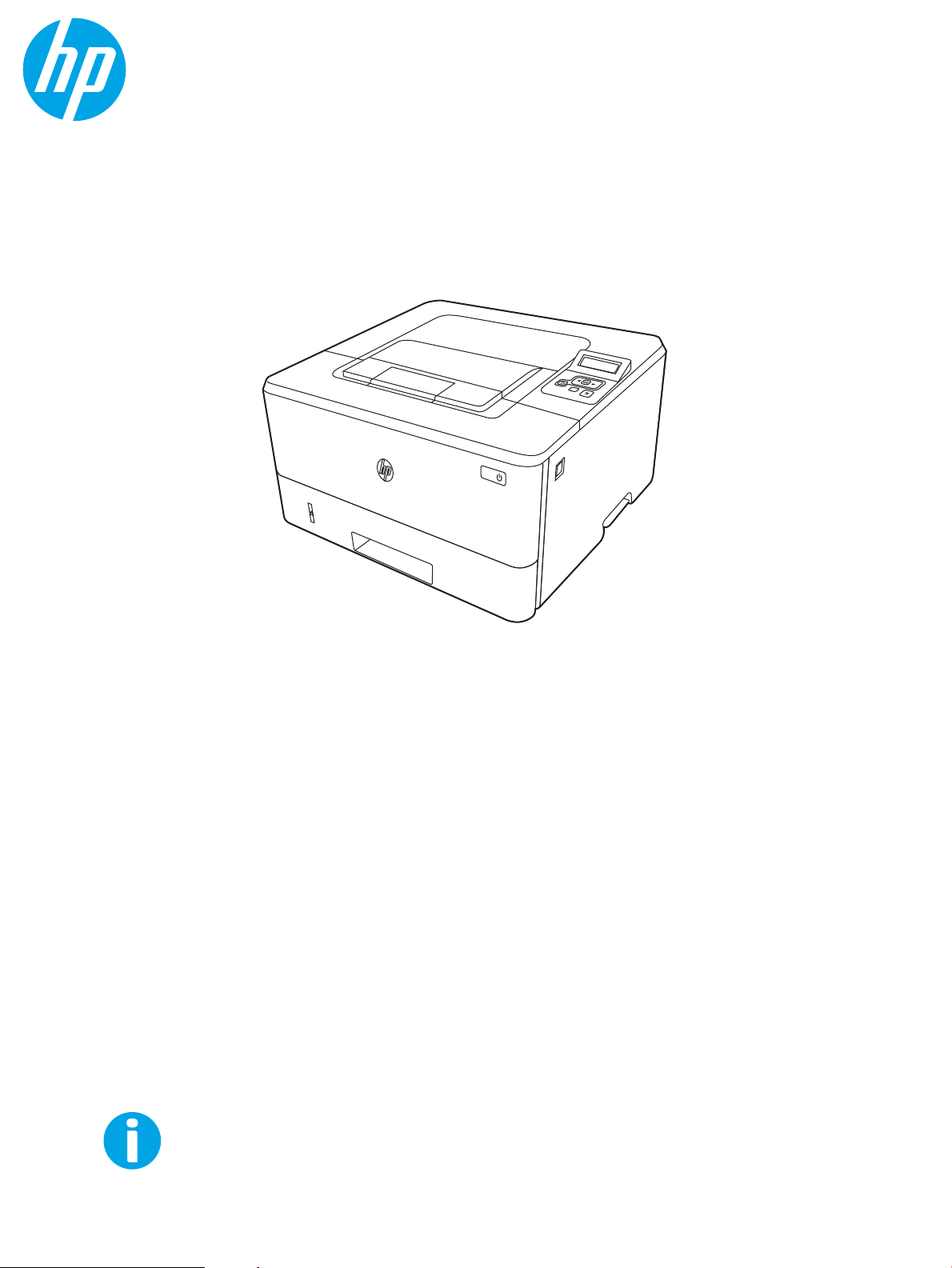
Korisnički priručnik
www.hp.com/videos/LaserJet
www.hp.com/support/ljM304
www.hp.com/support/ljM404
HP LaserJet Pro M304-M305, M404-M405
1
2
Page 2
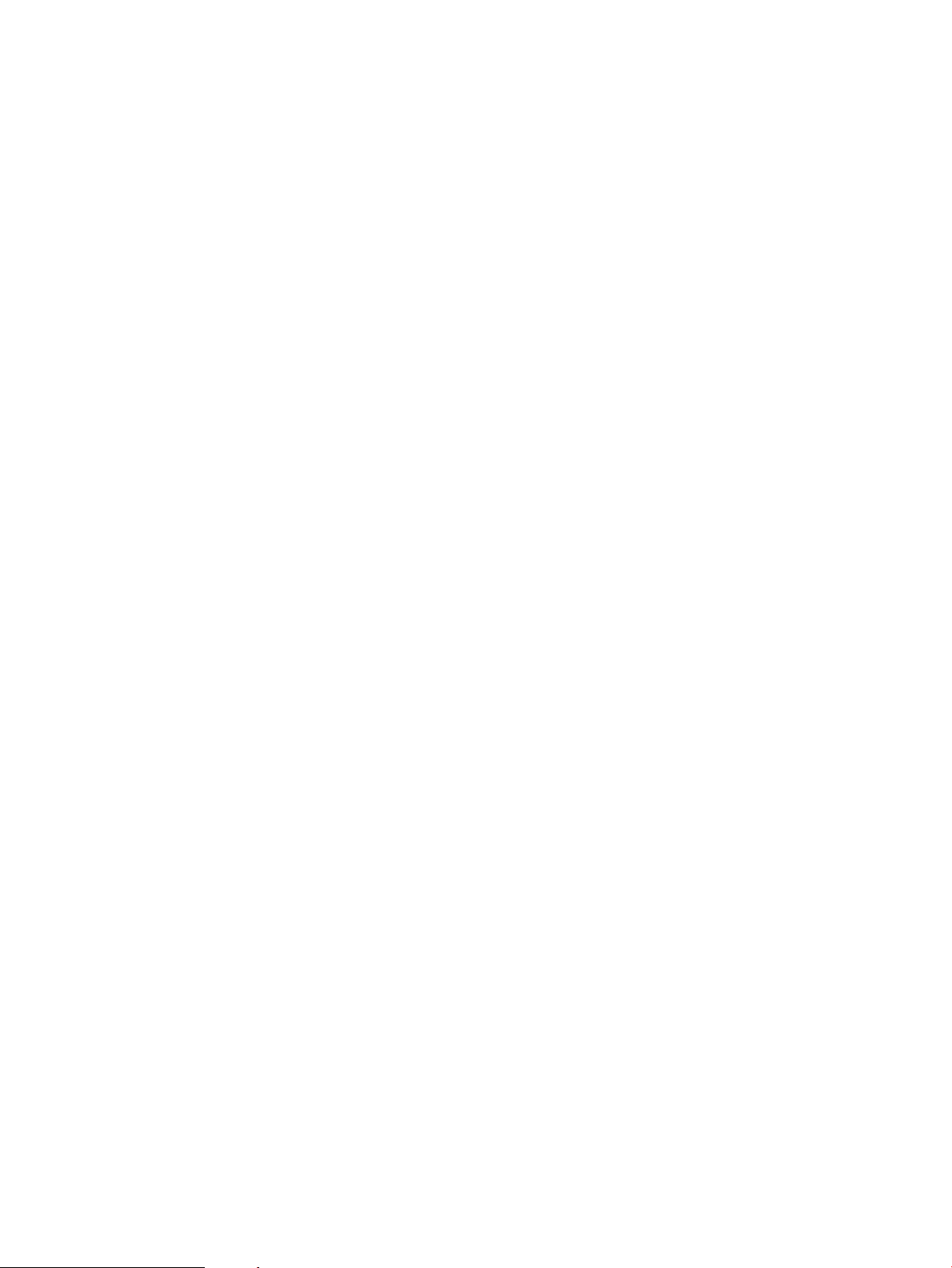
Page 3
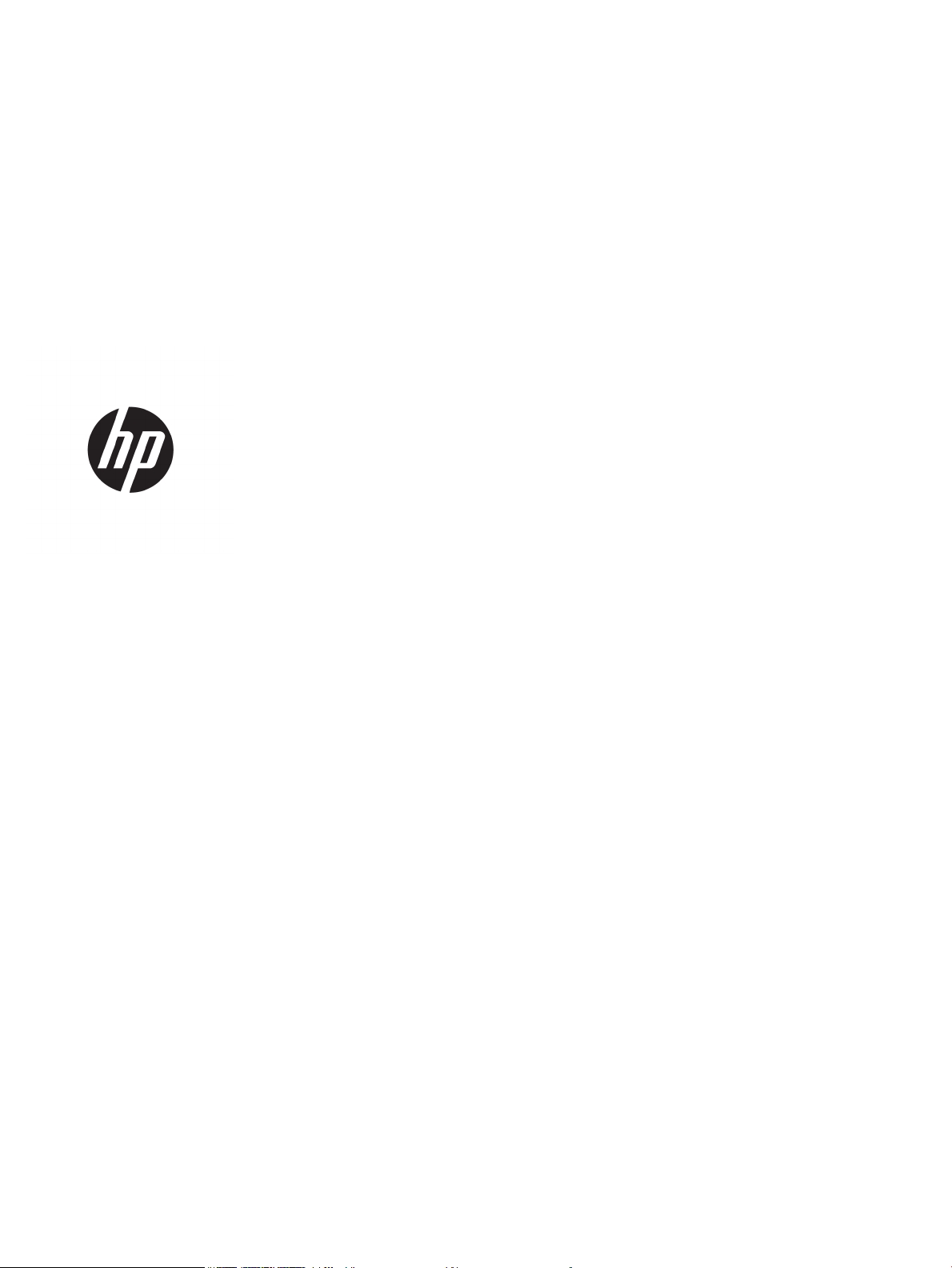
HP LaserJet Pro M304-M305, M404-M405
Korisnički priručnik
Page 4
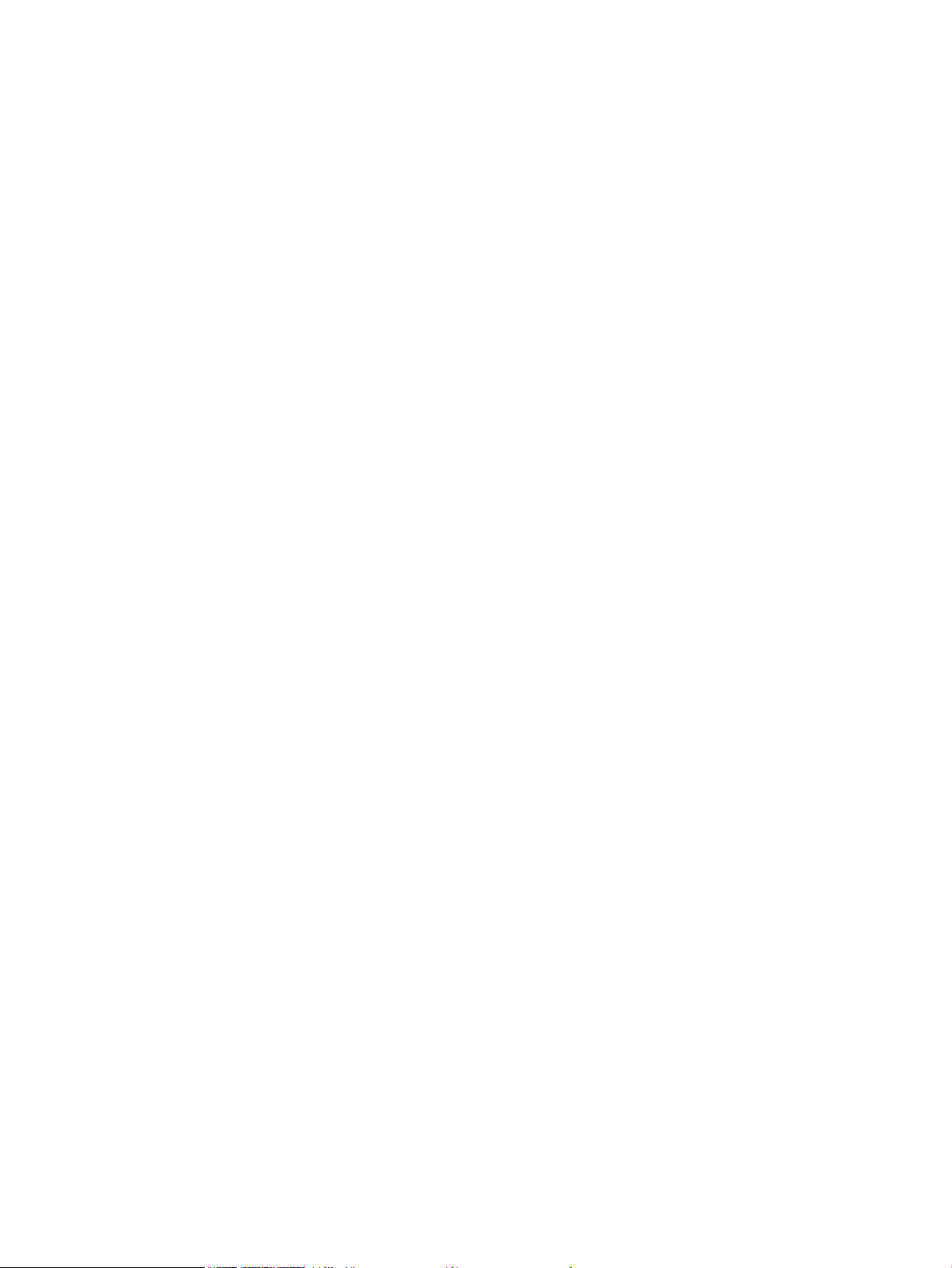
Autorska prava i licenca
Trgovačke marke
© Copyright 2019 HP Development Company,
L.P.
Umnožavanje, preinačavanje ili prevođenje bez
prethodnog pismenog odobrenja zabranjeno je
osim onako kako je dopušteno prema zakonima
o autorskom pravu.
Informacije u ovom dokumentu podliježu
promjenama bez prethodne obavijesti.
Jedina jamstva za HP-ove proizvode i usluge
navedena su u izričitim jamstvenim izjavama
koje se isporučuju s takvim proizvodima i
uslugama. Nijedna ovdje navedena informacija
ne može se tumačiti kao dodatno jamstvo. HP
nije odgovoran za eventualne tehničke i
uredničke pogreške te propuste koji se nalaze u
tekstu.
Edition 2, 8/2019
Adobe®, Adobe Photoshop®, Acrobat®, i
PostScript
®
su registrirani zaštitni znakovi tvrtke
Adobe Systems Incorporated.
Apple i logotip Apple zaštitni su znaci tvrtke
Apple Inc., registrirani u SAD-u i drugim
državama/regijama.
macOS žig je tvrtke Apple Inc., registriran u SADu i drugim državama.
AirPrint je zaštitni znak tvrtke Apple Inc.,
registriran u SAD-u i drugim državama.
Google™ je zaštitni znak tvrtke Google Inc.
Microsoft®, Windows®, Windows® XP i Windows
Vista® registrirani su trgovački znakovi tvrtke
Microsoft Corporation u Sjedinjenim Američkim
Državama.
UNIX® je registrirani zaštitni znak tvrtke Open
Group.
Page 5
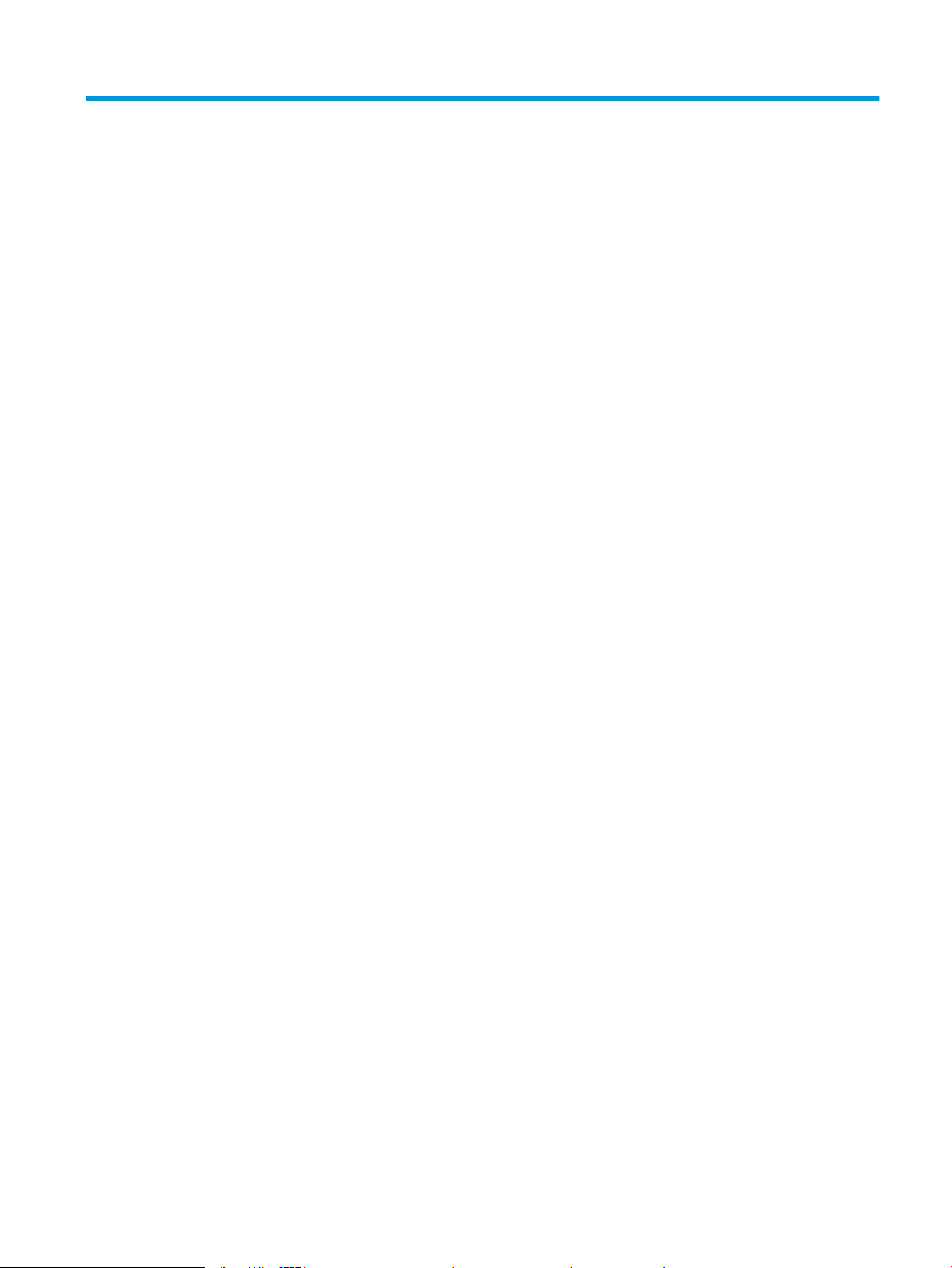
Sadržaj
1 Pregled pisača ........................................................................................................................................................................................... 1
Ikone upozorenja ...................................................................................................................................................................... 1
Moguća opasnost od šoka ...................................................................................................................................................... 2
Licenca za otvorene programske kodove ............................................................................................................................. 3
Prikazi pisača ............................................................................................................................................................................. 4
Prikaz prednje strane pisača .............................................................................................................................. 4
Prikaz pozadine pisača ........................................................................................................................................ 4
Prikaz upravljačke ploče ..................................................................................................................................... 5
Specikacije pisača ................................................................................................................................................................... 7
Tehničke specikacije .......................................................................................................................................... 7
Podržani operacijski sustavi ............................................................................................................................... 7
Mobilna rješenja za ispis ..................................................................................................................................... 9
Dimenzije pisača .................................................................................................................................................. 9
Potrošnja energije, električne specikacije i akustične emisije .................................................................. 11
Rasponi radne okoline ...................................................................................................................................... 11
Postavljanje hardvera pisača i instalacija softvera ........................................................................................................... 11
2 Ladice za papir ........................................................................................................................................................................................ 13
Uvod ......................................................................................................................................................................................... 13
Umetanje papira u ladicu 1 ................................................................................................................................................... 14
Uvod ..................................................................................................................................................................... 14
Umetanje papira u ladicu 1 .............................................................................................................................. 14
Položaj papira u ladici 1 .................................................................................................................................... 16
Umetanje papira u ladicu 2 ................................................................................................................................................... 18
Uvod ..................................................................................................................................................................... 18
Umetanje papira u ladicu 2 .............................................................................................................................. 18
Usmjerenje papira u ladici 2 ............................................................................................................................. 20
Umetnite papir u ladicu 3 ...................................................................................................................................................... 22
Uvod ..................................................................................................................................................................... 22
Umetanje papira u ladicu 3 (dodatna) ............................................................................................................ 22
Položaj papira u ladici 3 .................................................................................................................................... 24
Umetanje i ispis omotnica ..................................................................................................................................................... 26
HRWW iii
Page 6
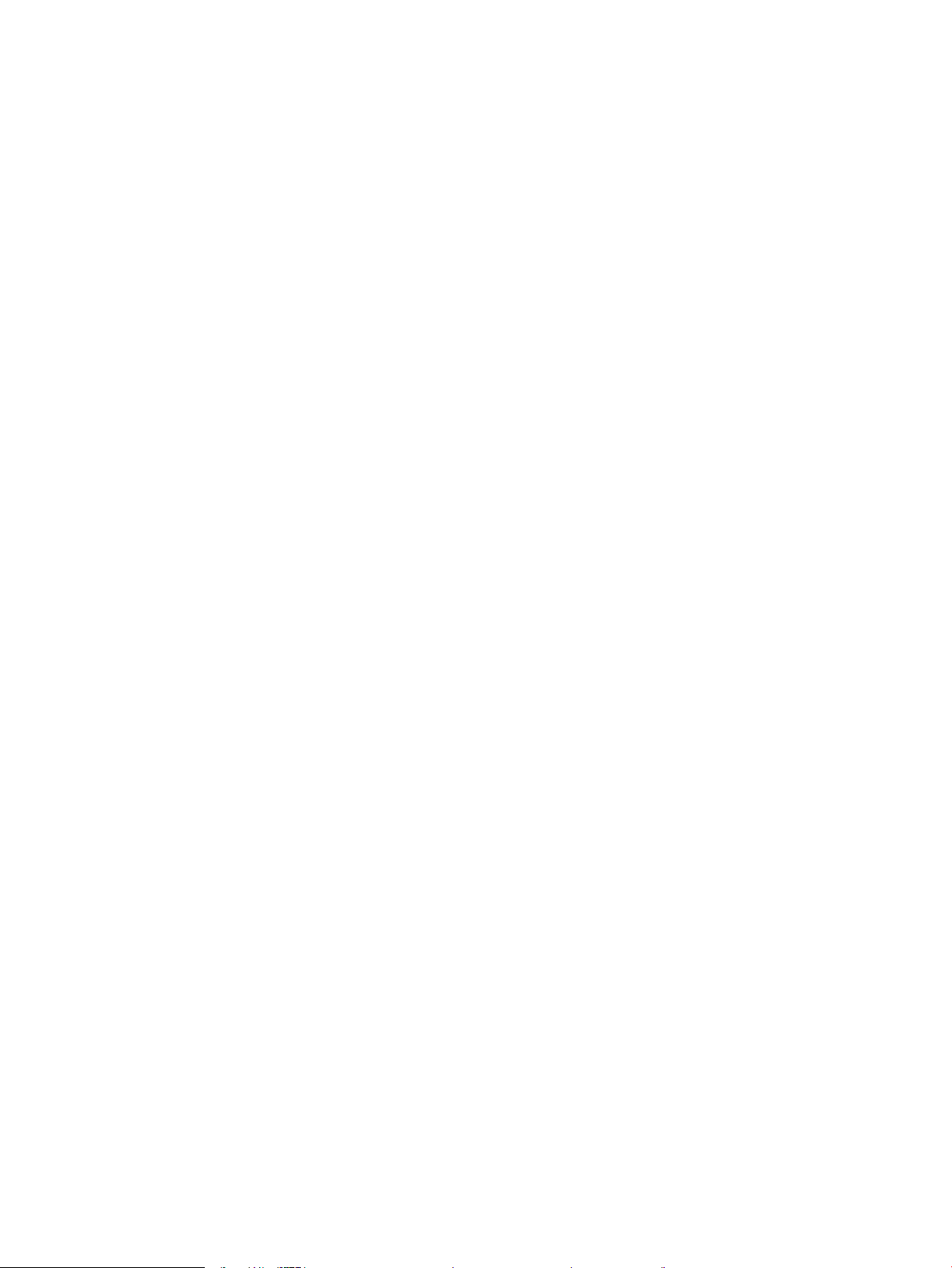
Uvod ..................................................................................................................................................................... 26
Ispis omotnica .................................................................................................................................................... 26
Orijentacija omotnice ........................................................................................................................................ 26
3 Potrošni materijal, dodatna oprema i dijelovi .................................................................................................................................... 29
Naručivanje potrošnog materijala, dodatne opreme i dijelova ....................................................................................... 30
Naručivanje ......................................................................................................................................................... 30
Potrošni materijal i dodatna oprema .............................................................................................................. 30
Dijelovi koje korisnik može sam zamijeniti .................................................................................................... 31
Dinamička sigurnost .............................................................................................................................................................. 32
Konguriranje postavki za potrošni materijal HP tonera, spremnika i zaštite ............................................................. 33
Uvod ..................................................................................................................................................................... 33
Omogućavanje i onemogućavanje značajke propisa za spremnike .......................................................... 34
Za omogućavanje značajke propisa za spremnike koristite upravljačku ploču pisača ...... 34
Za onemogućavanje značajke propisa za spremnike koristite upravljačku ploču
pisača .............................................................................................................................................. 34
Za omogućavanje značajke propisa za spremnike koristite HP ugrađeni web-
poslužitelj (EWS) ........................................................................................................................... 34
Za onemogućavanje značajke propisa za spremnike koristite HP ugrađeni web-
poslužitelj (EWS) ........................................................................................................................... 35
Omogućavanje i onemogućavanje značajke zaštite spremnika ................................................................ 37
Za omogućavanje značajke zaštite spremnika koristite upravljačku ploču pisača ............ 37
Za onemogućavanje značajke zaštite spremnika koristite upravljačku ploču pisača ........ 37
Za omogućavanje značajke zaštite spremnika koristite HP ugrađeni web-poslužitelj
(EWS) ............................................................................................................................................... 38
Za onemogućavanje značajke zaštite spremnika koristite HP ugrađeni web-
poslužitelj (EWS) ........................................................................................................................... 38
Zamjena spremnika s tonerom ............................................................................................................................................ 40
Informacije o spremniku s tonerom ............................................................................................................... 40
Uklanjanje i zamjena spremnika s tonerom .................................................................................................. 42
4 Ispis ........................................................................................................................................................................................................... 45
Zadaci ispisa (Windows) ........................................................................................................................................................ 46
Upute za ispis (Windows) ................................................................................................................................. 46
Automatski obostrani ispis (Windows) ........................................................................................................... 46
Ručni obostrani ispis (Windows) ..................................................................................................................... 47
Ispis više stranica po listu (Windows) ............................................................................................................. 47
Odabir vrste papira (Windows) ........................................................................................................................ 48
Dodatni zadaci ispisa ........................................................................................................................................ 48
Zadaci ispisa (macOS) ............................................................................................................................................................ 49
Ispis (macOS) ...................................................................................................................................................... 49
iv HRWW
Page 7
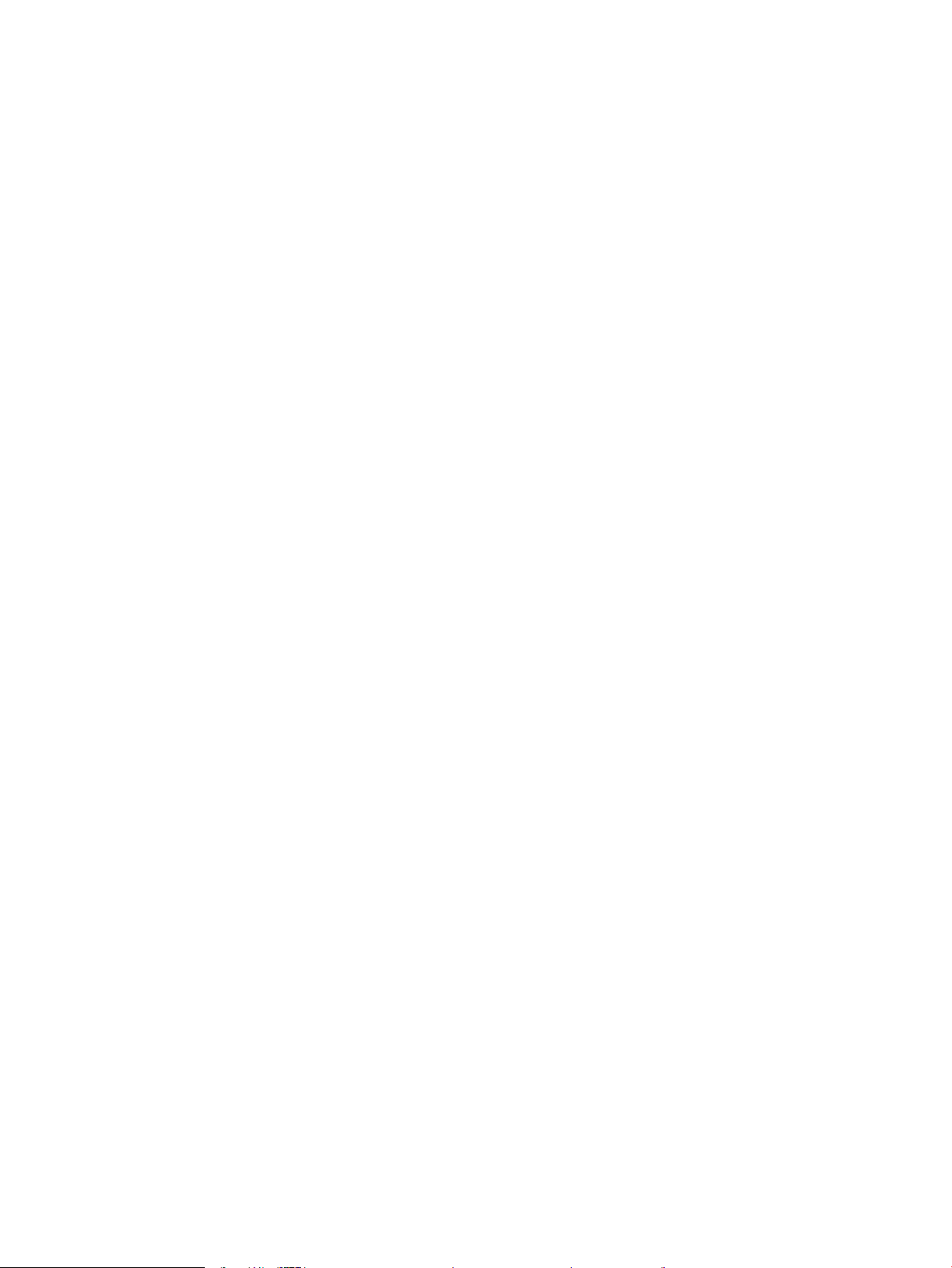
Automatski ispis na obje strane (macOS) ...................................................................................................... 49
Ručni ispis na obje strane (macOS) ................................................................................................................. 49
Ispis više stranica po listu (macOS) ................................................................................................................. 50
Odabir vrste papira (macOS) ............................................................................................................................ 50
Dodatni zadaci ispisa ........................................................................................................................................ 51
Spremanje zadataka ispisa u pisač za kasniji ispis ili privatni ispis ................................................................................ 52
Uvod ..................................................................................................................................................................... 52
Prije početka ....................................................................................................................................................... 52
Postavljanje spremanja zadataka ................................................................................................................... 52
Omogućavanje i onemogućavanje značajke memorije zadataka ............................................................. 53
Stvaranje spremljenog zadatka (Windows) ................................................................................................... 54
Stvaranje pohranjenog zadatka (macOS) ...................................................................................................... 55
Ispis spremljenog zadatka ............................................................................................................................... 56
Brisanje spremljenog zadatka ......................................................................................................................... 57
Brisanje zadatka koji je spremljen na pisač .............................................................................. 57
Informacije poslane u pisač u svrhu bilježenja zadataka ............................................................................ 57
Mobilni ispis ............................................................................................................................................................................. 58
Uvod ..................................................................................................................................................................... 58
Ispis putem Wi-Fi Directa (samo bežični modeli) ......................................................................................... 59
Da biste uključili Wi-Fi Direct ....................................................................................................... 59
Promjena naziva opcije Wi-Fi Direct ........................................................................................... 60
Prvi korak: Otvaranje HP ugrađenog web-poslužitelja ...................................... 60
Drugi korak: Promijenite naziv Wi-Fi Directa ........................................................ 60
HP ePrint putem e-pošte ................................................................................................................................. 60
AirPrint ................................................................................................................................................................. 61
Ugrađeni ispis sustava Android ....................................................................................................................... 62
5 Upravljanje pisačem ............................................................................................................................................................................... 63
Promjena vrste povezivanja pisača (Windows) ................................................................................................................. 63
Napredna konguracija s HP ugrađenim web-poslužiteljem i softverom Printer Home Page (EWS) ...................... 65
Prva metoda: Otvaranje HP ugrađenog web-poslužitelja (EWS) iz softvera ........................................... 65
Druga metoda: Otvaranje HP ugrađenog web-poslužitelja (EWS) iz web-preglednika ......................... 65
Konguriranje postavki IP mreže ......................................................................................................................................... 68
Uvod ..................................................................................................................................................................... 68
Izjava o odricanju od odgovornosti za zajedničko korištenje pisača ......................................................... 68
Prikaz ili promjena mrežnih postavki ............................................................................................................. 68
Promjena naziva pisača na mreži ................................................................................................................... 69
Ručno konguriranje IPv4 TCP/IP parametara s upravljačke ploče ........................................................... 69
Postavke brzine veze i obostranog ispisa ..................................................................................................... 70
Sigurnosne značajke pisača ................................................................................................................................................. 71
Uvod ..................................................................................................................................................................... 71
HRWW v
Page 8
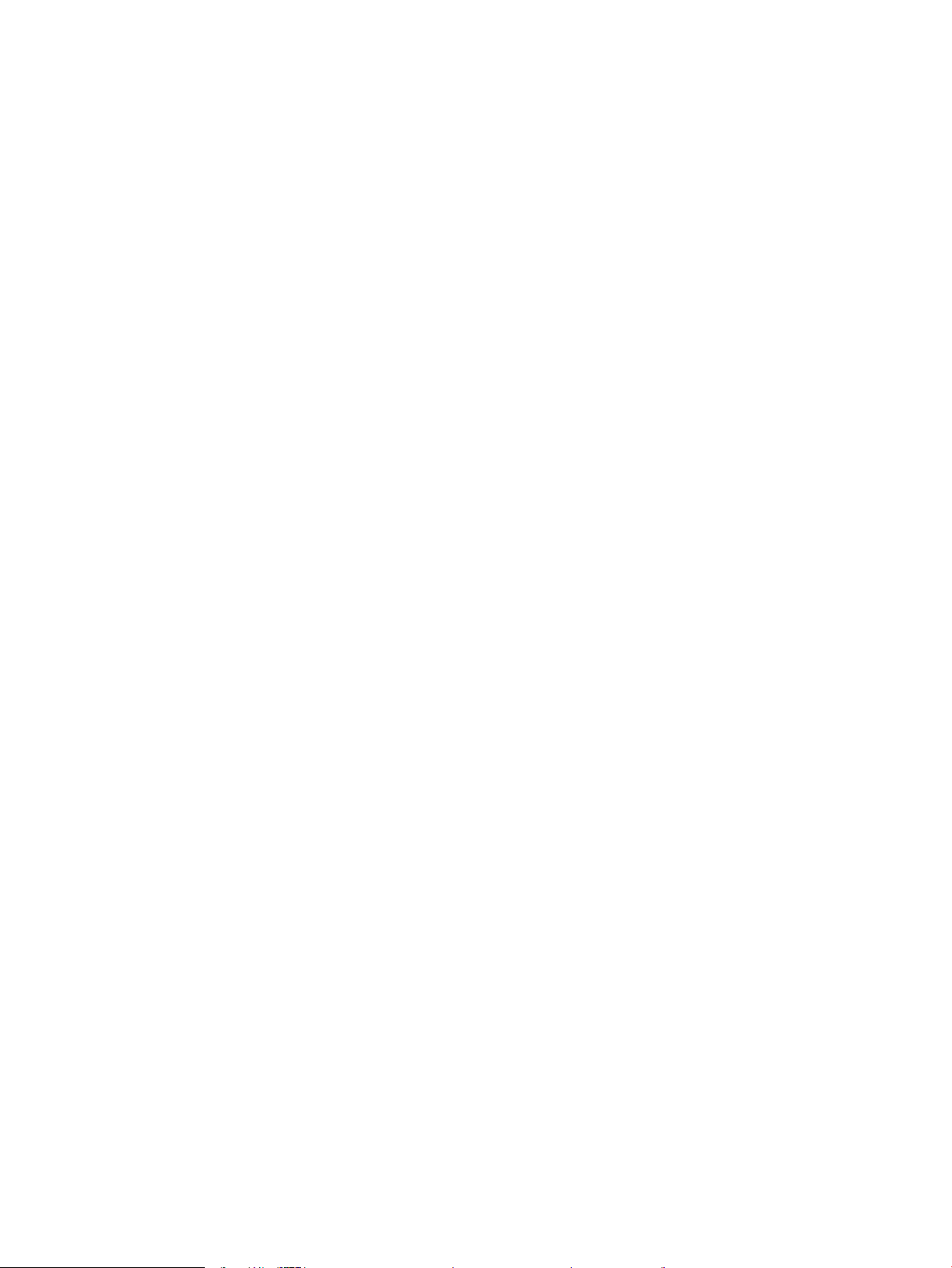
Dodjeljivanje ili promjena lozinke sustava pomoću ugrađenog web-poslužitelja .................................. 71
Postavke uštede energije ...................................................................................................................................................... 72
Uvod ..................................................................................................................................................................... 72
Ispis uz Ekonomični način rada ........................................................................................................................ 72
Postavljanje odgode stanja mirovanja (min.) ................................................................................................ 72
Postavka za isključivanje nakon stanja mirovanja (sati) .............................................................................. 73
Namjestite postavku za onemogućavanje isključivanja .............................................................................. 73
HP Web Jetadmin ................................................................................................................................................................... 73
Ažuriranje programskih datoteka ........................................................................................................................................ 74
Prva metoda: Ažuriranje programskih datoteka pomoću upravljačke ploče ........................................... 74
Druga metoda: Ažuriranje programskih datoteka s pomoću uslužnog programa HP ažuriranje
pisača ................................................................................................................................................................... 74
6 Rješavanje problema ............................................................................................................................................................................. 77
Podrška za korisnike .............................................................................................................................................................. 77
Vraćanje tvornički zadanih postavki .................................................................................................................................... 78
Na upravljačkoj ploči pisača prikazuje se poruka Niska razina tonera u spremniku ili Vrlo niska razina tonera
u spremniku ............................................................................................................................................................................ 79
Promjena vrlo niskih postavki ......................................................................................................................... 80
Postavku "Gotovo prazan" promijenite na upravljačkoj ploči ................................................. 80
Naručivanje potrošnog materijala ................................................................................................................... 80
Pisač ne uvlači papir ili ga uvlači pogrešno ........................................................................................................................ 81
Uvod ..................................................................................................................................................................... 81
Pisač ne uvlači papir .......................................................................................................................................... 81
Pisač uvlači više listova papira ......................................................................................................................... 84
Uklanjanje zaglavljenog papira ............................................................................................................................................ 86
Uvod ..................................................................................................................................................................... 86
Često ili ponavljajuće zaglavljivanje papira? .................................................................................................. 86
Mjesta na kojima se papir može zaglaviti ...................................................................................................... 87
Uklonite zaglavljeni papir u ladici 1 ................................................................................................................. 88
Uklanjanje zaglavljenog papira u ladici 2 ....................................................................................................... 88
Uklanjanje zaglavljenog papira u ladici 3 ....................................................................................................... 92
Uklanjanje papira koji se zaglavio u području spremnika s tonerom ili području mehanizma za
nanošenje tonera ............................................................................................................................................... 96
Uklanjanje papira zaglavljenog u izlaznom spremniku ............................................................................. 100
Uklanjanje papira koji su se zaglavili u dodatku za obostrani ispis ......................................................... 102
Rješavanje problema s kvalitetom ispisa ......................................................................................................................... 105
Uvod .................................................................................................................................................................. 105
Rješavanje problema s kvalitetom ispisa .................................................................................................... 106
Ažuriranje programskih datoteka za pisač ............................................................................. 106
Ispis iz drugog programa .......................................................................................................... 106
vi HRWW
Page 9
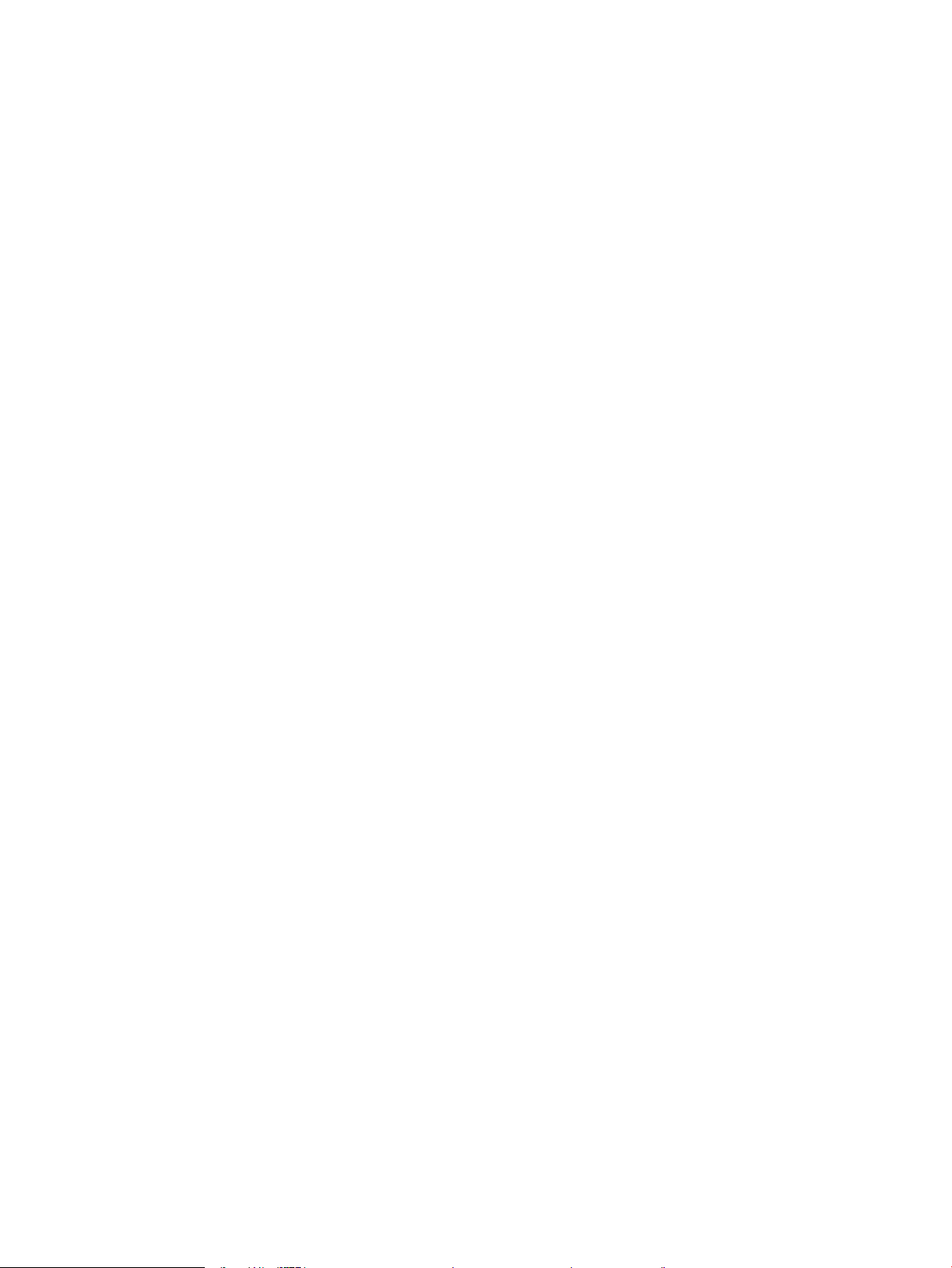
Provjera postavke vrste papira za zadatak ispisa ................................................................. 107
Provjera postavke vrste papira na pisaču .......................................................... 107
Provjera postavke za vrstu papira (Windows) ................................................... 107
Provjera postavke za vrstu papira (macOS) ....................................................... 107
Provjera statusa spremnika s tonerom ................................................................................... 108
Prvi korak: Ispišite stranicu sa stanjem potrošnog materijala ........................ 108
Drugi korak: Provjera stanja potrošnog materijala ........................................... 108
Ispisivanje stranice za čišćenje ................................................................................................. 108
Vizualno pregledajte spremnik ili spremnike s tonerom ...................................................... 109
Provjera papira i okruženja ispisa ............................................................................................ 110
Prvi korak: Koristite papir koji odgovara specikacijama tvrtke HP ............... 110
Drugi korak: Provjera okruženja ispisa ............................................................... 110
Treći korak: Poravnanje zasebnih ladica ............................................................ 110
Pokušajte promijeniti upravljački program ............................................................................. 111
Provjera postavki za Ekonomični način rada .......................................................................... 111
Podešavanje gustoće ispisa ...................................................................................................... 112
Rješavanje problema neispravnih slika ....................................................................................................... 113
Rješavanje problema s kabelskom mrežom ................................................................................................................... 121
Uvod .................................................................................................................................................................. 121
Loša zička veza .............................................................................................................................................. 121
Računalo ne ostvaruje komunikaciju s pisačem ......................................................................................... 121
Pisač koristi neispravne postavke veze i obostranog ispisa za mrežu ................................................... 122
Novi softverski programi mogu uzrokovati probleme s kompatibilnosti. .............................................. 122
Vaše računalo ili radna stanica možda nisu ispravno postavljeni ........................................................... 122
Pisač je onemogućen ili su neispravne druge postavke mreže. .............................................................. 122
Rješavanje problema s bežičnom mrežom ..................................................................................................................... 123
Uvod .................................................................................................................................................................. 123
Popis za provjeru bežične veze ..................................................................................................................... 123
Pisač ne ispisuje nakon dovršetka bežične konguracije ......................................................................... 124
Pisač ne ispisuje, a na računalu je instaliran vatrozid treće strane ......................................................... 124
Bežična veza ne radi nakon premještanja bežičnog usmjerivača ili pisača ........................................... 124
Na bežični pisač se ne može priključiti više računala ................................................................................ 125
Bežični pisač izgubi vezu kad se priključi na VPN ....................................................................................... 125
Mreža se ne prikazuje na popisu bežičnih mreža ...................................................................................... 125
Bežična mreža ne radi .................................................................................................................................... 125
Provođenje dijagnostičkog testa bežične mreže ....................................................................................... 126
Smanjivanje interferencije na bežičnoj mreži ............................................................................................. 126
Kazalo ......................................................................................................................................................................................................... 127
HRWW vii
Page 10
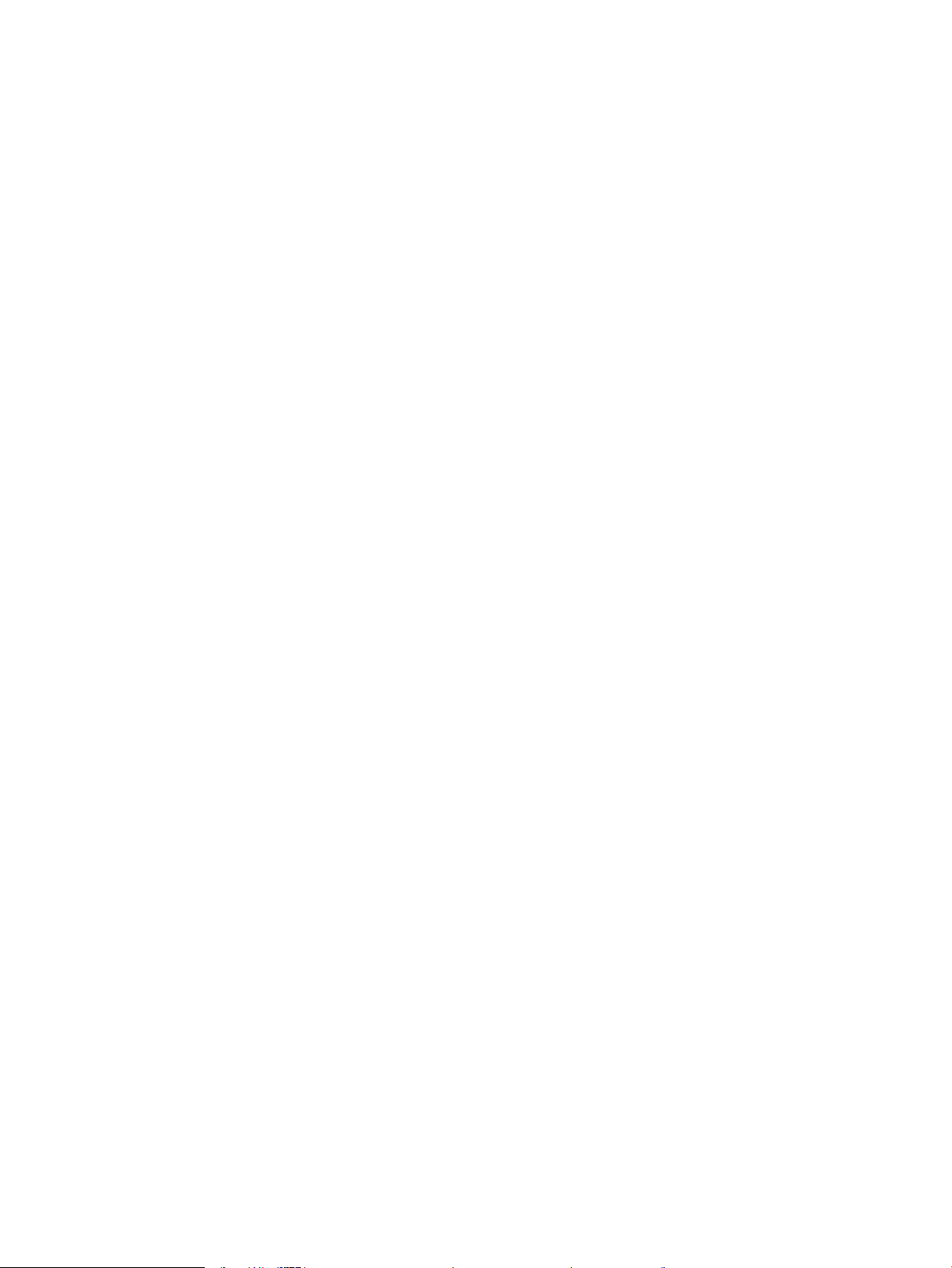
viii HRWW
Page 11
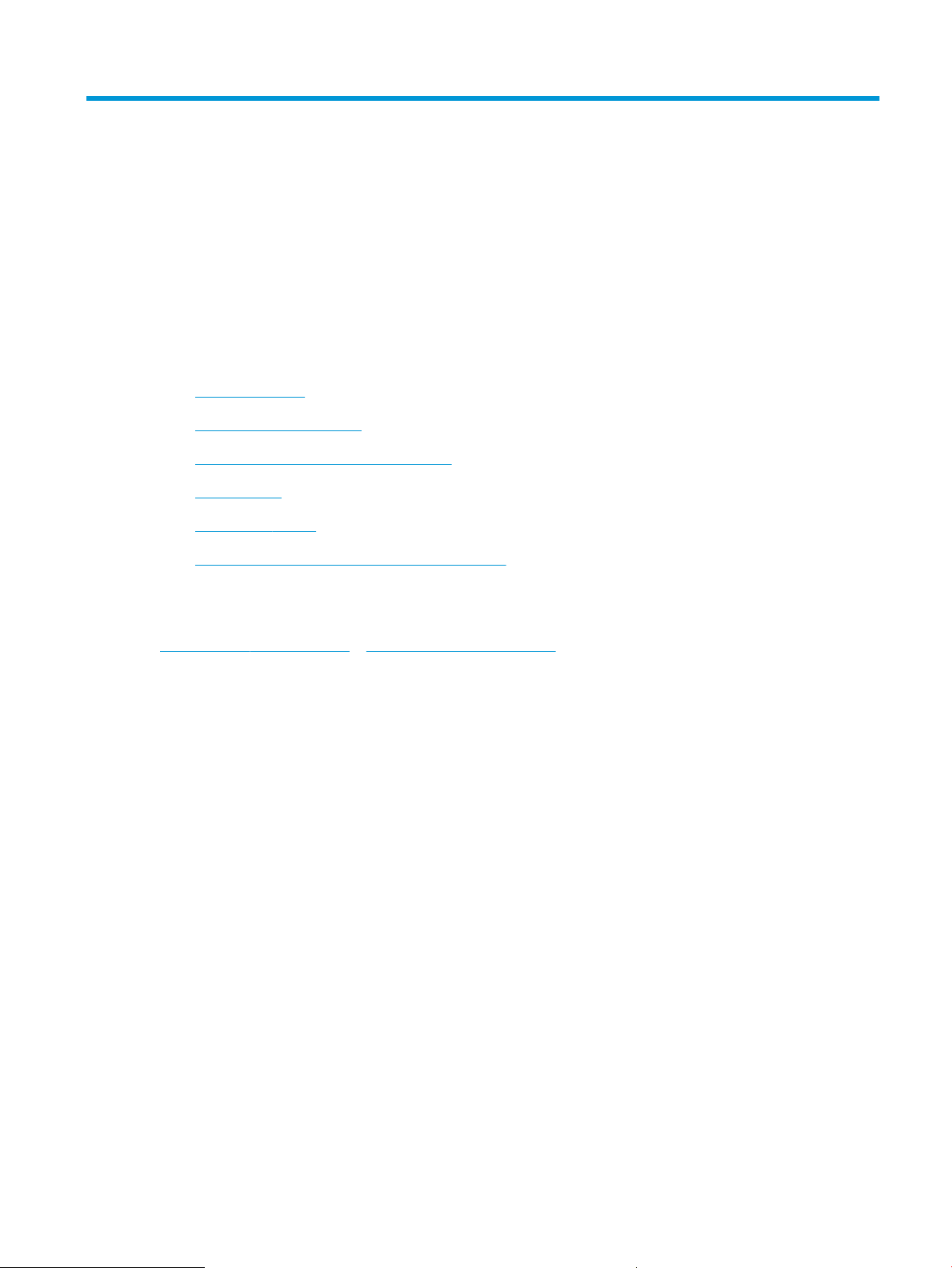
1 Pregled pisača
Pregled lokacija posebnih značajki na pisaču, zičke i tehničke specikacije pisača i lokacija s informacijama o
postavkama.
●
Ikone upozorenja
●
Moguća opasnost od šoka
●
Licenca za otvorene programske kodove
●
Prikazi pisača
●
Specikacije pisača
●
Postavljanje hardvera pisača i instalacija softvera
Dodatne informacije:
U vrijeme ovog objavljivanja sljedeće su informacije ispravne. Važeće informacije potražite u odjeljku
www.hp.com/support/ljM304 ili www.hp.com/support/ljM404.
Sveobuhvatna pomoć tvrtke HP za pisač obuhvaća sljedeće informacije:
● Instalacija i konguriranje
● Upoznavanje i korištenje
● Rješavanje problema
● Preuzimanje ažuriranja softvera i programskih datoteka
● Pridruživanje forumima za podršku
● Pronalazak informacija o jamstvu i propisima
Ikone upozorenja
Budite na oprezu ako na HP pisaču ugledate ikonu upozorenja, kako je naznačeno u objašnjenjima pojedinih
ikona.
● Oprez: strujni udar
HRWW 1
Page 12
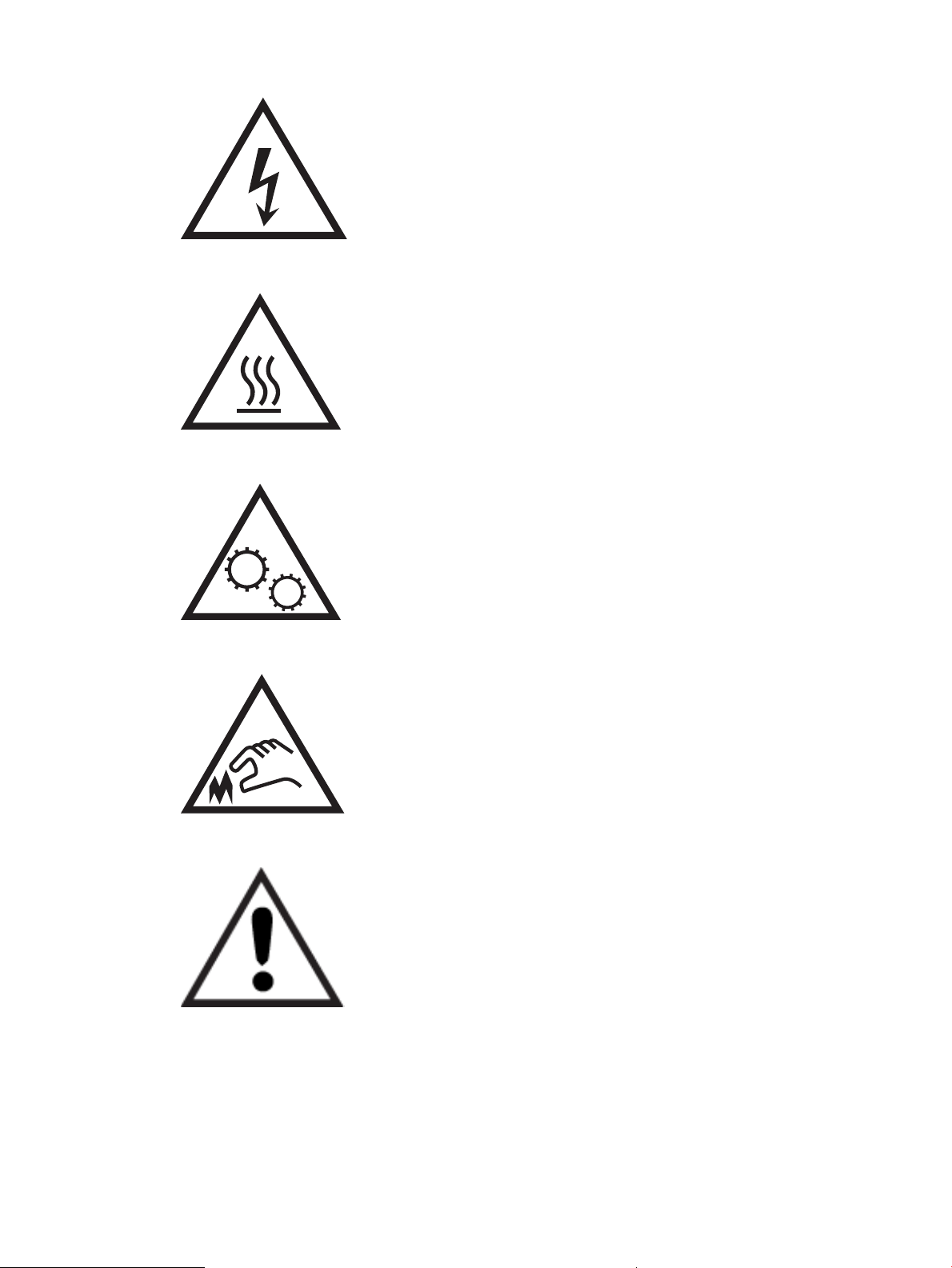
● Oprez: vruća površina
● Oprez: ne približavajte dijelove tijela pokretnim dijelovima
● Oprez: oštar rub u neposrednoj blizini
● Upozorenje
Moguća opasnost od šoka
Pregledajte ove važne sigurnosne informacije.
2 Poglavlje 1 Pregled pisača HRWW
Page 13
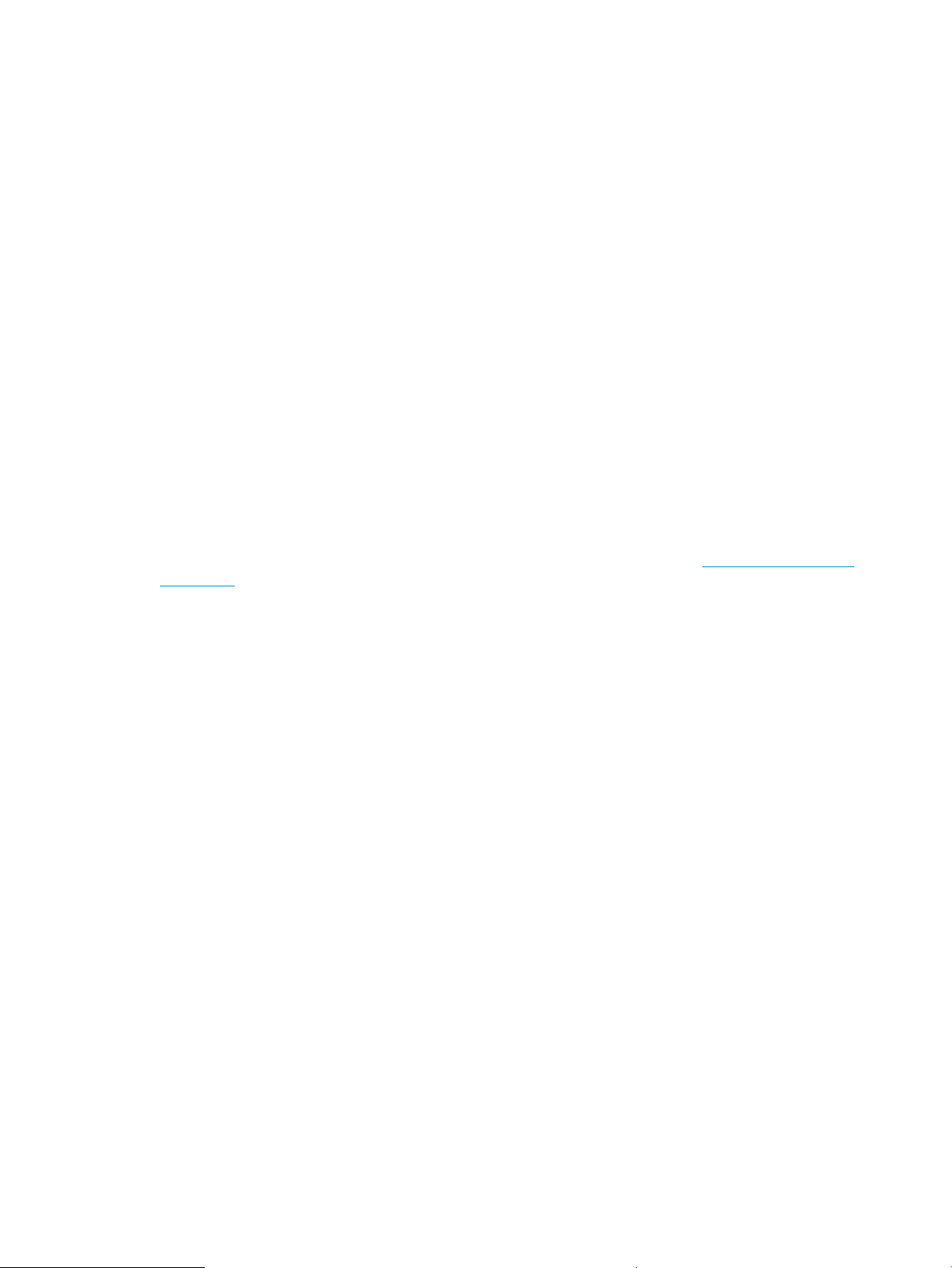
● Pročitajte ih i shvatite ove izjave o sigurnosti kako biste izbjegli opasnost od električnog šoka.
● Uvijek slijedite osnovne sigurnosne mjere prilikom korištenja ovog uređaja kako biste smanjili rizik od
ozljede zbog požara ili električnog udara.
● Pročitajte i shvatite sve upute u korisničkom priručniku.
● Imajte na umu sva upozorenja i upute navedene na uređaju.
● Upotrebljavajte samo uzemljenu utičnicu prilikom povezivanja uređaja na izvor napajanja. Ako ne znate je li
utičnica uzemljena, zatražite savjet kvaliciranog električara.
● Ne dodirujte kontakte na bilo kojem utoru na uređaju. Zamijenite oštećene kabele odmah.
● Isključite ovaj proizvod iz zidnih utičnica prije čišćenja.
● Nemojte instalirati ili upotrebljavati ovaj proizvod u blizini vode ili kada ste mokri.
● Čvrsto instalirajte proizvod na stabilnoj površini.
● Instalirajte proizvod na zaštićenoj lokaciji gdje nitko ne može stati na kabel za napajanje ili se spotaknuti
preko tog kabela.
Licenca za otvorene programske kodove
Za informacije o licenci za otvorene programske kodove koju rabi ovaj pisač, posjetite www.hp.com/software/
opensource.
HRWW Licenca za otvorene programske kodove 3
Page 14
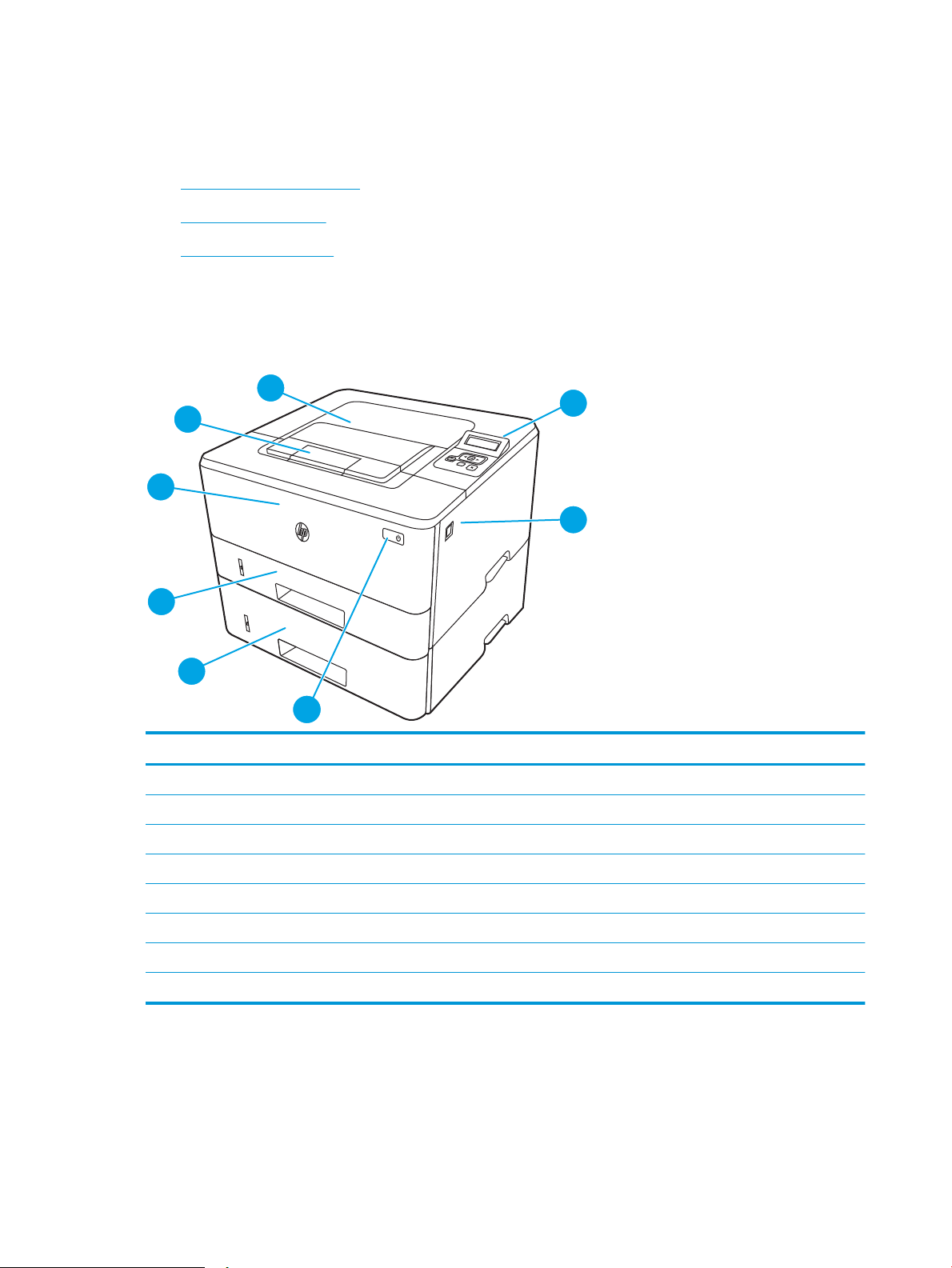
Prikazi pisača
3
1
4
5
6
8
7
2
3
1
2
Pronađite dijelove na pisaču i gumbe na upravljačkoj ploči.
●
Prikaz prednje strane pisača
●
Prikaz pozadine pisača
●
Prikaz upravljačke ploče
Prikaz prednje strane pisača
Pronađite dijelove na prednjoj strani pisača.
Slika 1-1 Prikaz prednje strane pisača
Broj Opis
1 Upravljačka ploča s pozadinskim osvjetljenjem i 2 retka
2 Gumb za otpuštanje prednjih vrata (omogućuju pristup spremnicima s tonerom)
3 Gumb za uključivanje/isključivanje
4 Ladica 3 (dodatna)
5 Ladica 2
6 Ladica 1
7 Produžetak izlaznog spremnika
8 Izlazni spremnik
Prikaz pozadine pisača
Pronađite dijelove na stražnjoj strani pisača.
4 Poglavlje 1 Pregled pisača HRWW
Page 15
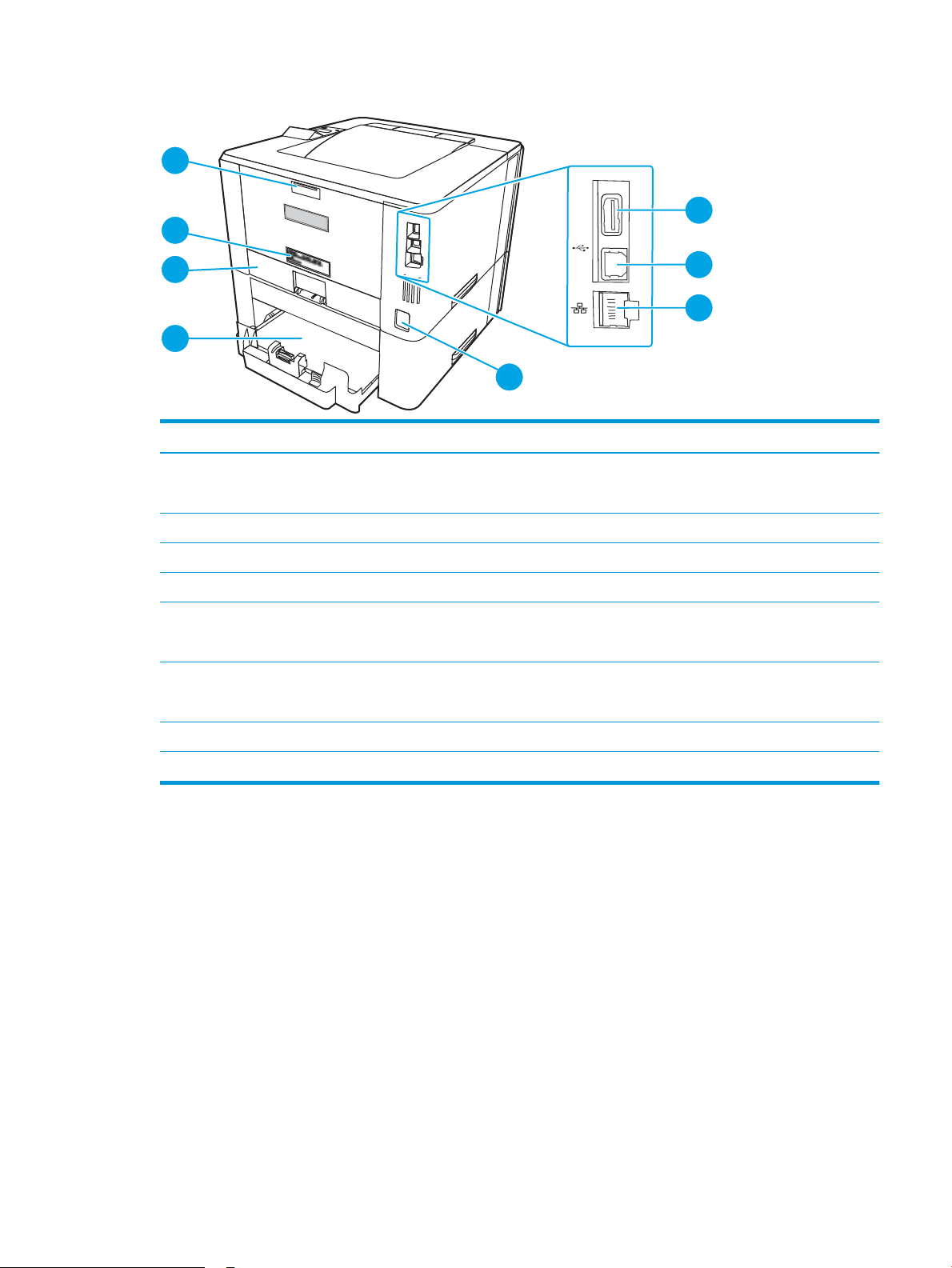
Slika 1-2 Prikaz stražnje strane pisača
8
7
5
6
4
1
2
3
Broj Opis
1 USB priključak (za spremanje zadatka i privatni ispis)
NAPOMENA: Priključak bi mogao biti prekriven.
2 USB priključak sučelja
3 Ethernet priključak (samo za mrežne modele)
4 Priključak za napajanje
5 Ladica 3 (dodatna)
NAPOMENA: Ladica 3 se izvlači kada se umeće papir veličine Legal ili A4.
6 Poklopac za zaštitu od prašine za ladicu 2
NAPOMENA: Poklopac za zaštitu od prašine otklapa se prema gore kada je umetnut papir veličine Legal ili A4
7 Oznaka sa serijskim brojem i brojem proizvoda
8 Stražnja vratašca (pristup radi uklanjanja zaglavljenog papira)
Prikaz upravljačke ploče
Pronađite gumbe i žaruljice na upravljačkoj ploči pisača.
HRWW Prikazi pisača 5
Page 16
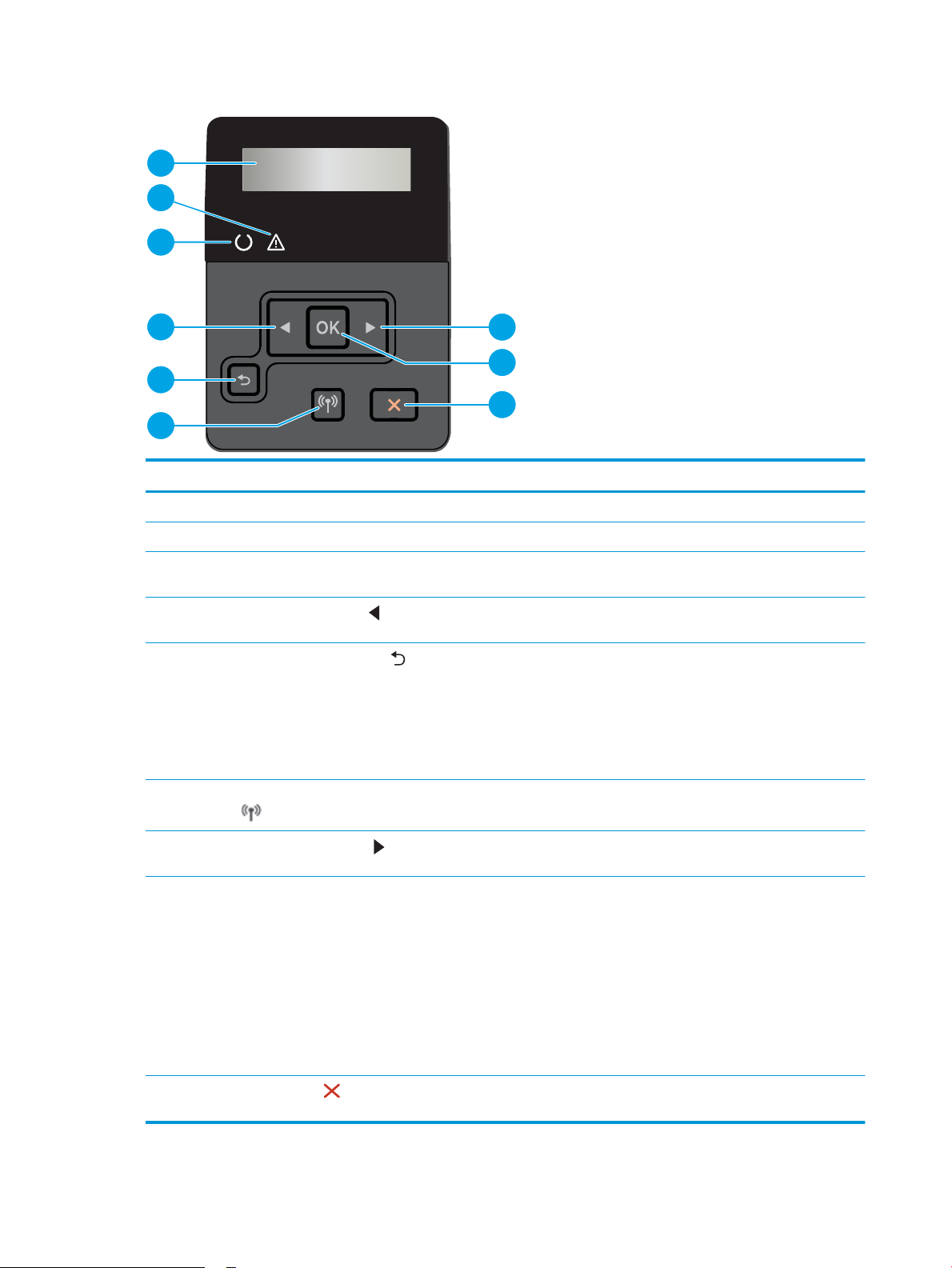
Slika 1-3 Upravljačka ploča pisača
2
3
7
1
8
9
5
6
4
Broj Stavka Opis
1 Zaslon upravljačke ploče Ovaj zaslon prikazuje izbornike i informacije o pisaču.
2 Lampica upozorenja (žuta) Ova lampica treperi kad pisač zahtijeva pozornost korisnika.
3 Lampica spremnosti (zelena) Ova lampica svijetli kada je pisač spreman za ispis. Indikator treperi kada pisač prima
podatke za ispis.
4
5
6 Gumb za bežično povezivanje
7
8 Gumb OK Gumb OK pritisnite za sljedeće akcije:
Gumb sa strelicom lijevo
Gumb sa strelicom za natrag
(samo bežični modeli)
Gumb sa strelicom desno
Ovaj gumb koristite za kretanje kroz izbornike ili za smanjenje vrijednosti prikazane
na zaslonu.
Ovaj gumb koristite za sljedeće radnje:
● Izlaz iz izbornika na upravljačkoj ploči.
● Pomicanje na prethodni izbornik na popisu podizbornika.
● Pomicanje na prethodnu stavku izbornika na popisu podizbornika (bez
spremanja promjena na stavci izbornika).
Koristite ovaj gumb za pristup izborniku bežičnog povezivanja.
Ovaj gumb upotrijebite za kretanje kroz izbornike ili za povećanje vrijednosti
prikazane na zaslonu.
● Otvaranje izbornika na upravljačkoj ploči.
● Otvaranje podizbornika prikazanog na zaslonu upravljačke ploče.
● Odabir stavke s izbornika.
● Uklanjanje nekih pogrešaka.
● Započinjanje ispisa kao reakcija na upit upravljačke ploče (na primjer, kada se na
zaslonu upravljačke ploče pojavi poruka Za nastavak pritisnite [OK] ).
9
Gumb Odustani
Pomoću ovog gumba možete poništiti zadatak ispisa ili izići iz izbornika upravljačke
ploče.
6 Poglavlje 1 Pregled pisača HRWW
Page 17
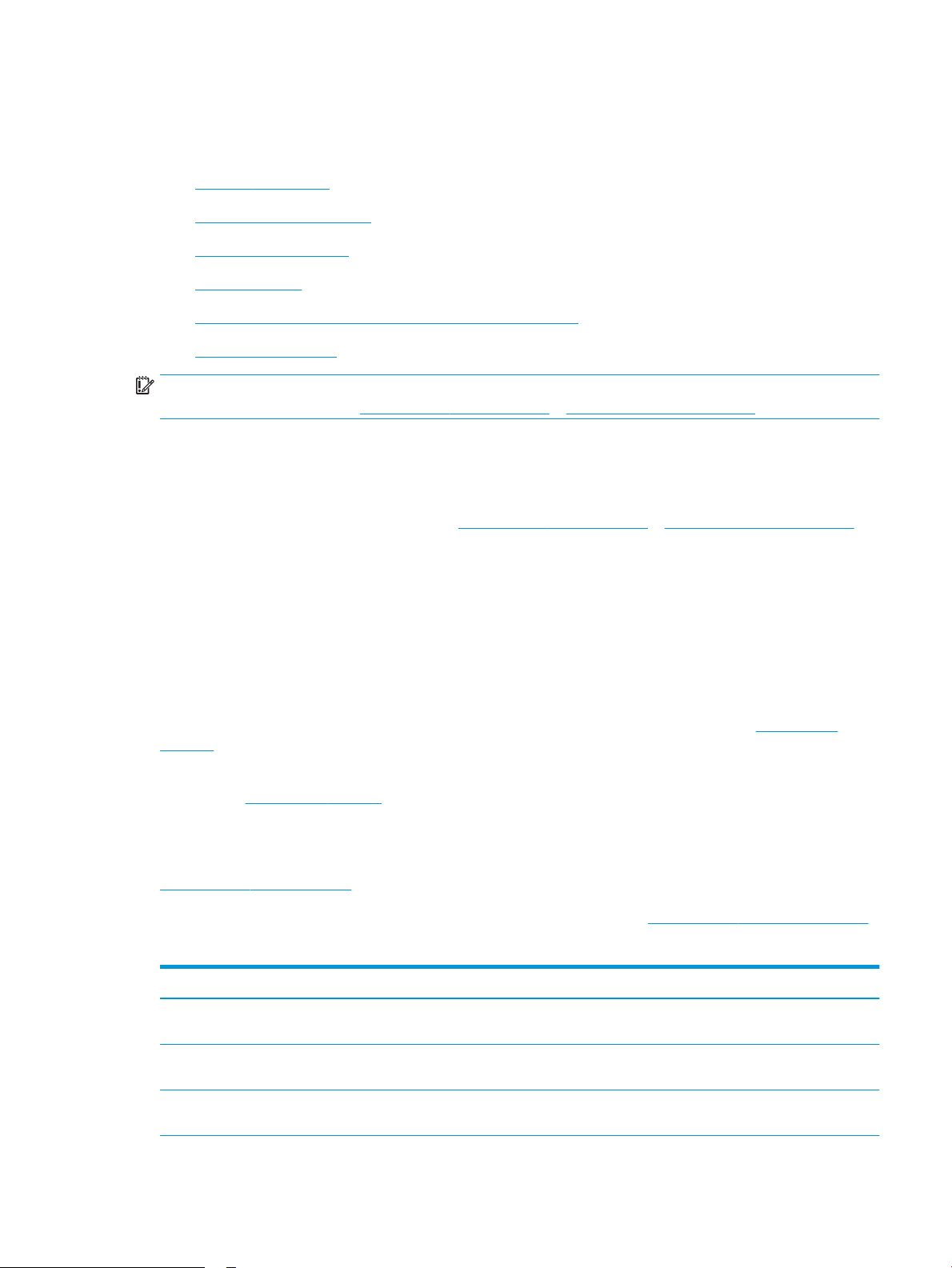
Specikacije pisača
Pregledajte specikacije hardvera, softvera i okruženja pisača.
●
Tehničke specikacije
●
Podržani operacijski sustavi
●
Mobilna rješenja za ispis
●
Dimenzije pisača
●
Potrošnja energije, električne specikacije i akustične emisije
●
Rasponi radne okoline
VAŽNO: U vrijeme ovog objavljivanja sljedeće su specikacije ispravne, no podložne su izmjeni. Važeće
informacije potražite u odjeljku www.hp.com/support/ljM304 ili www.hp.com/support/ljM404.
Tehničke specikacije
Pregledajte tehničke specikacije pisača.
Najnovije informacije potražite na web-stranici www.hp.com/support/ljM304 ili www.hp.com/support/ljM404 .
Podržani operacijski sustavi
Slijede informacije koje se odnose na upravljački program za ispis za operacijski sustav Windows i upravljačke
programe HP-a za operacijski sustav macOS specične za vaš pisač te na program za instalaciju softvera.
Windows: HP-ov program za instalaciju softvera služi za instaliranje upravljačkog programa V3 ili V4 PCL 6,
ovisno o operacijskom sustavu Windows i dodatnom softveru tijekom korištenja potpunog programa za
instalaciju softvera. Dodatne informacije potražite u napomenama za instalaciju softvera.
macOS: Ovaj pisač podržava korištenje s Mac računalima. Preuzmite HP Easy Start sa stranice 123.hp.com/
LaserJet ili sa stranice za podršku za ispis, a zatim pomoću HP Easy Starta instalirajte upravljački program HP-
ovog pisača. HP Easy Start nije uključen u HP program za instalaciju softvera.
1. Idite na 123.hp.com/LaserJet.
2. Slijedite korake za preuzimanje softvera pisača.
Linux: Za informacije i upravljačke programe za ispis za sustav Linux posjetite sljedeće web-mjesto
www.hp.com/go/linuxprinting.
UNIX: Za informacije i upravljačke programe za ispis za sustav UNIX posjetite www.hp.com/go/unixmodelscripts.
Tablica
1-1 Podržani operacijski sustavi i upravljački programi pisača
Operacijski sustav Upravljački program pisača instaliran (iz softvera na web-mjestu)
Windows 7, 32-bitni i 64-bitni Upravljački program HP PCL 6 (V3) specičan za vaš pisač instaliran
je za ovaj operacijski sustav kao dio pune instalacije softvera.
Windows 8, 32-bitni i 64-bitni Upravljački program HP PCL 6 (V3) specičan za vaš pisač instaliran
je za ovaj operacijski sustav kao dio pune instalacije softvera.
1
Windows 8.1, 32-bitni i 64-bitni Upravljački program HP PCL-6 (V4) specičan za vaš pisač instaliran
je za ovaj operacijski sustav kao dio pune softverske instalacije.
2
HRWW Specikacije pisača 7
Page 18
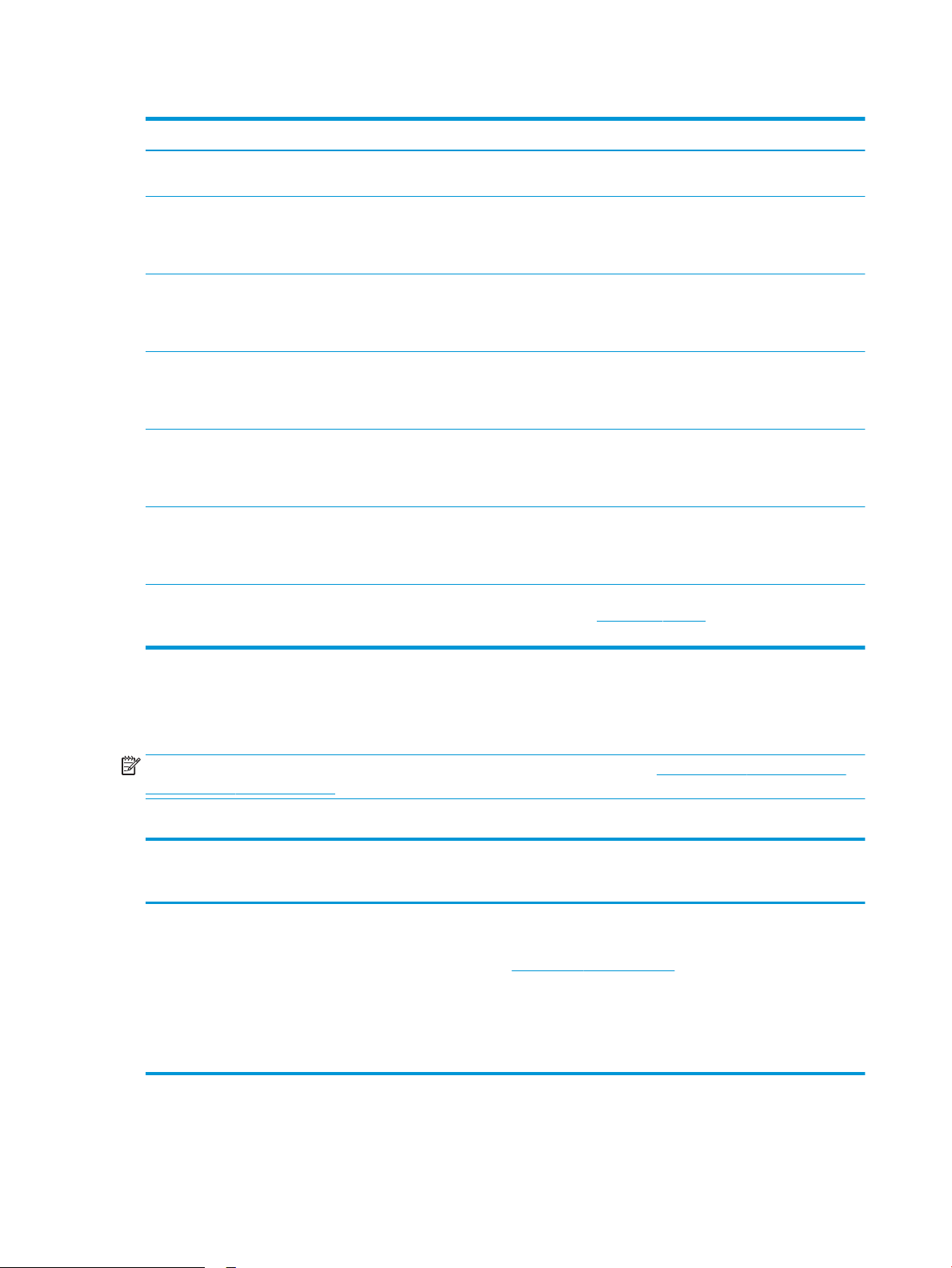
Tablica 1-1 Podržani operacijski sustavi i upravljački programi pisača (Nastavak)
Operacijski sustav Upravljački program pisača instaliran (iz softvera na web-mjestu)
Windows 10, 32-bitni i 64-bitni Upravljački program HP PCL-6 (V4) specičan za vaš pisač instaliran
je za ovaj operacijski sustav kao dio pune softverske instalacije.
Windows Server 2008 R2, 64-bitni Upravljački program HP PCL 6 (V3) specičan za vaš pisač dostupan
je za preuzimanje s web-mjesta podrške za pisač. Preuzmite
upravljački program, a zatim upotrijebite alat za dodavanje pisača
tvrtke Microsoft kako biste ga instalirali.
3
Windows Server 2008 R2, SP1, 64-bitni Upravljački program HP PCL 6 (V3) specičan za vaš pisač dostupan
je za preuzimanje s web-mjesta podrške za pisač. Preuzmite
upravljački program, a zatim upotrijebite alat za dodavanje pisača
tvrtke Microsoft kako biste ga instalirali.
Windows Server 2012 Upravljački program HP PCL 6 (V3) specičan za vaš pisač dostupan
je za preuzimanje s web-mjesta podrške za pisač. Preuzmite
upravljački program, a zatim upotrijebite alat za dodavanje pisača
tvrtke Microsoft kako biste ga instalirali.
Windows Server 2012 R2 Upravljački program HP PCL 6 (V3) specičan za vaš pisač dostupan
je za preuzimanje s web-mjesta podrške za pisač. Preuzmite
upravljački program, a zatim upotrijebite alat za dodavanje pisača
tvrtke Microsoft kako biste ga instalirali.
Windows Server 2016, 64-bitni Upravljački program HP PCL 6 (V3) specičan za vaš pisač dostupan
je za preuzimanje s web-mjesta podrške za pisač. Preuzmite
upravljački program, a zatim upotrijebite alat za dodavanje pisača
tvrtke Microsoft kako biste ga instalirali.
macOS Sierra v10.12, macOS High Sierra v10.13, macOS Mojave
v10.14
Za instaliranje upravljačkog programa pisača preuzmite HP Easy
Start sa stranice 123.hp.com/LaserJet. Za instaliranje softvera za
pisač i upravljačkog programa pisača slijedite navedene korake.
1
Podrška za Windows 8 RT osigurana je putem 32-bitnog upravljačkog programa Microsoft IN OS verzije 4.
2
Podrška za Windows 8.1 RT osigurana je putem 32-bitnog upravljačkog programa Microsoft IN OS verzije 4.
3
Microsoft je ukinuo standardnu podršku za Windows Server 2008 u siječnju 2015. godine. HP će nastaviti davati najbolju moguću podršku
za napušteni operacijski sustav Windows Server 2008.
NAPOMENA: Najnoviji popis podržanih operacijskih sustava potražite na adresi www.hp.com/support/ljM304 ili
www.hp.com/support/ljM404 u sveobuhvatnoj pomoći tvrtke HP za svoj pisač.
Tablica 1-2 Minimalni zahtjevi sustava
Windows 7, 8, 8.1, 10 macOS Sierra v10.12, macOS
High Sierra v10.13, macOS
Mojave v10.14 Mobilni uređaji, iOS, Android
● 32-bitni ili 64-bitni
● 2 GB slobodnog prostora
na tvrdom disku
● Microsoft Internet Explorer
● internetska veza
● USB priključak
● 2 GB slobodnog prostora
na tvrdom disku
● internetska veza
Priključak na usmjerivač nije
potreban
www.hp.com/go/mobileprinting
8 Poglavlje 1 Pregled pisača HRWW
Page 19
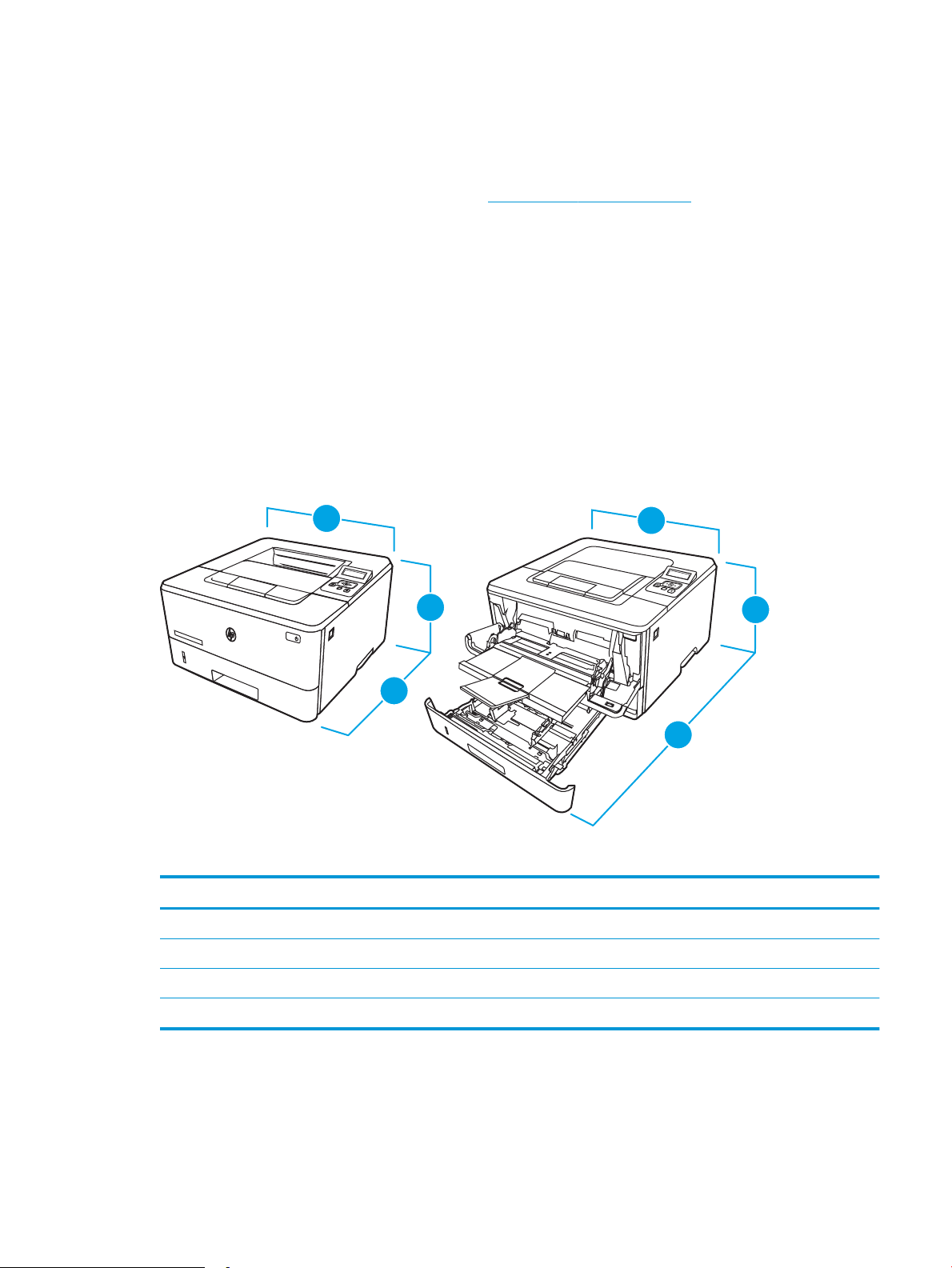
Mobilna rješenja za ispis
2
1
2
2
2
1
3
3
1
HP nudi više mobilnih i ePrint rješenja za omogućavanje lakog ispisa na HP-pisač s prijenosnog računala, tableta,
pametnog telefona ili drugog mobilnog uređaja.
Za prikaz cijelog popisa i za najbolji odabir posjetite www.hp.com/go/MobilePrinting.
● Niska razina Bluetooth energije
● Aplikacija HP Smart za uređaje sa sustavom iOS i Android
●
Google Cloud Print
● AirPrint
● Ispis iz sustava Android
● HP Roam
Dimenzije pisača
Provjerite je li mjesto na koje ćete staviti pisač dovoljno veliko.
Tablica 1-3 Dimenzije za modele M304, M305, M404 i M405
Mjera Pisač do kraja zatvoren Pisač do kraja otvoren
1. Visina 216 mm 241 mm
2. Dubina 357 mm 781 mm
3. Širina 381 mm 381 mm
Masa (sa spremnicima) 8,9 kg 8,9 kg
HRWW Specikacije pisača 9
Page 20
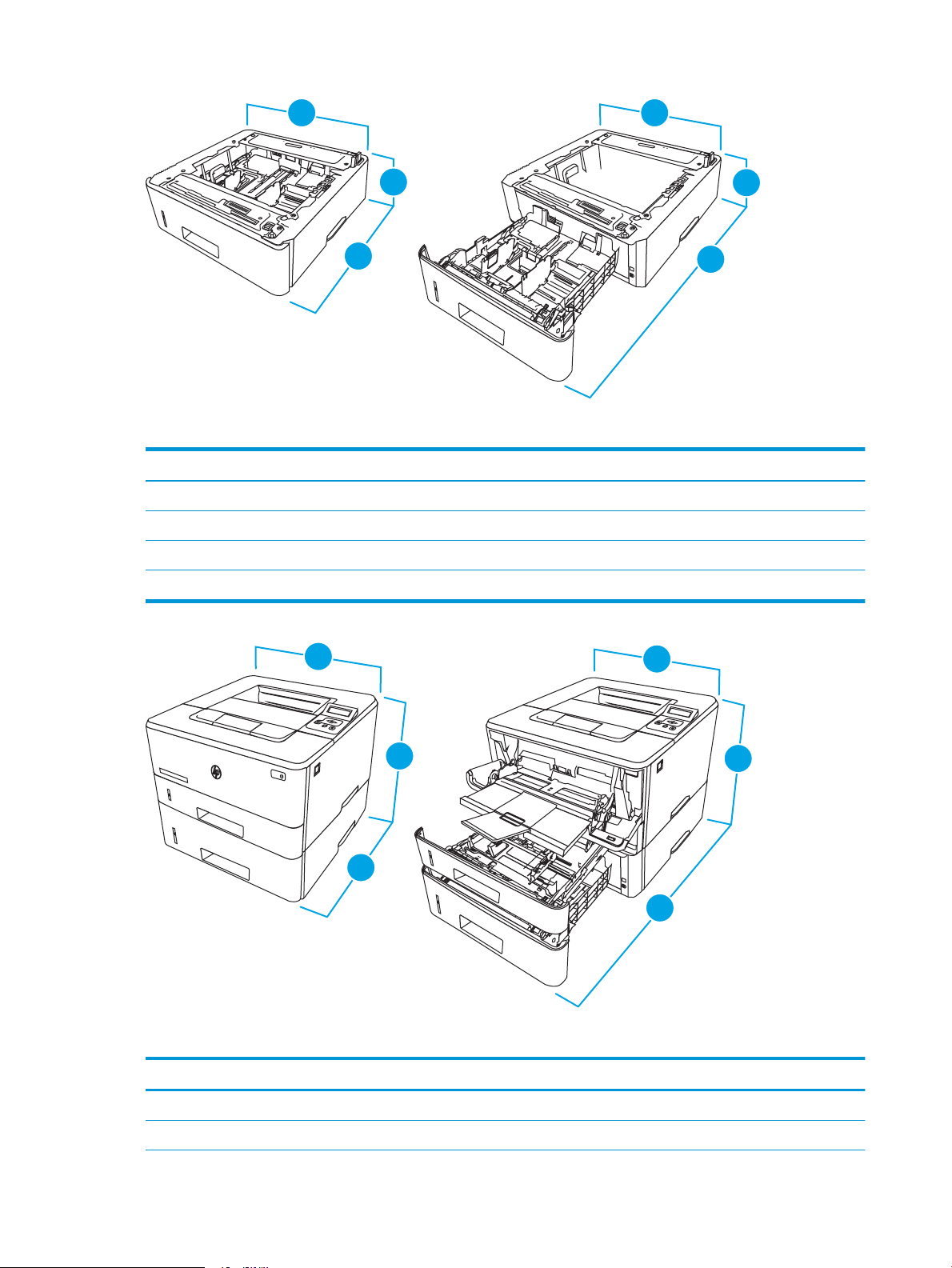
2
1
3
2
1
3
3
3
Tablica 1-4 Dimenzije dodatne ladice kapaciteta 550 listova
2
1
3
3
HEWLET
T-
P
A
CKARD
HE
W
LE
T
T
-
P
A
CKAR
D
2
3
2
1
2
1
3
2
Mjera Ladica do kraja zatvorena Ladica do kraja otvorena
1. Visina 131 mm 131 mm
2. Dubina 357 mm 781 mm
3. Širina 381 mm 381 mm
Masa 3,7 kg 3,7 kg
Tablica 1-5 Dimenzije za pisač s dodatnom ladicom kapaciteta 550 listova
Mjera Pisač do kraja zatvoren Pisač do kraja otvoren
1. Visina 345 mm 372 mm
2. Dubina 357 mm 781 mm
10 Poglavlje 1 Pregled pisača HRWW
Page 21
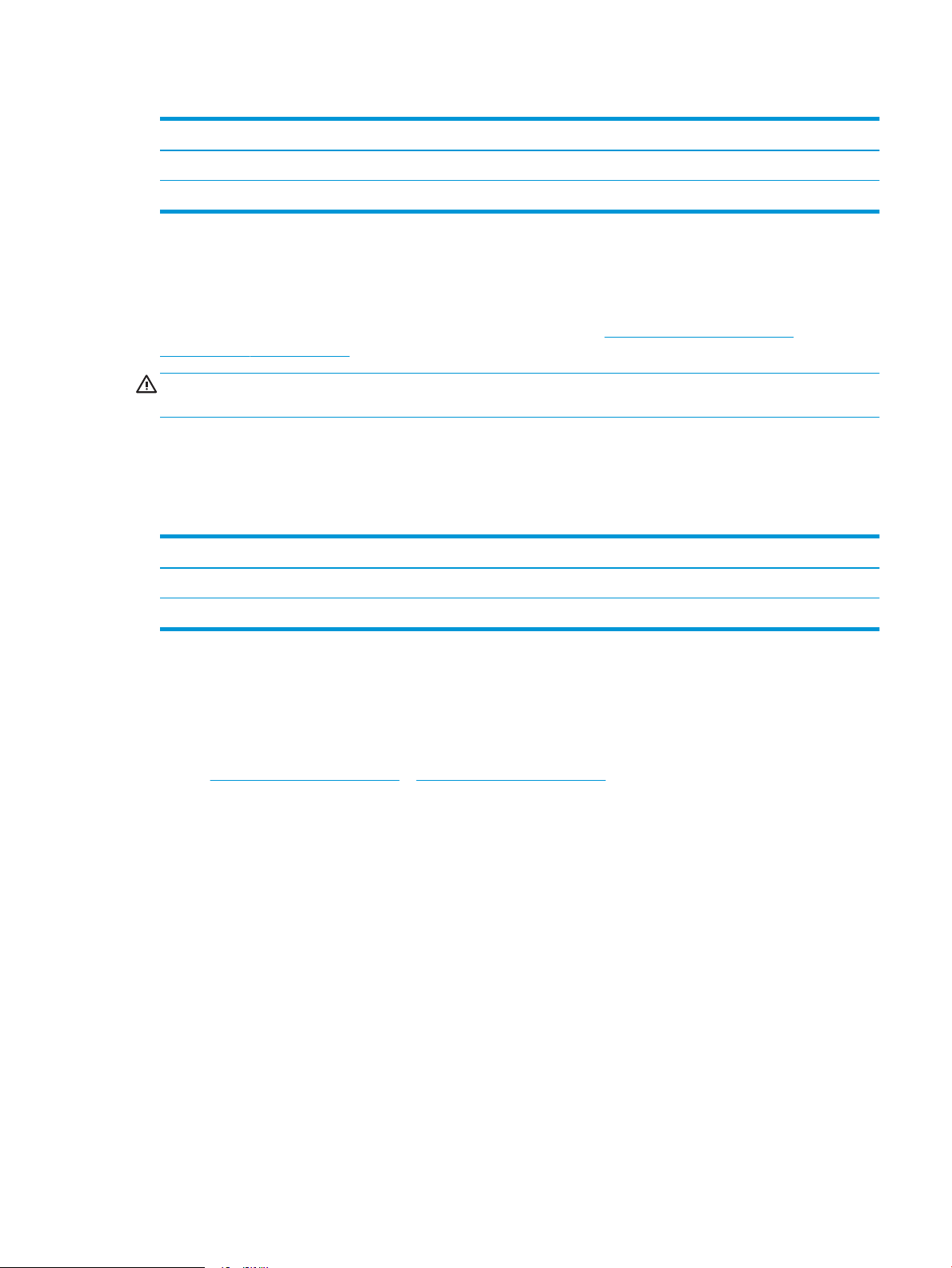
Tablica 1-5 Dimenzije za pisač s dodatnom ladicom kapaciteta 550 listova (Nastavak)
Mjera Pisač do kraja zatvoren Pisač do kraja otvoren
3. Širina 381 mm 381 mm
Masa (sa spremnicima) 12,6 kg 12,6 kg
Potrošnja energije, električne specikacije i akustične emisije
Da bi ispravno radio, pisač mora biti u okruženju čije napajanje odgovara određenim specikacijama.
Za najnovije informacije pogledajte početnu stranicu podrške za pisač:www.hp.com/support/ljM304 ili
www.hp.com/support/ljM404.
OPREZ: Električne specikacije ovise o državi/regiji gdje se pisač prodaje. Nemojte konvertirati radne napone.
Time možete oštetiti pisač i poništiti jamstvo pisača.
Rasponi radne okoline
Pregledajte preporučene specikacije radnog okruženja za pisač.
Tablica 1-6 Specikacije radnog okruženja
Okruženje Preporučeno Dopušteno
Temperatura 17,5° do 25°C od 15 do 32,5 °C
Relativna vlažnost od 30 do 70 % relativne vlažnosti (RV) od 10 do 80 % RV
Postavljanje hardvera pisača i instalacija softvera
Osnovne upute za postavljanje potražite u vodiču za instalaciju hardvera koji se isporučuje s pisačem. Dodatne
upute potražite u podršci tvrtke HP na internetu.
Idite na www.hp.com/support/ljM304 ili www.hp.com/support/ljM404 za sveobuhvatnu pomoć tvrtke HP za
pisač koja obuhvaća sljedeće informacije:
● Instalacija i konguriranje
● Upoznavanje i korištenje
● Rješavanje problema
● Preuzimanje ažuriranja softvera i programskih datoteka
● pridruživanje forumima za podršku
● pronalazak informacija o jamstvima i regulacijskih informacija
● Pronađite upute o upotrebi alata za dodavanje pisača tvrtke Microsoft
HRWW Postavljanje hardvera pisača i instalacija softvera 11
Page 22
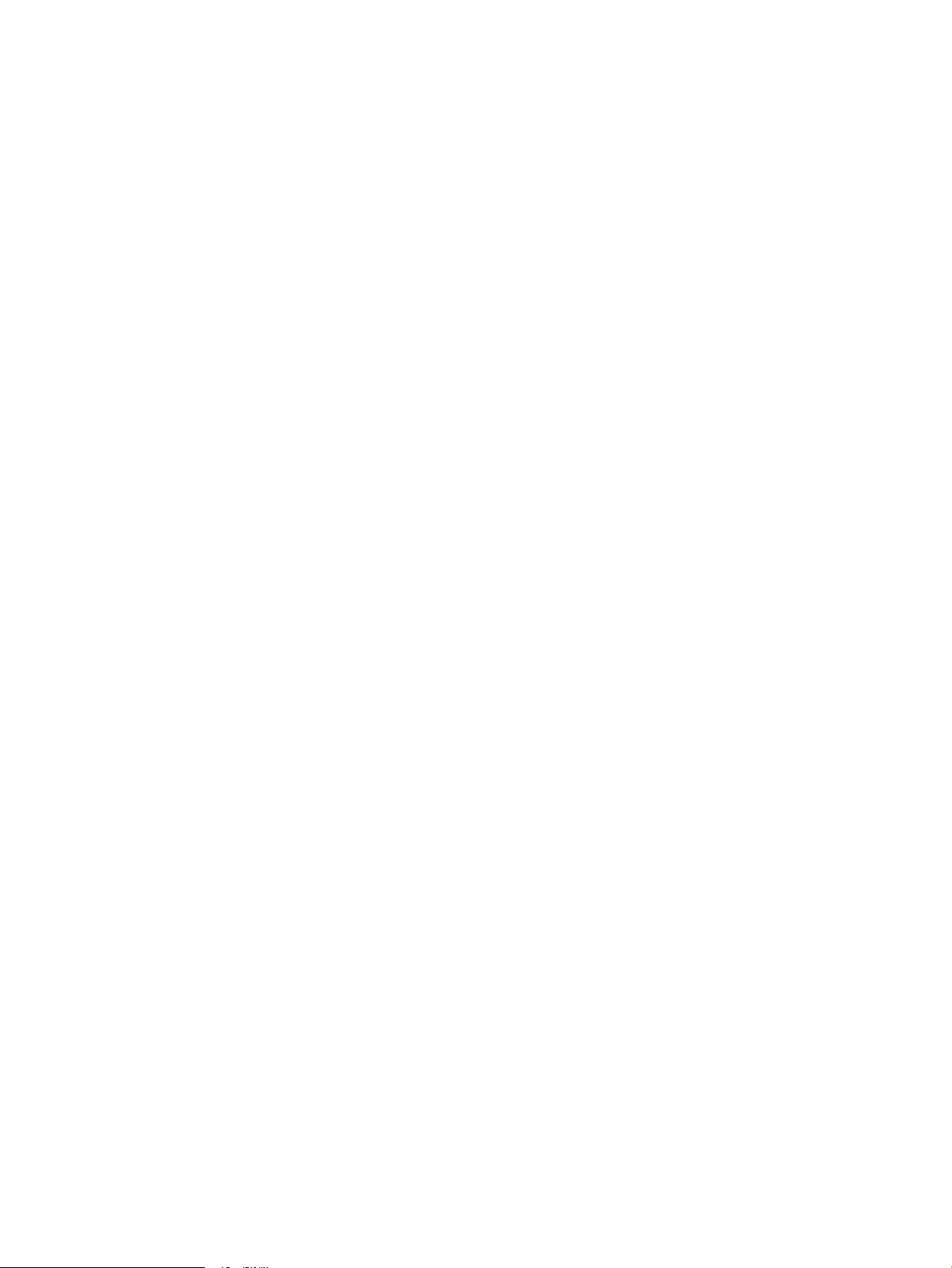
12 Poglavlje 1 Pregled pisača HRWW
Page 23
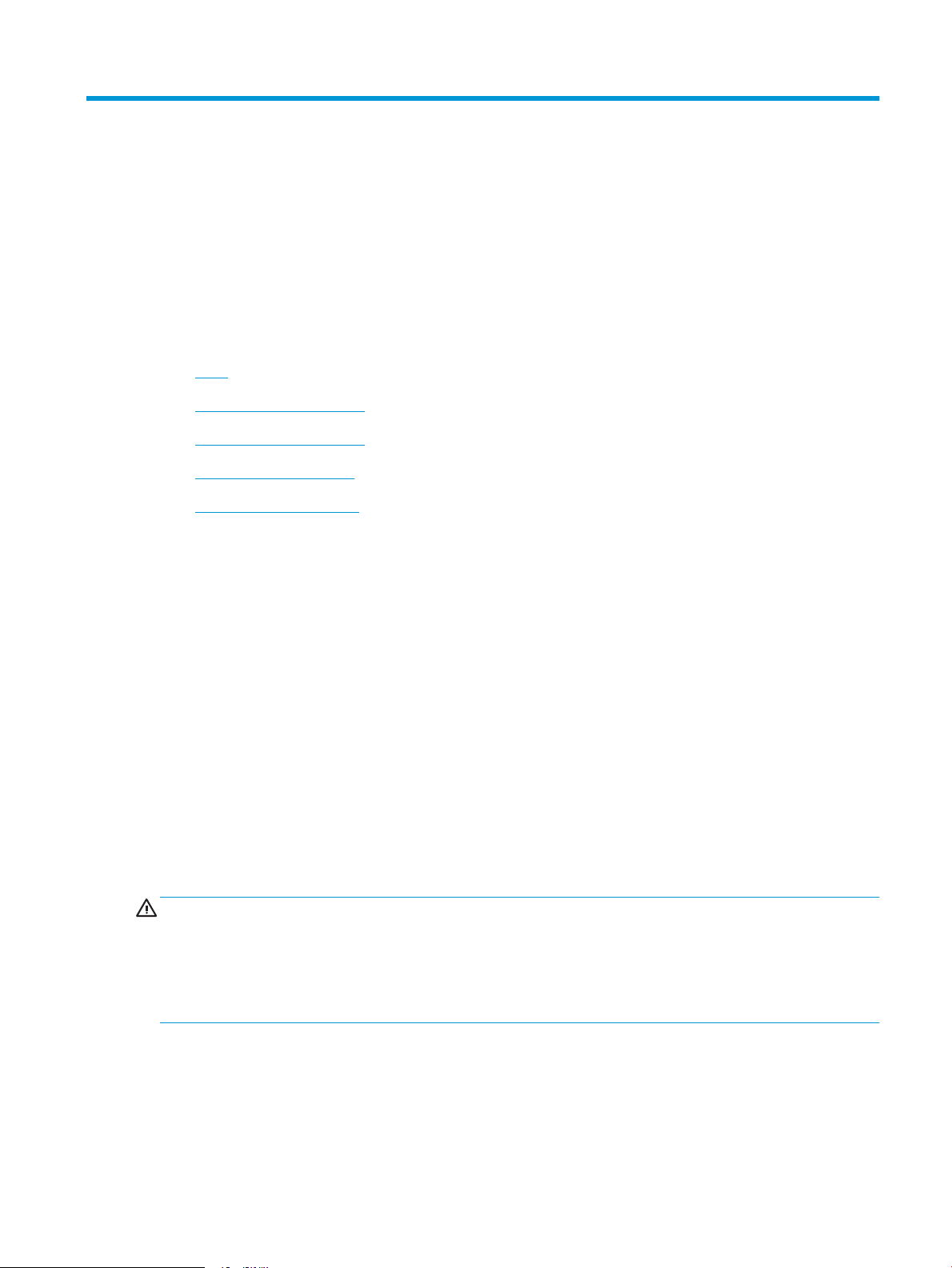
2 Ladice za papir
Saznajte ako napuniti i koristiti ladice za papir, uključujući kako umetnuti posebne medije kao što su omotnice.
●
Uvod
●
Umetanje papira u ladicu 1
●
Umetanje papira u ladicu 2
●
Umetnite papir u ladicu 3
●
Umetanje i ispis omotnica
Dodatne informacije:
Sveobuhvatna pomoć tvrtke HP za pisač obuhvaća sljedeće informacije:
Uvod
● Instalacija i konguriranje
● Upoznavanje i korištenje
● Rješavanje problema
● Preuzimanje ažuriranja softvera i programskih datoteka
● Pridruživanje forumima za podršku
● Pronalazak informacija o jamstvu i propisima
Pregledajte sljedeće informacije o ladicama za papir.
OPREZ: Nemojte istodobno otvarati više ladica za papir.
Nemojte se koristiti ladicama za papir kao stepenicama.
Izvadite ruke iz ladica za papir kada ih zatvarate.
Sve ladice moraju biti zatvorene kada pomičete pisač.
HRWW 13
Page 24
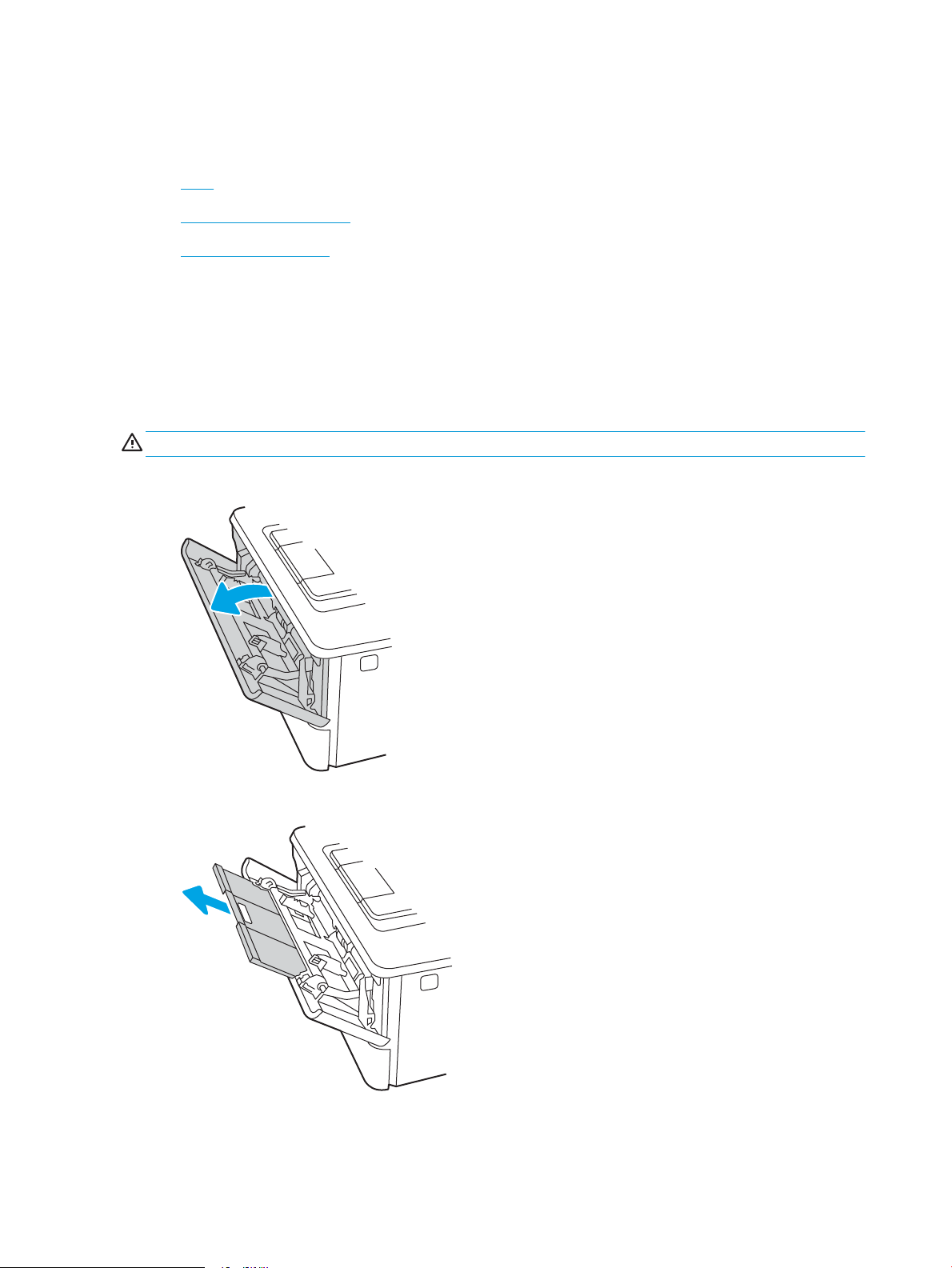
Umetanje papira u ladicu 1
Pregledajte sljedeće informacije o umetanju papira u ladicu 1.
●
Uvod
●
Umetanje papira u ladicu 1
●
Položaj papira u ladici 1
Uvod
Sljedeće informacije opisuju umetanje papira u ladicu 1.
Umetanje papira u ladicu 1
Kapacitet ove ladice je do 100 listova papira od 75 g/m2.
OPREZ: Kako biste izbjegli zastoje papira, tijekom ispisa nemojte dodavati ili uklanjati papir iz ladice 1.
1. Otvorite ladicu 1 držanjem ručki s lijeve i desne strane i povlačenjem prema dolje.
2. Izvucite produženje ladice.
3. Za dugi papir otklopite produžetak ladice da podržava papir.
14 Poglavlje 2 Ladice za papir HRWW
Page 25
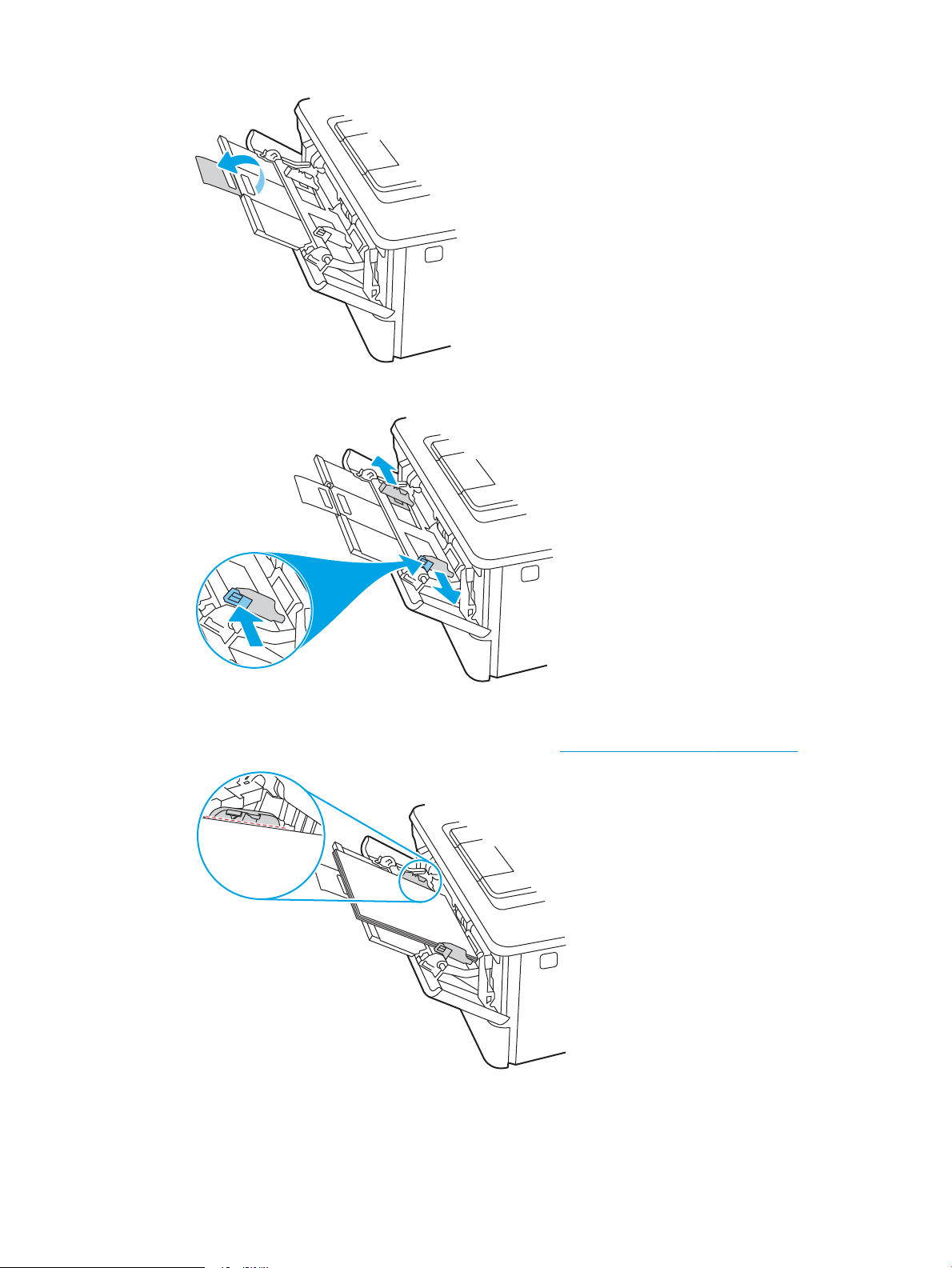
4. Pritisnite jezičac na desnoj vodilici papira, a zatim razvucite vodilice na odgovarajuću veličinu.
5. Umetnite papir u ladicu. Provjerite pristaje li papir pod jezičke i ispod indikatora maksimalne visine.
Informacije o načinu okretanja papira potražite u odjeljku Položaj papira u ladici 1 na stranici 16.
HRWW Umetanje papira u ladicu 1 15
Page 26
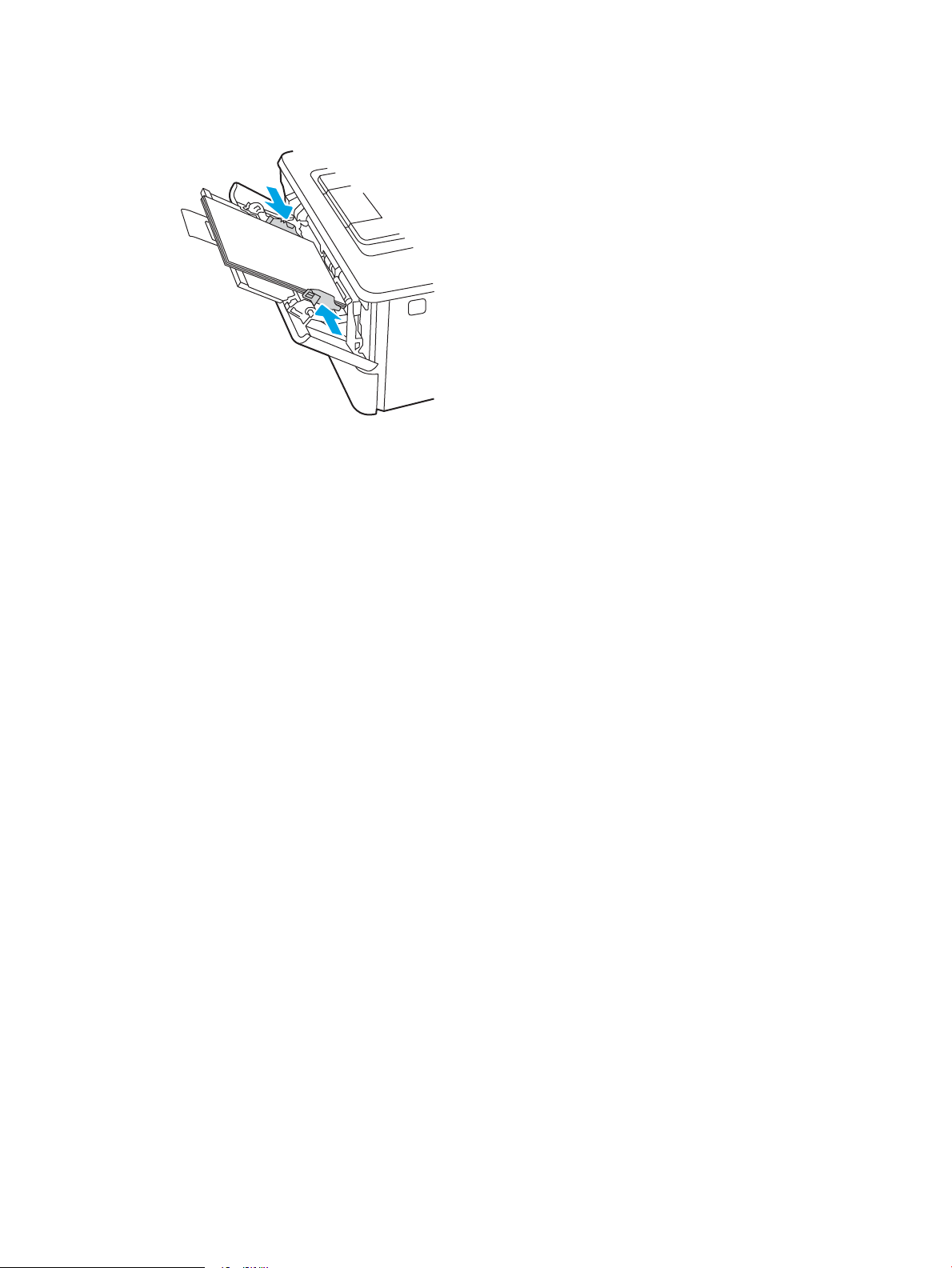
6. Pritisnite jezičac na desnoj vodilici papira, a zatim podesite vodilice za papir tako da lagano dodiruju snop
papira, a da ga pritom ne savijaju.
7. Na računalu pokrenite postupak ispisa u softverskom programu. Provjerite je li upravljački program
podešen za ispravnu vrstu i veličinu papira za ispis iz ladice.
Položaj papira u ladici 1
Kad upotrebljavate papir koji zahtijeva određeno usmjerenje, umetnite ga prema informacijama u sljedećoj
tablici.
16 Poglavlje 2 Ladice za papir HRWW
Page 27
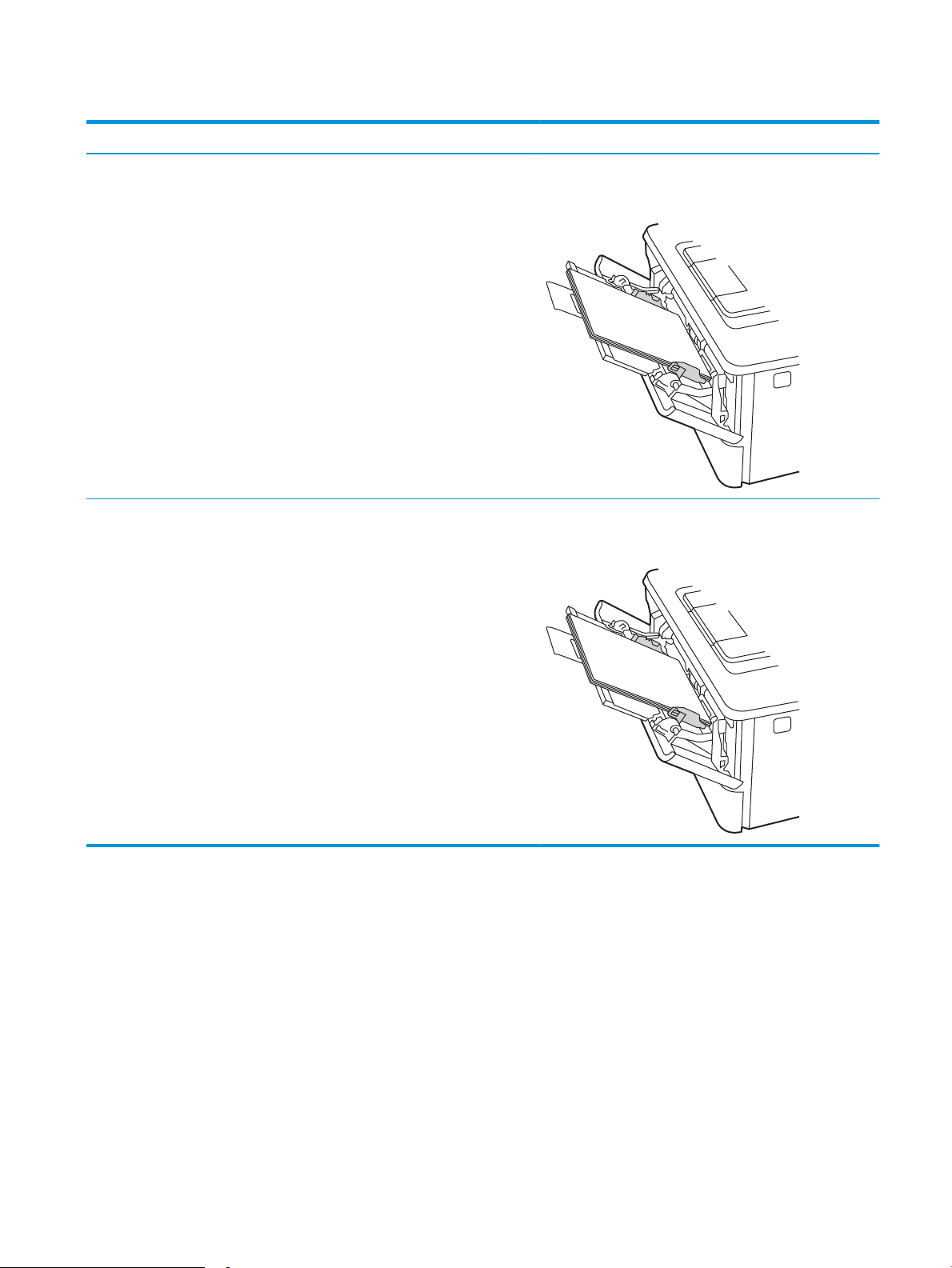
Tablica 2-1 Položaj papira u ladici 1
123
123
Vrsta papira Izlazno Kako umetnuti papir
Papir sa zaglavljem ili unaprijed ispisani
papir
Papir sa zaglavljem ili unaprijed ispisani
papir
Jednostrani ispis Licem prema gore
Gornji rub ulazi u pisač
Ispis s obje strane Licem prema dolje
Gornji rub ulazi u pisač
HRWW Umetanje papira u ladicu 1 17
Page 28
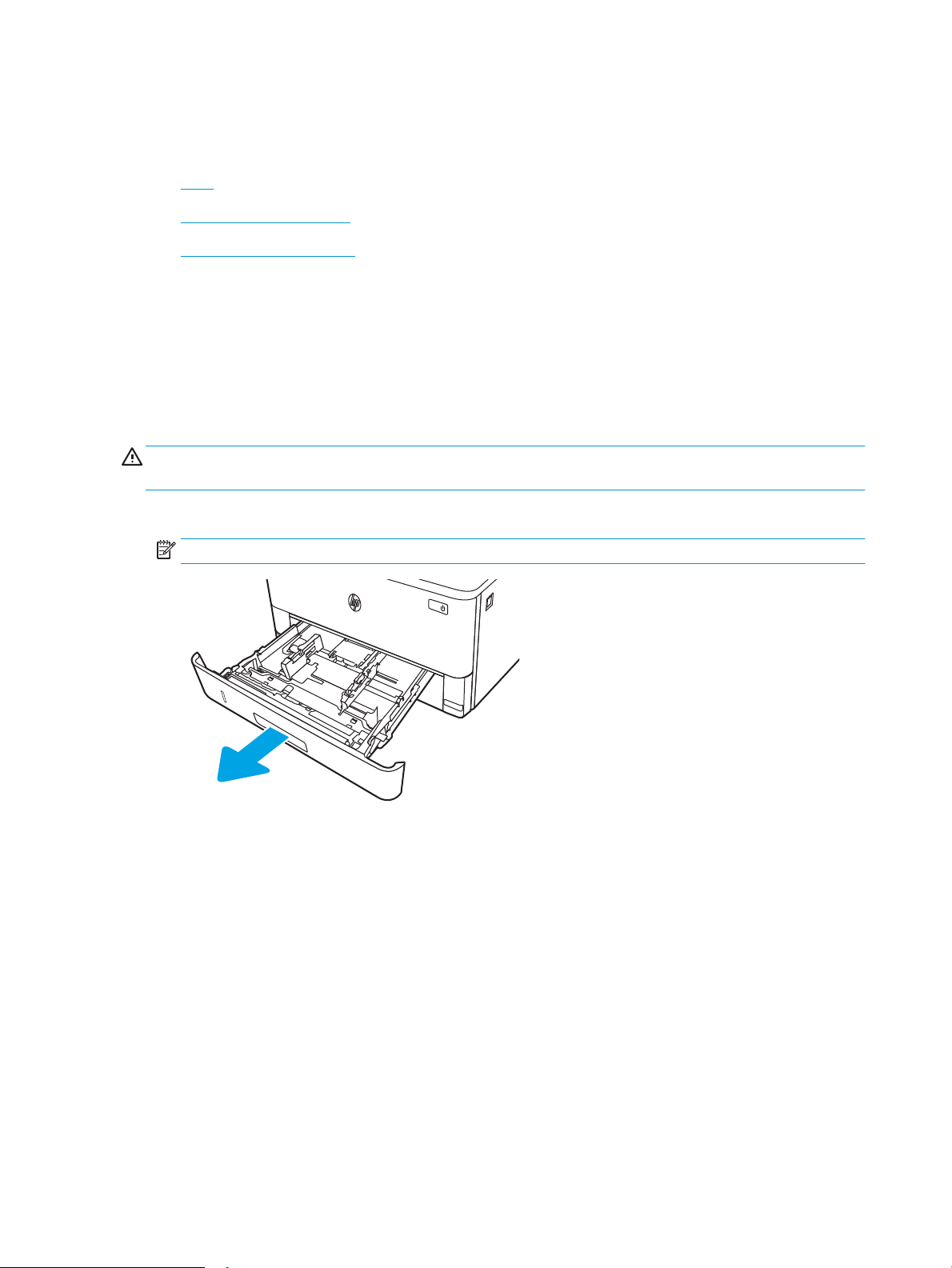
Umetanje papira u ladicu 2
2
1
Pregledajte sljedeće informacije o umetanju papira u ladicu 2.
●
Uvod
●
Umetanje papira u ladicu 2
●
Usmjerenje papira u ladici 2
Uvod
Sljedeće informacije opisuju umetanje papira u ladicu 2.
Umetanje papira u ladicu 2
Kapacitet ove ladice je do 250 listova papira od 75 g/m2.
OPREZ: Iz ladice 2 ne ispisujte omotnice, naljepnice ni nepodržane veličine papira. Na tim vrstama papira
ispisujte samo iz ladice 1.
1. Izvucite ladicu i lagano je podignite kako biste je izvadili iz pisača.
NAPOMENA: Ne otvarajte ladicu dok se koristi.
18 Poglavlje 2 Ladice za papir HRWW
Page 29
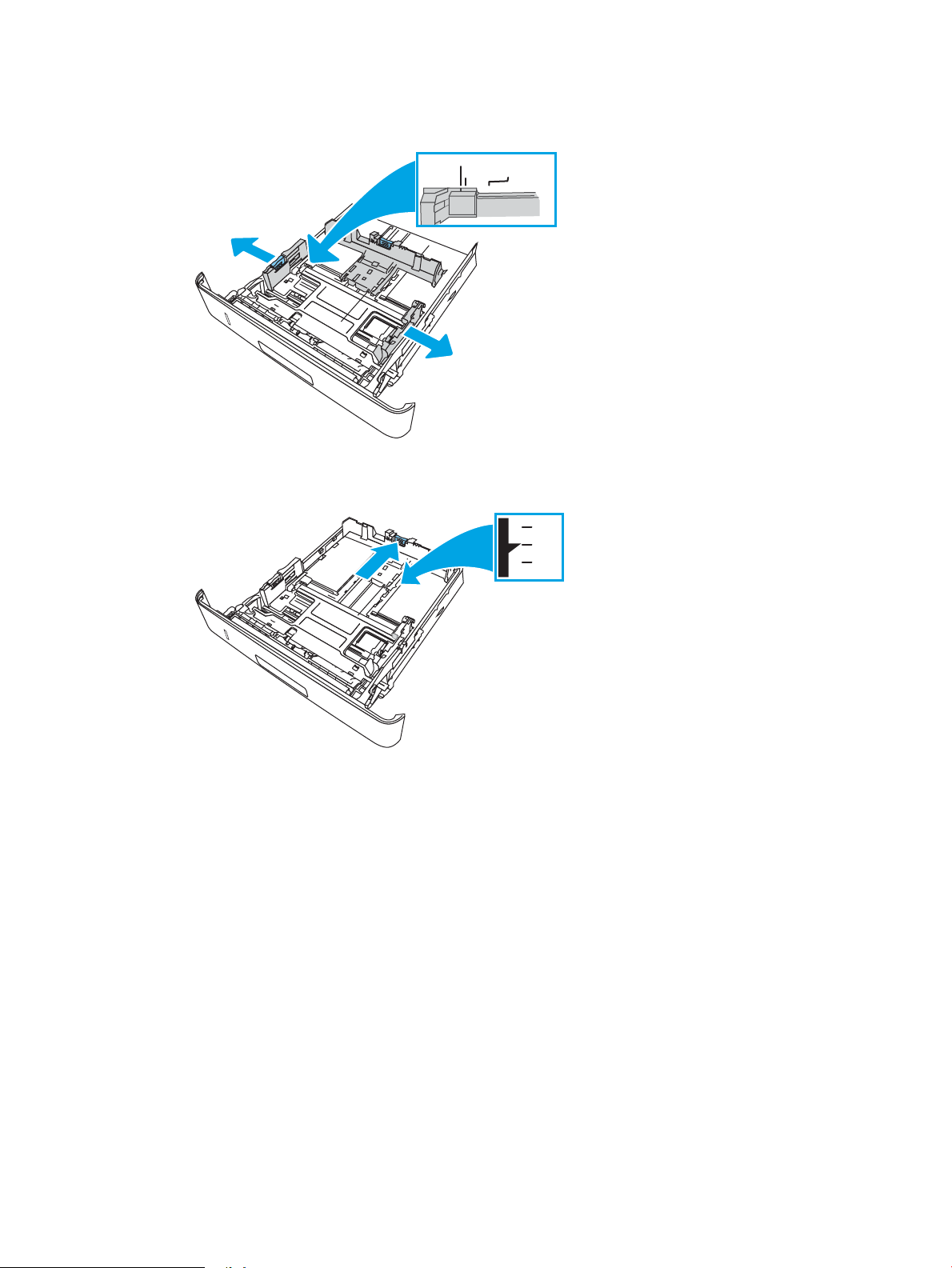
2. Prilagodite vodilice za širinu papira pritiskom na zasun za prilagođavanje na lijevoj vodilici i pomaknite
2
A4 / A5 B5
8.5
2
11
B5
A4
vodilicu do veličine papira koji se koristi.
3. Vodilice za duljinu papira prilagodite tako da pritisnete zasun za prilagođavanje vodilice i pomaknete
vodilicu do veličine papira koji se koristi.
HRWW Umetanje papira u ladicu 2 19
Page 30

4. Umetnite papir u ladicu. Informacije o načinu okretanja papira potražite u odjeljku Usmjerenje papira u
2
222
1
ladici 2 na stranici 20.
NAPOMENA: Vodilice ne postavljajte tako da stisnu snop papira. Podesite ih na utore ili oznake na ladici.
NAPOMENA: Kako biste spriječili zaglavljenje papira, prilagodite vodilice za papir za odgovarajuću veličinu
papira i nemojte prepuniti ladicu. Provjerite je li vrh snopa ispod indikatora pune ladice, kako je prikazano u
povećanju na ilustraciji.
NAPOMENA: Ako ladica nije ispravno postavljena, tijekom ispisa može se prikazati poruka o pogrešci ili
može doći do zaglavljivanja papira.
5. Gurnite ladicu do kraja u pisač.
6. Na računalu pokrenite postupak ispisa u softverskom programu. Provjerite je li upravljački program
podešen za ispravnu vrstu i veličinu papira za ispis iz ladice.
Usmjerenje papira u ladici 2
Kad upotrebljavate papir koji zahtijeva određeno usmjerenje, umetnite ga prema informacijama u sljedećoj
tablici.
20 Poglavlje 2 Ladice za papir HRWW
Page 31
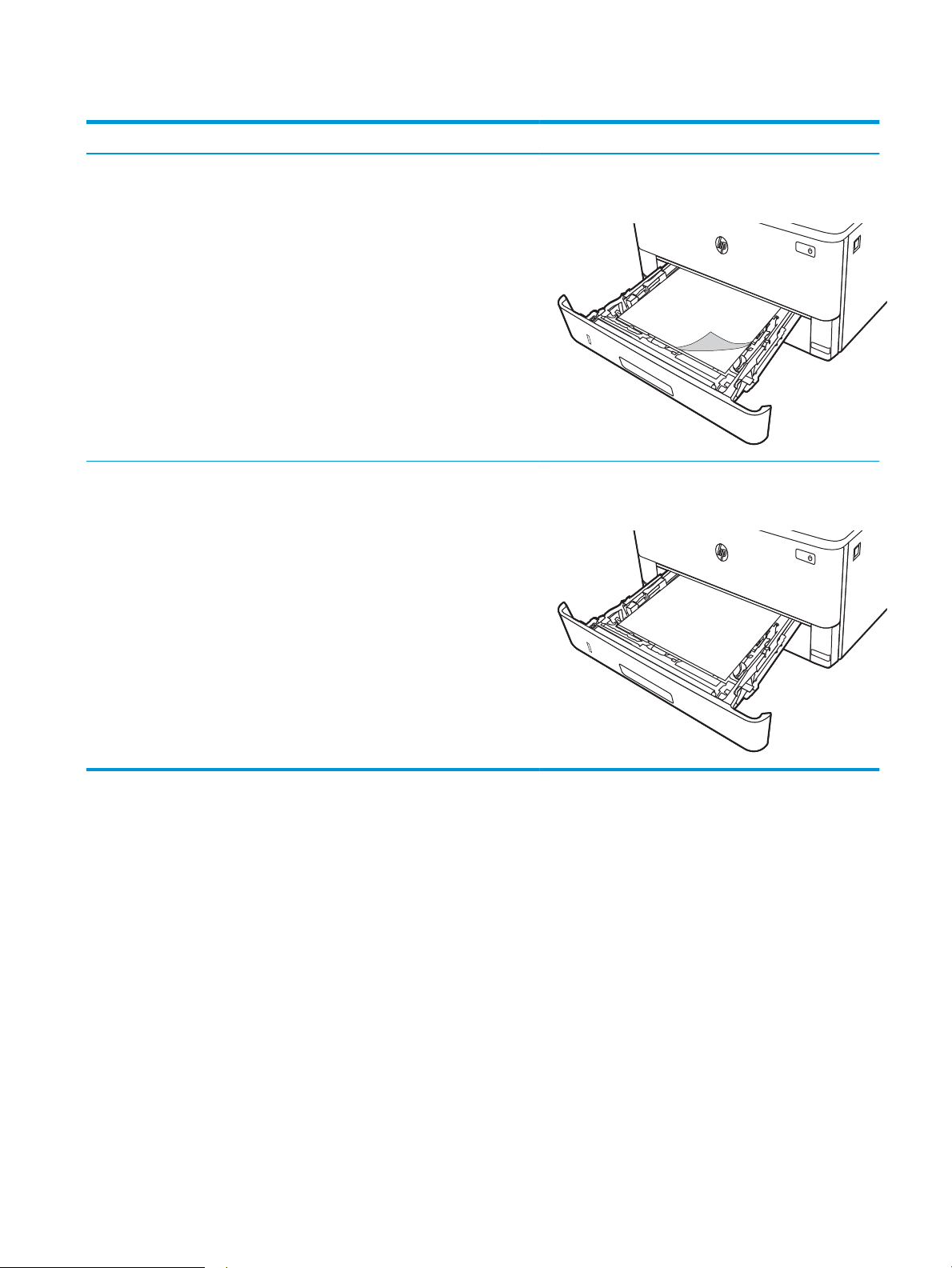
Tablica 2-2 Položaj papira u ladici 2
2
2
1
2
2
123
1
Vrsta papira Izlazno Kako umetnuti papir
Papir sa zaglavljem ili unaprijed ispisani
papir
Papir sa zaglavljem ili unaprijed ispisani
papir
Jednostrani ispis Licem prema dolje
Gornji rub položen na prednjoj strani ladice
Ispis s obje strane Licem prema gore
Gornji rub položen na prednjoj strani ladice
HRWW Umetanje papira u ladicu 2 21
Page 32

Umetnite papir u ladicu 3
3
3
2
1
Pregledajte sljedeće informacije o umetanju papira u ladicu 3.
●
Uvod
●
Umetanje papira u ladicu 3 (dodatna)
●
Položaj papira u ladici 3
Uvod
Sljedeće informacije opisuju umetanje papira u ladicu 3.
Umetanje papira u ladicu 3 (dodatna)
Kapacitet ove ladice je do 550 listova papira od 75 g/m2.
Iz ladice 3 ne ispisujte omotnice, naljepnice ni nepodržane veličine papira. Na tim vrstama papira ispisujte samo iz
ladice 1.
1. Izvucite ladicu i lagano je podignite kako biste je izvadili iz pisača.
NAPOMENA: Ne otvarajte ladicu dok se koristi.
22 Poglavlje 2 Ladice za papir HRWW
Page 33

2. Prilagodite vodilice za širinu papira pritiskom na zasun za prilagođavanje na lijevoj vodilici i pomaknite
3
A4 / A5 B5
8.5
3
11
B5
A4
vodilicu do veličine papira koji se koristi.
3. Vodilice za duljinu papira prilagodite tako da pritisnete zasun za prilagođavanje vodilice i pomaknete
vodilicu do veličine papira koji se koristi.
HRWW Umetnite papir u ladicu 3 23
Page 34

4. Umetnite papir u ladicu. Informacije o načinu okretanja papira potražite u odjeljku Položaj papira u ladici 3
3
3
3
2
1
na stranici 24.
NAPOMENA: Vodilice ne postavljajte tako da stisnu snop papira. Podesite ih na utore ili oznake na ladici.
NAPOMENA: Kako biste spriječili zaglavljenje papira, prilagodite vodilice za papir za odgovarajuću veličinu
papira i nemojte prepuniti ladicu. Provjerite je li vrh snopa ispod indikatora pune ladice kako je prikazano na
povećanom dijelu ilustracije.
NAPOMENA: Ako ladica nije ispravno postavljena, tijekom ispisa može se prikazati poruka o pogrešci ili
može doći do zaglavljivanja papira.
5. Gurnite ladicu do kraja u pisač.
6. Na računalu pokrenite postupak ispisa u softverskom programu. Provjerite je li upravljački program
podešen za ispravnu vrstu i veličinu papira za ispis iz ladice.
Položaj papira u ladici 3
Kad upotrebljavate papir koji zahtijeva određeno usmjerenje, umetnite ga prema informacijama u sljedećoj
tablici.
24 Poglavlje 2 Ladice za papir HRWW
Page 35

Tablica 2-3 Položaj papira u ladici 3
3
3
2
1
3
3
123
2
1
Vrsta papira Izlazno Kako umetnuti papir
Papir sa zaglavljem ili unaprijed ispisani
papir
Papir sa zaglavljem ili unaprijed ispisani
papir
Jednostrani ispis Licem prema dolje
Gornji rub s prednje strane ladice
Ispis s obje strane Licem prema gore
Gornji rub s prednje strane ladice
HRWW Umetnite papir u ladicu 3 25
Page 36

Umetanje i ispis omotnica
Pregledajte sljedeće informacije o umetanju omotnica i ispisivanju na omotnice.
●
Uvod
●
Ispis omotnica
●
Orijentacija omotnice
Uvod
Slijede informacije o umetanju i ispisivanju na omotnice.
Za ispis omotnica uvijek upotrebljavajte samo ladicu 1. Ladica 1 prima do 10 omotnica.
Za ispis omotnica odaberite opciju ručnog umetanja, slijedite ove korake i odaberite odgovarajuće postavke u
upravljačkom programu pisača, a zatim pošaljite zadatak ispisa pisaču i umetnite omotnice u ladicu.
Ispis omotnica
Za ispis na omotnice slijedite ove korake.
1. U softverskom programu odaberite mogućnost Ispis.
2. S popisa pisača odaberite pisač i pritisnite ili dodirnite gumb Svojstva ili Preference kako biste otvorili
upravljački program pisača.
NAPOMENA: Naziv gumba ovisi o softverskom programu.
3. Pritisnite ili dodirnite karticu Papir/Kvaliteta.
4. U padajućem popisu Veličina papira odaberite odgovarajuću veličinu za omotnice.
5. U padajućem popisu Vrsta papira odaberite Omotnica.
6. U padajućem popisu Izvor papira odaberite Ručno umetanje.
7. Pritisnite gumb U redu kako biste zatvorili dijaloški okvir Opcije dokumenta.
8. Za ispis zadatka u dijaloškom okviru Ispis pritisnite gumb Ispis.
Orijentacija omotnice
Prilikom umetanja omotnica, umetnite ih prema informacijama u sljedećoj tablici.
26 Poglavlje 2 Ladice za papir HRWW
Page 37

Tablica 2-4 Orijentacija omotnice
Tray Kako umetnuti
Ladica 1 Licem prema gore
Kratki rub za adresiranje koji ulazi u pisač
HRWW Umetanje i ispis omotnica 27
Page 38

28 Poglavlje 2 Ladice za papir HRWW
Page 39

3 Potrošni materijal, dodatna oprema i dijelovi
Naručivanje potrošnog materijala i dodatne opreme, zamjena spremnika s tintom i uklanjanje ili zamjena nekog
drugog dijela.
●
Naručivanje potrošnog materijala, dodatne opreme i dijelova
●
Dinamička sigurnost
●
Konguriranje postavki za potrošni materijal HP tonera, spremnika i zaštite
●
Zamjena spremnika s tonerom
Dodatne informacije:
Sveobuhvatna pomoć tvrtke HP za pisač obuhvaća sljedeće informacije:
● Instalacija i konguriranje
● Upoznavanje i korištenje
● Rješavanje problema
● Preuzimanje ažuriranja softvera i programskih datoteka
● Pridruživanje forumima za podršku
● Pronalazak informacija o jamstvu i propisima
HRWW 29
Page 40

Naručivanje potrošnog materijala, dodatne opreme i dijelova
Pročitajte detalje o naručivanju potrošnog materijala, dodatne opreme i dijelova za pisač.
●
Naručivanje
●
Potrošni materijal i dodatna oprema
●
Dijelovi koje korisnik može sam zamijeniti
Naručivanje
Pronađite informacije i veze za naručivanje potrošnog materijala, dijelova i dodatne opreme za pisač.
Opcije naručivanja Informacije o naručivanju
Naručivanje papira i opreme www.hp.com/go/suresupply
Naručivanje izvornih HP dijelova ili dodataka www.hp.com/buy/parts
Naručite putem mreže pružatelja servisnih usluga ili
usluga podrške
Naručivanje putem ugrađenog web-poslužitelja (EWS)
tvrtke HP
Potrošni materijal i dodatna oprema
Pronađite informacije o potrošnom materijalu i dodatnoj opremi koja je dostupna za vaš pisač.
OPREZ: Spremnici s tonerom namijenjeni su za distribuciju i upotrebu samo u regijama za koje su namijenjeni i
neće raditi izvan tih regija.
Tablica 3-1 Potrošni materijal
Stavka Opis Broj spremnika Broj dijela
Za upotrebu samo u Sjevernoj Americi i Latinskoj Americi
HP 58A LaserJet izvorni
spremnik s crnim tonerom
Samo za modele M304 i M404.
Zamjenski spremnik
standardnog kapaciteta s crnim
tonerom
Kontaktirajte HP-ova davatelja usluga ili podrške.
Za pristup, u polje za adresu/URL u podržanom webpregledniku na računalu unesite IP adresu pisača ili
naziv glavnog računala. Na HP ugrađenom webposlužitelju nalazi se veza za web-mjesto HP
SureSupply na kojem možete kupiti originalni potrošni
materijal tvrtke HP.
58A CF258A
HP 58X LaserJet izvorni
spremnik s crnim tonerom
visokog učinka
Samo za modele M304 i M404.
Za upotrebu samo u Europi, na Bliskom Istoku, u Rusiji, ZND-u i Africi
HP 59A LaserJet izvorni
spremnik s crnim tonerom
Samo za modele M304 i M404.
Zamjenski spremnik velikog
kapaciteta s crnim tonerom
Zamjenski spremnik
standardnog kapaciteta s crnim
tonerom
58X CF258X
59A CF259A
30 Poglavlje 3 Potrošni materijal, dodatna oprema i dijelovi HRWW
Page 41

Tablica 3-1 Potrošni materijal (Nastavak)
Stavka Opis Broj spremnika Broj dijela
HP 59X LaserJet izvorni
spremnik s crnim tonerom
visokog učinka
Samo za modele M304 i M404.
Za upotrebu samo na području Azije i Pacika (izuzev Kine i Indije)
HP 76A LaserJet izvorni
spremnik s crnim tonerom
Samo za modele M304 i M404.
HP 76X LaserJet izvorni
spremnik s crnim tonerom
visokog učinka
Samo za modele M304 i M404.
Za upotrebu samo u Kini i Indiji
HP 77A LaserJet izvorni
spremnik s crnim tonerom
Samo za modele M305 i M405.
HP 77X LaserJet izvorni
spremnik s crnim tonerom
visokog učinka
Samo za modele M305 i M405.
Zamjenski spremnik velikog
kapaciteta s crnim tonerom
Zamjenski spremnik
standardnog kapaciteta s crnim
tonerom
Zamjenski spremnik velikog
kapaciteta s crnim tonerom
Zamjenski spremnik
standardnog kapaciteta s crnim
tonerom
Zamjenski spremnik velikog
kapaciteta s crnim tonerom
59X CF259X
76A CF276A
76X CF276X
77A CF277A
77X CF277X
Tablica 3-2 Dodaci
Stavka Opis Broj dijela
Dodaci
HP LaserJet ladica za 550 listova papira Dodatni ulagač za 550 listova papira (ladica 3)D9P29A
Dijelovi koje korisnik može sam zamijeniti
Dijelovi za popravak od strane korisnika (CSR) dostupni su za velik broj pisača HP LaserJet kako bi se smanjilo
vrijeme popravka.
NAPOMENA: Više informacija o programu CSR i njegovim prednostima dostupno je na web-stranicama
www.hp.com/go/csr-support i www.hp.com/go/csr-faq.
Originalni zamjenski dijelovi tvrtke HP možete naručiti na web-stranici www.hp.com/buy/parts ili od ovlaštenog
servisa ili davatelja podrške tvrtke HP. Prilikom naručivanja, trebat ćete nešto od sljedećih podataka: broj dijela,
serijski broj (nalazi se na stražnjoj strani pisača), broj proizvoda ili naziv pisača.
HRWW Naručivanje potrošnog materijala, dodatne opreme i dijelova 31
Page 42
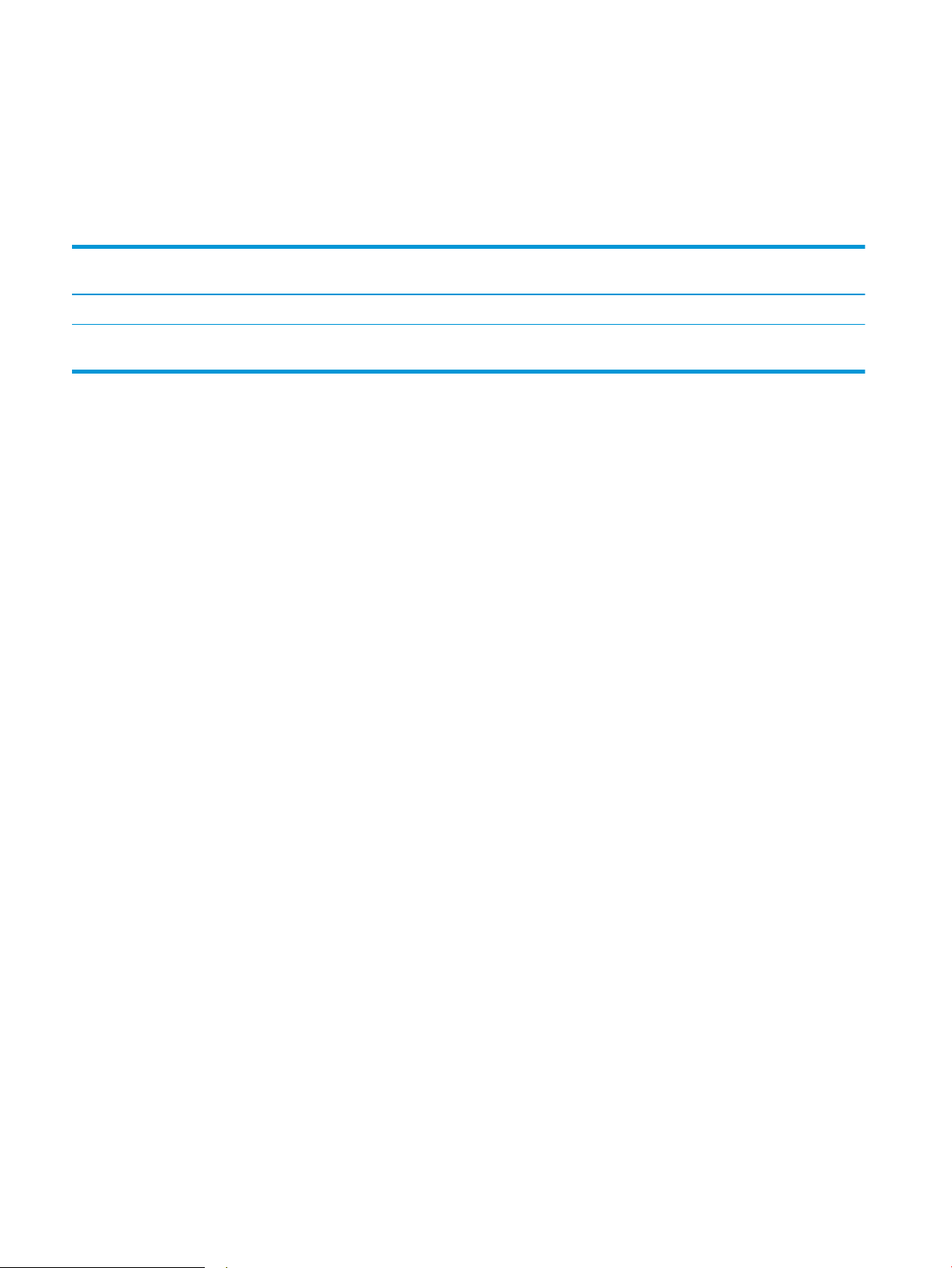
● Dijelove navedene kao Obavezni za samostalnu zamjenu trebaju instalirati sami korisnici, osim ako ne žele
platiti serviserima HP-a da izvedu popravak. Za te dijelove jamstvo za HP pisač ne osigurava podršku na licu
mjesta, kao ni podršku vraćanjem u skladište.
● Dijelove navedene kao Dodatni dijelovi za samostalnu zamjenu može bez dodatne naplate tijekom
jamstvenog razdoblja instalirati i HP-ovo servisno osoblje na vaš zahtjev.
Tablica 3-3 Dijelovi koje korisnik može sam zamijeniti
Upute za samostalnu
Stavka Opis
Ulazna ladica kapaciteta 250 listova Zamjenska kaseta za ladicu 2 Obavezno RM2-5392-000CN
zamjenu Broj dijela
HP LaserJet dodatak za umetanje papira
kapaciteta 1 x 550 listova
Dinamička sigurnost
Saznajte više o pisačima koji podržavaju dinamičku sigurnost.
Određeni HP pisači upotrebljavaju spremnike koji imaju sigurnosne čipove ili elektroničke sklopove. Spremnici koji
sadrže čip koji nije proizveo HP ili sklop koji je modiciran ili koji nije proizveo HP* možda neće funkcionirati. Oni
koji rade danas možda u budućnosti ne rade.
Kao što je standard za ispis, HP provodi postupak za provjeru autentičnosti spremnika. HP nastavlja
upotrebljavati sigurnosne mjere za zaštitu kvalitete korisničkog isksustva, održavanje integriteta naših sustava
za ispis i zaštitu našeg intelektualnog vlasništva. Ove mjere obuhvaćaju načine provjere autentičnosti koji se
povremeno mijenjaju i mogu sada ili u budućnosti spriječiti rad s nekim potrošnim materijalima drugih
proizvođača. HP pisači i izvorni HP spremnici pružaju najbolju kvalitetu, sigurnost i pouzdanost. Kada se
spremnici kloniraju ili krivotvore, kupac se izlaže riziku pada kvalitete i potencijalnim sigurnosnim rizicima, čime
se dovodi u pitanje doživljaj ispisa
*Čipove koje nije proizveo HP i elektroničke sklopove koji su modicirani ili koje nije proizveo HP nije proizveo niti
provjerio HP. HP ne jamči da će takvi čipovi ili sklopovi raditi u pisaču sada ili u budućnosti. Ako upotrebljavate HP
spremnik koji nije originalan, provjerite s dobavljačem ima li vaš spremnik izvorni HP sigurnosni čip ili
nemodicirani HP elektronički sklop.
Dodatak za umetanje papira za 550 listova
(dodatna ladica 3)
Obavezno RM2-5413-000CN
32 Poglavlje 3 Potrošni materijal, dodatna oprema i dijelovi HRWW
Page 43

Konguriranje postavki za potrošni materijal HP tonera, spremnika i
zaštite
Administrator mreže može kongurirati postavke za zaštitu spremnika s tonerom pomoću upravljačke ploče
pisača ili HP-ovog ugrađenog web-poslužitelja (EWS).
●
Uvod
●
Omogućavanje i onemogućavanje značajke propisa za spremnike
●
Omogućavanje i onemogućavanje značajke zaštite spremnika
Uvod
Pomoću HP propisa za spremnike i zaštite spremnika možete kontrolirati koji se spremnici postavljaju u pisač i
zaštititi postavljene spremnike od krađe.
● Propisi za spremnike: Ova značajka štiti pisač od krivotvorenih spremnika s tonerom tako što dopušta samo
upotrebu originalnih HP-ovih spremnika. Upotrebom originalnih HP-ovih spremnika osigurava se najbolja
moguća kvaliteta ispisa. Kad netko umetne spremnik koji nije originalni HP spremnik, na upravljačkoj ploči
pisača prikazat će se poruka da je spremnik neovlašten i informacije o tome kako nastaviti.
● Zaštita spremnika: Ova značajka trajno povezuje spremnike s tonerom s određenim pisačem ili
asortimanom pisača tako da se ne mogu koristiti u drugim pisačima. Zaštitom spremnika štitite svoje
ulaganje. Kada je ova značajka omogućena, ako netko pokuša prenijeti zaštićeni spremnik iz izvornog
pisača na neovlašteni pisač, taj pisač neće ispisivati sa zaštićenim spremnikom. Na upravljačkoj ploči pisača
prikazat će se poruka da je spremnik zaštićen i informacije o tome kako nastaviti.
OPREZ: Nakon omogućavanja zaštite spremnika za pisač, svi sljedeći spremnici s tonerom umetnuti u
pisač automatski su i trajno zaštićeni. Kako biste izbjegli zaštitu novog spremnika, onemogućite značajku
prije postavljanja novog spremnika.
Isključivanjem značajke ne isključuje se zaštita za trenutno postavljene spremnike.
Obje značajke prema zadanim su postavkama isključene. Slijedite ove postupke kako biste ih omogućili ili
onemogućili.
HRWW Konguriranje postavki za potrošni materijal HP tonera, spremnika i zaštite 33
Page 44

Omogućavanje i onemogućavanje značajke propisa za spremnike
Značajka Propisi za spremnike može se omogućiti ili onemogućiti s pomoću upravljačke ploče ili ugrađenog webposlužitelja (EWS).
●
Za omogućavanje značajke propisa za spremnike koristite upravljačku ploču pisača
●
Za onemogućavanje značajke propisa za spremnike koristite upravljačku ploču pisača
●
Za omogućavanje značajke propisa za spremnike koristite HP ugrađeni web-poslužitelj (EWS)
●
Za onemogućavanje značajke propisa za spremnike koristite HP ugrađeni web-poslužitelj (EWS)
NAPOMENA: Omogućavanje ili onemogućavanje ove značajke možda zahtijeva unos administratorske lozinke.
Obratite se svom administratoru da biste utvrdili je li postavljena lozinka administratora. EWS lozinke ne mogu se
vratiti.
Za omogućavanje značajke propisa za spremnike koristite upravljačku ploču pisača
Na upravljačkoj ploči pisača mrežni administrator može omogućiti značajku Propisi za spremnike. To dopušta da
se samo originalni HP-ovi spremnici upotrebljavaju uz pisač.
1. Na upravljačkoj ploči pisača pritisnite gumb OK da biste otvorili početni zaslon.
2. Upotrijebite gumbe sa strelicama i gumb OK da biste otvorili sljedeće izbornike i kretali se među njima:
1. Postavljanje
2. Postavke potrošnog materijala
3. Propisi za spremnike
3. Pomoću tipki sa strelicama idite na Ovlašteni HP i zatim pritisnite gumb OK kako biste uključili značajku.
Za onemogućavanje značajke propisa za spremnike koristite upravljačku ploču pisača
Na upravljačkoj ploči pisača mrežni administrator može onemogućiti značajku Propisi za spremnike. To uklanja
ograničenje da se mogu koristiti samo originalni HP-ovi spremnici.
1. Na upravljačkoj ploči pisača pritisnite gumb OK da biste otvorili početni zaslon.
2. Upotrijebite gumbe sa strelicama i gumb OK da biste otvorili sljedeće izbornike i kretali se među njima:
1. Postavljanje
2. Postavke potrošnog materijala
3. Propisi za spremnike
3. Pomoću gumba sa strelicama odaberite Isključeno, a zatim pritisnite OK za isključenje značajke.
Za omogućavanje značajke propisa za spremnike koristite HP ugrađeni web-poslužitelj (EWS)
Iz ugrađenog web-poslužitelja, mrežni administrator može omogućiti značajku Propisi za spremnike. To dopušta
da se samo originalni HP-ovi spremnici upotrebljavaju uz pisač.
1. Dodirnite gumb Dodaj, a zatim odaberite vrstu događaja za raspoređivanje:
34 Poglavlje 3 Potrošni materijal, dodatna oprema i dijelovi HRWW
Page 45

a. Na upravljačkoj ploči pisača pritisnite gumb OK da biste otvorili početni zaslon.
b. Upotrijebite gumbe sa strelicama i gumb OK da biste otvorili sljedeće izbornike i kretali se među njima:
1. Postavljanje
2. Postavljanje mreže
3. Opće postavke
c. U izborniku Opće postavke odaberite Prikaz IP adrese, a zatim odaberite Da za prikaz IP adrese pisača
ili naziva glavnog računala.
d. Otvorite web-preglednik i u redak za adresu upišite IP adresu ili naziv glavnog računala onako kako se
prikazuje na upravljačkoj ploči pisača. Pritisnite tipku Enter na tipkovnici računala. Otvara se zaslon
EWS.
NAPOMENA: Ako se u web-pregledniku prikaže poruka da pristup web-stranici možda nije siguran,
odaberite opciju za nastavak na web-stranicu. Pristup ovom web-mjestu neće naštetiti računalu.
2. Na početnoj stranici ugrađenog web-poslužitelja (EWS) pritisnite karticu Postavke .
3. U lijevom navigacijskom okviru pritisnite Potrošni materijal kako biste proširili opcije, a zatim pritisnite
Postavke potrošnog materijala.
4. U odjeljku Propisa za spremnike pritisnite padajući izbornik i odaberite Ovlašteni HP.
5. Pritisnite Primijeni za spremanje promjena.
Za onemogućavanje značajke propisa za spremnike koristite HP ugrađeni web-poslužitelj (EWS)
Iz ugrađenog web-poslužitelja, mrežni administrator može onemogućiti značajku Propisi za spremnike. To
uklanja ograničenje da se mogu koristiti samo originalni HP-ovi spremnici.
1. Dodirnite gumb Dodaj, a zatim odaberite vrstu događaja za raspoređivanje:
a. Na upravljačkoj ploči pisača pritisnite gumb OK da biste otvorili početni zaslon.
b. Upotrijebite gumbe sa strelicama i gumb OK da biste otvorili sljedeće izbornike i kretali se među njima:
1. Postavljanje
2. Postavljanje mreže
3. Opće postavke
c. U izborniku Opće postavke odaberite Prikaz IP adrese, a zatim odaberite Da za prikaz IP adrese pisača
ili naziva glavnog računala.
HRWW Konguriranje postavki za potrošni materijal HP tonera, spremnika i zaštite 35
Page 46
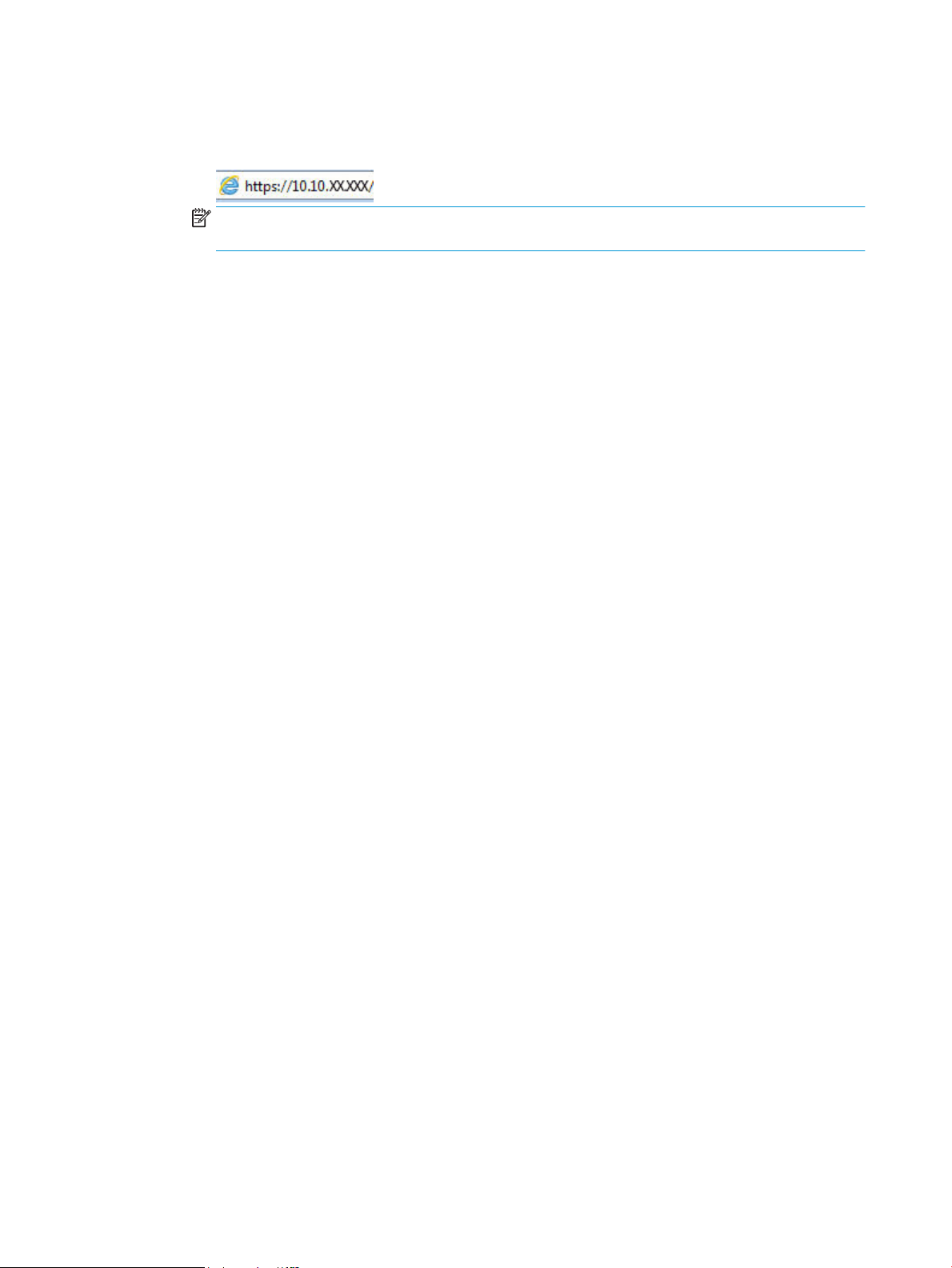
d. Otvorite web-preglednik i u redak za adresu upišite IP adresu ili naziv glavnog računala onako kako se
prikazuje na upravljačkoj ploči pisača. Pritisnite tipku Enter na tipkovnici računala. Otvara se zaslon
EWS.
NAPOMENA: Ako se u web-pregledniku prikaže poruka da pristup web-stranici možda nije siguran,
odaberite opciju za nastavak na web-stranicu. Pristup ovom web-mjestu neće naštetiti računalu.
2. Na početnoj stranici ugrađenog web-poslužitelja (EWS) pritisnite karticu Postavke .
3. U lijevom navigacijskom okviru pritisnite Potrošni materijal kako biste proširili opcije, a zatim pritisnite
Postavke potrošnog materijala.
4. U odjeljku Propis za spremnike pritisnite padajući izbornik i odaberite Isključeno.
5. Pritisnite Primijeni za spremanje promjena.
36 Poglavlje 3 Potrošni materijal, dodatna oprema i dijelovi HRWW
Page 47
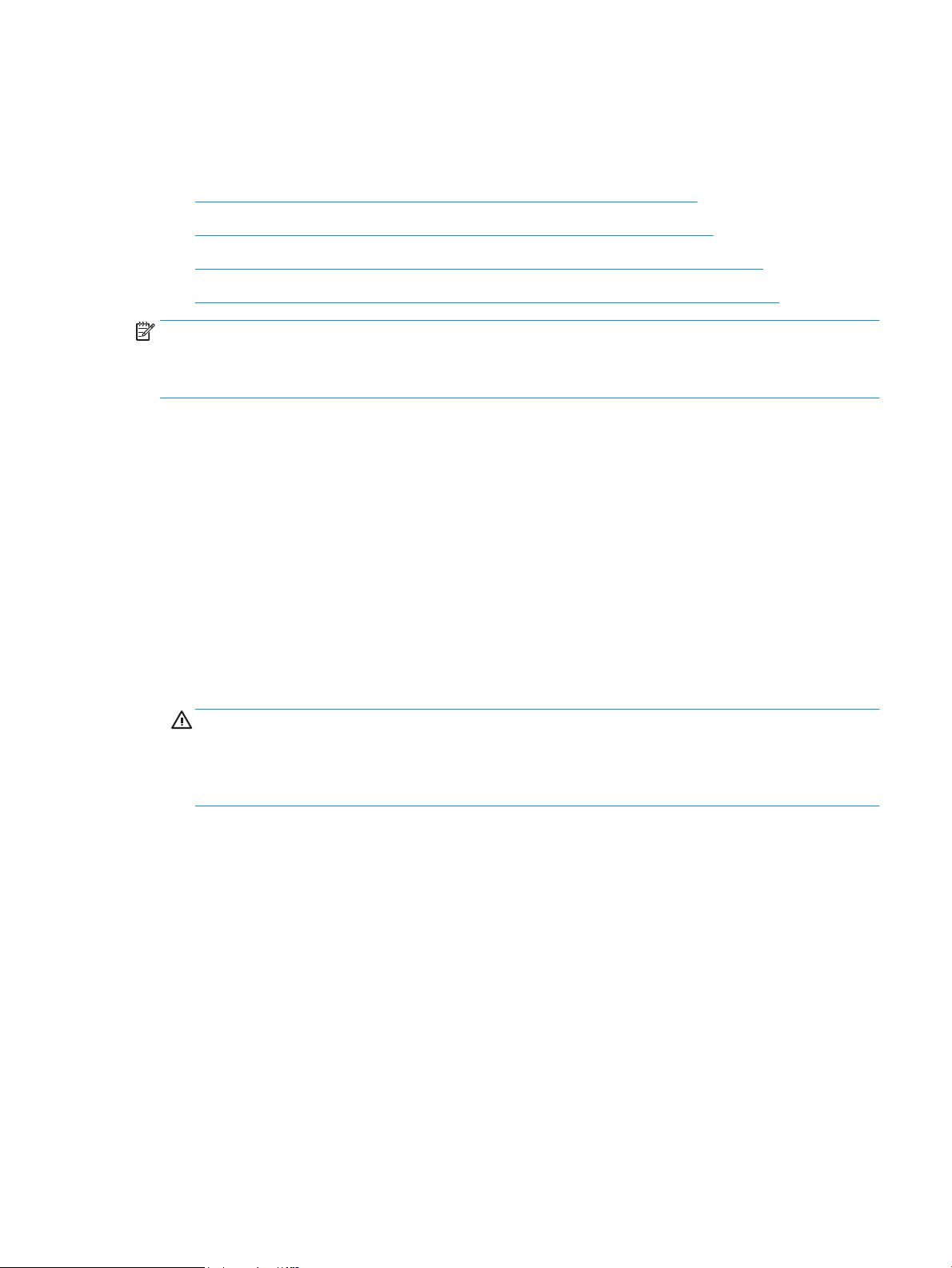
Omogućavanje i onemogućavanje značajke zaštite spremnika
Značajka Zaštita spremnika može se omogućiti ili onemogućiti s pomoću upravljačke ploče ili ugrađenog webposlužitelja (EWS).
●
Za omogućavanje značajke zaštite spremnika koristite upravljačku ploču pisača
●
Za onemogućavanje značajke zaštite spremnika koristite upravljačku ploču pisača
●
Za omogućavanje značajke zaštite spremnika koristite HP ugrađeni web-poslužitelj (EWS)
●
Za onemogućavanje značajke zaštite spremnika koristite HP ugrađeni web-poslužitelj (EWS)
NAPOMENA: Omogućavanje ili onemogućavanje ove značajke možda zahtijeva unos administratorske lozinke.
Obratite se svom administratoru da biste utvrdili je li postavljena lozinka administratora. EWS lozinke ne mogu se
vratiti.
Za omogućavanje značajke zaštite spremnika koristite upravljačku ploču pisača
Na upravljačkoj ploči pisača mrežni administrator može omogućiti značajku Zaštita spremnika. To štiti spremnike
povezane s pisačem od krađe i upotrebe u drugim pisačima.
1. Na upravljačkoj ploči pisača pritisnite gumb OK da biste otvorili početni zaslon.
2. Upotrijebite gumbe sa strelicama i gumb OK da biste otvorili sljedeće izbornike i kretali se među njima:
1. Postavljanje
2. Postavke potrošnog materijala
3. Zaštita spremnika
3. Odaberite Zaštita spremnika.
OPREZ: Nakon omogućavanja zaštite spremnika za pisač, svi sljedeći spremnici s tonerom umetnuti u
pisač automatski su i trajno zaštićeni. Kako biste izbjegli zaštitu novog spremnika, onemogućite značajku
prije postavljanja novog spremnika.
Isključivanjem značajke ne isključuje se zaštita za trenutno postavljene spremnike.
Za onemogućavanje značajke zaštite spremnika koristite upravljačku ploču pisača
Na upravljačkoj ploči pisača mrežni administrator može onemogućiti značajku Zaštita spremnika. To uklanja
zaštitu s bilo kakvih novih uložaka ugrađenih u pisač.
1. Na upravljačkoj ploči pisača pritisnite gumb OK da biste otvorili početni zaslon.
2. Upotrijebite gumbe sa strelicama i gumb OK da biste otvorili sljedeće izbornike i kretali se među njima:
1. Postavljanje
2. Postavke potrošnog materijala
3. Zaštita spremnika
3. Pomoću gumba sa strelicama odaberite Isključeno, a zatim pritisnite gumb OK kako biste onemogućili
značajku.
HRWW Konguriranje postavki za potrošni materijal HP tonera, spremnika i zaštite 37
Page 48
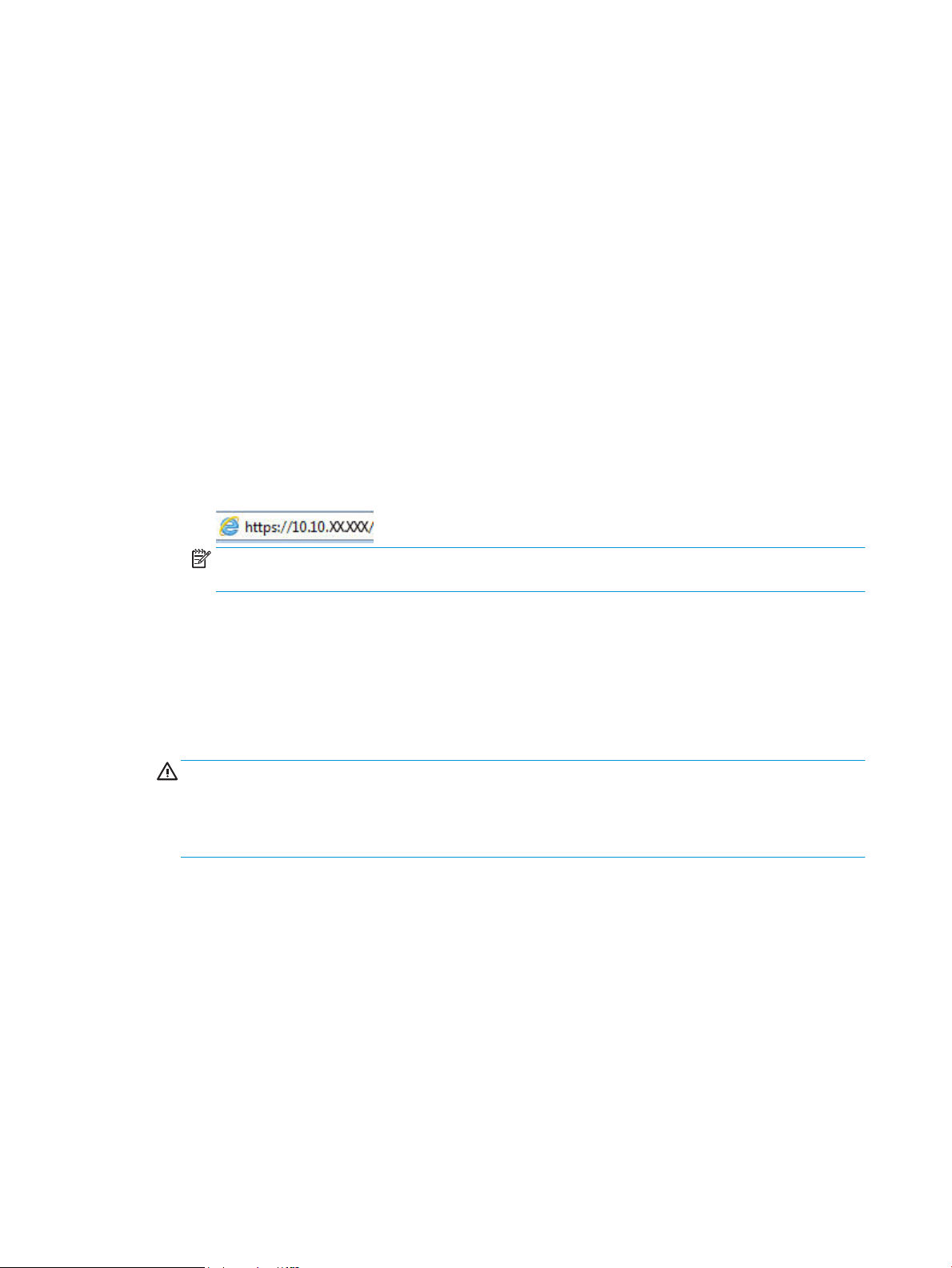
Za omogućavanje značajke zaštite spremnika koristite HP ugrađeni web-poslužitelj (EWS)
Iz ugrađenog web-poslužitelja, mrežni administrator može omogućiti značajku Zaštita spremnika. To štiti
spremnike s tonerom koji su povezani s određenim pisačem od krađe i korištenja u drugim pisačima.
1. Dodirnite gumb Dodaj, a zatim odaberite vrstu događaja za raspoređivanje:
a. Na upravljačkoj ploči pisača pritisnite gumb OK da biste otvorili početni zaslon.
b. Upotrijebite gumbe sa strelicama i gumb OK da biste otvorili sljedeće izbornike i kretali se među njima:
1. Postavljanje
2. Postavljanje mreže
3. Opće postavke
c. U izborniku Opće postavke odaberite Prikaz IP adrese, a zatim odaberite Da za prikaz IP adrese pisača
ili naziva glavnog računala.
d. Otvorite web-preglednik i u redak za adresu upišite IP adresu ili naziv glavnog računala onako kako se
prikazuje na upravljačkoj ploči pisača. Pritisnite tipku Enter na tipkovnici računala. Otvara se zaslon
EWS.
NAPOMENA: Ako se u web-pregledniku prikaže poruka da pristup web-stranici možda nije siguran,
odaberite opciju za nastavak na web-stranicu. Pristup ovom web-mjestu neće naštetiti računalu.
2. Na početnoj stranici ugrađenog web-poslužitelja (EWS) pritisnite karticu Postavke .
3. U lijevom navigacijskom okviru pritisnite Potrošni materijal kako biste proširili opcije, a zatim pritisnite
Postavke potrošnog materijala.
4. U odjeljku Zaštita spremnika s tonerom pritisnite padajući izbornik i odaberite Uključeno.
5. Pritisnite Primijeni za spremanje promjena.
OPREZ: Nakon omogućavanja zaštite spremnika za pisač, svi sljedeći spremnici s tonerom umetnuti u
pisač automatski su i trajno zaštićeni. Kako biste izbjegli zaštitu novog spremnika, onemogućite značajku
prije postavljanja novog spremnika.
Isključivanjem značajke ne isključuje se zaštita za trenutno postavljene spremnike.
Za onemogućavanje značajke zaštite spremnika koristite HP ugrađeni web-poslužitelj (EWS)
Iz ugrađenog web-poslužitelja, mrežni administrator može onemogućiti značajku Zaštita spremnika. To uklanja
zaštitu s bilo kakvih novih uložaka ugrađenih u pisač.
1. Dodirnite gumb Dodaj, a zatim odaberite vrstu događaja za raspoređivanje:
a. Na upravljačkoj ploči pisača pritisnite gumb OK da biste otvorili početni zaslon.
b. Upotrijebite gumbe sa strelicama i gumb OK da biste otvorili sljedeće izbornike i kretali se među njima:
38 Poglavlje 3 Potrošni materijal, dodatna oprema i dijelovi HRWW
Page 49

1. Postavljanje
2. Postavljanje mreže
3. Opće postavke
c. U izborniku Opće postavke odaberite Prikaz IP adrese, a zatim odaberite Da za prikaz IP adrese pisača
ili naziva glavnog računala.
d. Otvorite web-preglednik i u redak za adresu upišite IP adresu ili naziv glavnog računala onako kako se
prikazuje na upravljačkoj ploči pisača. Pritisnite tipku Enter na tipkovnici računala. Otvara se zaslon
EWS.
NAPOMENA: Ako se u web-pregledniku prikaže poruka da pristup web-stranici možda nije siguran,
odaberite opciju za nastavak na web-stranicu. Pristup ovom web-mjestu neće naštetiti računalu.
2. Na početnoj stranici ugrađenog web-poslužitelja (EWS) pritisnite karticu Postavke .
3. U lijevom navigacijskom okviru pritisnite Potrošni materijal kako biste proširili opcije, a zatim pritisnite
Postavke potrošnog materijala.
4. U odjeljku Zaštita spremnika s tonerom pritisnite padajući izbornik i odaberite Isključeno.
5. Pritisnite Primijeni za spremanje promjena.
HRWW Konguriranje postavki za potrošni materijal HP tonera, spremnika i zaštite 39
Page 50

Zamjena spremnika s tonerom
Ako se na pisaču prikaže upozorenje ili ako imate problema s kvalitetom ispisa, zamijenite spremnik s tonerom.
●
Informacije o spremniku s tonerom
●
Uklanjanje i zamjena spremnika s tonerom
Informacije o spremniku s tonerom
Proučite detalje o naručivanju zamjenskih spremnika s tonerom.
Pisač signalizira kad je razina tonera u spremniku niska ili vrlo niska. Stvarni preostali vijek trajanja spremnika s
tonerom može se razlikovati. Bilo bi dobro da imate zamjenski spremnik za ispis kada kvaliteta ispisa postane
neprihvatljiva.
Možete nastaviti s ispisom uz trenutni spremnik sve dok se preraspodjelom tonera više ne bude mogla postići
prihvatljiva kvaliteta ispisa. Da biste preraspodijelili toner, uklonite spremnik s tonerom iz pisača i nježno ga
protresite unatrag i unaprijed oko njegove vodoravne osi. Za grački prikaz pogledajte upute za zamjenu
spremnika s tonerom. Ponovno umetnite spremnik s tonerom u pisač i zatvorite poklopac.
Ako želite kupiti spremnik ili provjeriti kompatibilnost spremnika za pojedini pisač, pristupite usluzi HP SureSupply
na web-stranici www.hp.com/go/suresupply. Idite do kraja stranice i provjerite je li navedena država/regija
ispravna.
OPREZ: Spremnici s tonerom namijenjeni su za distribuciju i upotrebu samo u regijama za koje su namijenjeni i
neće raditi izvan tih regija.
Tablica 3-4 Potrošni materijal
Stavka Opis Broj spremnika Broj dijela
Za upotrebu samo u Sjevernoj Americi i Latinskoj Americi
HP 58A LaserJet izvorni
spremnik s crnim tonerom
Samo za modele M304 i M404.
HP 58X LaserJet izvorni
spremnik s crnim tonerom
visokog učinka
Samo za modele M304 i M404.
Za upotrebu samo u Europi, na Bliskom Istoku, u Rusiji, ZND-u i Africi
HP 59A LaserJet izvorni
spremnik s crnim tonerom
Samo za modele M304 i M404.
HP 59X LaserJet izvorni
spremnik s crnim tonerom
visokog učinka
Samo za modele M304 i M404.
Za upotrebu samo na području Azije i Pacika (izuzev Kine i Indije)
Zamjenski spremnik
standardnog kapaciteta s crnim
tonerom
Zamjenski spremnik velikog
kapaciteta s crnim tonerom
Zamjenski spremnik
standardnog kapaciteta s crnim
tonerom
Zamjenski spremnik velikog
kapaciteta s crnim tonerom
58A CF258A
58X CF258X
59A CF259A
59X CF259X
40 Poglavlje 3 Potrošni materijal, dodatna oprema i dijelovi HRWW
Page 51

Tablica 3-4 Potrošni materijal (Nastavak)
2
1
Stavka Opis Broj spremnika Broj dijela
HP 76A LaserJet izvorni
spremnik s crnim tonerom
Samo za modele M304 i M404.
HP 76X LaserJet izvorni
spremnik s crnim tonerom
visokog učinka
Samo za modele M304 i M404.
Za upotrebu samo u Kini i Indiji
HP 77A LaserJet izvorni
spremnik s crnim tonerom
Samo za modele M305 i M405.
HP 77X LaserJet izvorni
spremnik s crnim tonerom
visokog učinka
Samo za modele M305 i M405.
Zamjenski spremnik
standardnog kapaciteta s crnim
tonerom
Zamjenski spremnik velikog
kapaciteta s crnim tonerom
Zamjenski spremnik
standardnog kapaciteta s crnim
tonerom
Zamjenski spremnik velikog
kapaciteta s crnim tonerom
76A CF276A
76X CF276X
77A CF277A
77X CF277X
NAPOMENA: Spremnici s tonerom visokog učinka sadrže više tonera nego standardni spremnici kako bi se
moglo ispisati više stranica. Daljnje informacije potražite na web-stranici www.hp.com/go/learnaboutsupplies.
Ne uklanjajte spremnik s tonerom iz ambalaže dok ga ne budete namjeravali zamijeniti.
OPREZ: Da biste spriječili oštećenje spremnika s tonerom, nemojte ga izlagati svjetlosti dulje od nekoliko
minuta. Ako je spremnik s tonerom potrebno na dulje vrijeme izvaditi iz pisača, prekrijte zeleni bubanj za obradu
slike.
Na sljedećoj su ilustraciji prikazani sastavni dijelovi spremnika s tonerom.
Slika 3-1 Komponente spremnika s tonerom
Broj Opis
1 Bubanj za obradu slike
OPREZ: Nemojte doticati bubanj za obradu slike. Otisci prstiju mogu utjecati na kvalitetu ispisa.
2 Memorijski čip
HRWW Zamjena spremnika s tonerom 41
Page 52

OPREZ: Ako tonerom zamrljate odjeću, obrišite mrlju suhom krpom i isperite odjeću hladnom vodom. U vrućoj
1
2
vodi toner se uvlači dublje u tkaninu.
NAPOMENA: Informacije o recikliranju iskorištenih spremnika s tonerom potražite na kutiji spremnika.
Uklanjanje i zamjena spremnika s tonerom
Slijedite ove korake za zamjenu spremnika s tonerom.
Možete ispisivati s trenutačnim spremnikom s tonerom sve dok trešnja spremnika radi preraspodjele tonera ne
prestane polučivati prihvatljivu kvalitetu ispisa.
1. Pritisnite gumb za otpuštanje prednjih vratašca.
2. Otvorite prednja vratašca.
3. Izvadite iskorišteni spremnik s tonerom iz pisača.
42 Poglavlje 3 Potrošni materijal, dodatna oprema i dijelovi HRWW
Page 53

4. Izvadite novi spremnik s tonerom iz ambalaže i povucite jezičak za otpuštanje na ambalaži.
5. Izvadite novi spremnik s tonerom iz otvorene ambalaže. Stavite iskorišteni spremnik s tonerom u ambalažu
za recikliranje.
6. Primite obje strane spremnika i protresite ga gore-dolje 5-6 puta.
HRWW Zamjena spremnika s tonerom 43
Page 54

7. Poravnajte spremnik s tonerom s linijama unutar pisača i umetnite ga tako da pravilno sjedne na mjesto.
8. Zatvorite prednja vratašca.
44 Poglavlje 3 Potrošni materijal, dodatna oprema i dijelovi HRWW
Page 55

4 Ispis
Ispisivati možete pomoću softvera, s mobilnog uređaja ili s USB vanjskog priključka.
●
Zadaci ispisa (Windows)
●
Zadaci ispisa (macOS)
●
Spremanje zadataka ispisa u pisač za kasniji ispis ili privatni ispis
●
Mobilni ispis
Dodatne informacije:
Sveobuhvatna pomoć tvrtke HP za pisač obuhvaća sljedeće informacije:
● Instalacija i konguriranje
● Upoznavanje i korištenje
● Rješavanje problema
● Preuzimanje ažuriranja softvera i programskih datoteka
● Pridruživanje forumima za podršku
● Pronalazak informacija o jamstvu i propisima
HRWW 45
Page 56

Zadaci ispisa (Windows)
Doznajte više o uobičajenim zadacima ispisa za korisnike sustava Windows.
●
Upute za ispis (Windows)
●
Automatski obostrani ispis (Windows)
●
Ručni obostrani ispis (Windows)
●
Ispis više stranica po listu (Windows)
●
Odabir vrste papira (Windows)
●
Dodatni zadaci ispisa
Upute za ispis (Windows)
Upotrijebite opciju Ispis u softverskoj aplikaciji kako biste odabrali pisač i osnovne opcije za vaš zadatak ispisa.
Sljedeći postupak opisuje osnovne procese ispisivanja za Windows.
1. U softverskom programu odaberite mogućnost Ispis.
2. Odaberite pisač s popisa pisača. Za promjenu postavki pritisnite gumb Svojstva ili Preference kako biste
otvorili upravljački program pisača.
NAPOMENA:
● Naziv gumba ovisi o softverskom programu.
● Za upravljački program HP PCL-6 V4 aplikacija HP AiO Printer Remote preuzima dodatne upravljačke
programe ako je odabrana postavka Više postavki.
● Za više informacija pritisnite gumb Pomoć (?) u upravljačkom programu pisača.
3. Pritisnite kartice u upravljačkom programu pisača za konguriranje dostupnih opcija. Primjerice, orijentaciju
papira postavite na kartici Završna obrada, a izvor papira, vrstu papira, veličinu papira i kvalitetu postavite
na kartici Papir/Kvaliteta.
4. Pritisnite gumb U redu za povratak u dijaloški okvir Ispis. Na ovome zaslonu odaberite broj kopija za ispis.
5. Za ispis zadatka pritisnite gumb Ispis.
Automatski obostrani ispis (Windows)
Ako je na vaš pisač instaliran dodatak za obostrani ispis, na obje strane papira možete ispisivati automatski.
Koristite veličine i vrste papira koje podržava dodatak za obostrani ispis.
1. U softverskom programu odaberite mogućnost Ispis.
2. S popisa pisača odaberite pisač i pritisnite gumb Svojstva ili Preference kako biste otvorili upravljački
program pisača.
46 Poglavlje 4 Ispis HRWW
Page 57
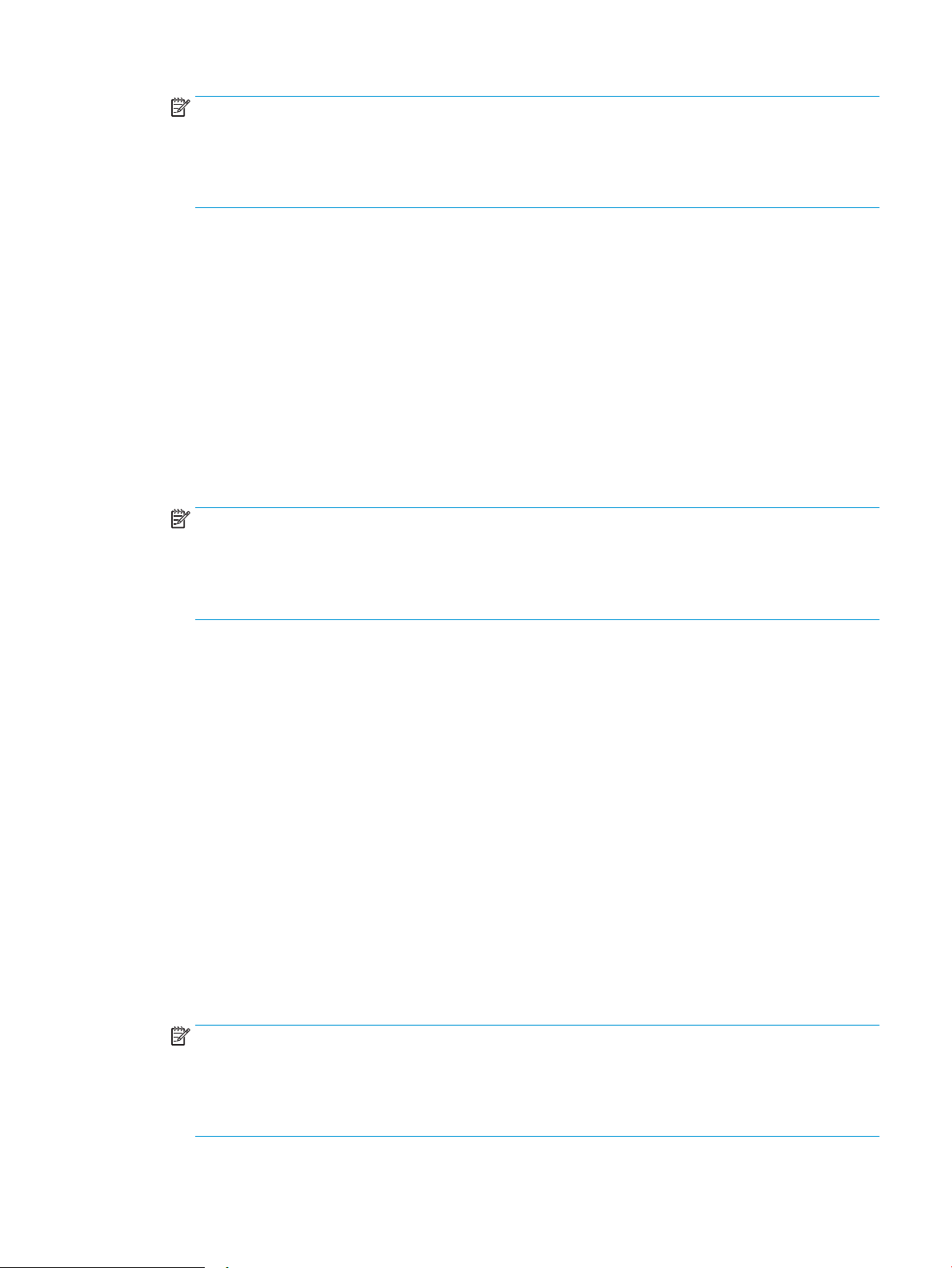
NAPOMENA:
● Naziv gumba ovisi o softverskom programu.
● Za upravljački program HP PCL-6 V4 aplikacija HP AiO Printer Remote preuzima dodatne upravljačke
programe ako je odabrana postavka Više postavki.
3. Pritisnite karticu Završna obrada.
4. Odaberite Obostran ispis. Pritisnite gumb U redu kako biste zatvorili dijaloški okvir Svojstva dokumenta.
5. Za ispis zadatka u dijaloškom okviru Ispis pritisnite gumb Ispis.
Ručni obostrani ispis (Windows)
Ovaj postupak koristite za pisače koji nemaju instaliran dodatak za automatski obostrani ispis ili za ispisivanje na
papir koji dodatak za obostrani ispis ne podržava.
1. U softverskom programu odaberite mogućnost Ispis.
2. S popisa pisača odaberite pisač i pritisnite gumb Svojstva ili Preference kako biste otvorili upravljački
program pisača.
NAPOMENA:
● Naziv gumba ovisi o softverskom programu.
● Za upravljački program HP PCL-6 V4 aplikacija HP AiO Printer Remote preuzima dodatne upravljačke
programe ako je odabrana postavka Više postavki.
3. Pritisnite karticu Završna obrada.
4. Odaberite Obostrani ispis (ručni), a zatim pritisnite U redu da biste zatvorili dijaloški okvir Svojstva
dokumenta.
5. U dijaloškom okviru Ispis pritisnite Ispis za ispis prve stranice zadatka.
6. Izvadite ispisane stranice iz izlaznog spremnika, a zatim ih stavite u Ladicu 1.
7. Ako sustav to zatraži, odaberite odgovarajući gumb na upravljačkoj ploči za nastavak.
Ispis više stranica po listu (Windows)
Kada ispisujete putem softverske aplikacije pomoću opcije Ispis možete odabrati opciju za ispis više stranica na
jednom listu papira. Na primjer, to bi vam moglo zatrebati ako ispisujete velik dokument i želite uštedjeti na
papiru.
1. U softverskom programu odaberite mogućnost Ispis.
2. S popisa pisača odaberite pisač i pritisnite gumb Svojstva ili Preference kako biste otvorili upravljački
program pisača.
NAPOMENA:
● Naziv gumba ovisi o softverskom programu.
● Za upravljački program HP PCL-6 V4 aplikacija HP AiO Printer Remote preuzima dodatne upravljačke
programe ako je odabrana postavka Više postavki.
HRWW Zadaci ispisa (Windows) 47
Page 58

3. Kliknite karticu Završna obrada.
4. Odaberite broj stranica po listu s padajućeg popisa Stranice po listu.
5. Odaberite odgovarajuće opcije za Obrub stranice za ispis, Redoslijed stranica i Usmjerenje. Pritisnite gumb U
redu kako biste zatvorili dijaloški okvir Svojstva dokumenta.
6. Za ispis zadatka u dijaloškom okviru Ispis pritisnite gumb Ispis.
Odabir vrste papira (Windows)
Kada ispisujete iz softverske aplikacije pomoću opcije Ispis , možete odrediti vrstu papira koju upotrebljavate za
vaš zadatak ispisa. Na primjer, ako je vaša vrsta papira Letter, ali rabite drugu vrstu papira za zadatak ispisa,
odaberite tu određenu vrstu papira.
1. U softverskom programu odaberite mogućnost Ispis.
2. S popisa pisača odaberite pisač i pritisnite ili dodirnite gumb Svojstva ili Preference kako biste otvorili
upravljački program pisača.
NAPOMENA:
● Naziv gumba ovisi o softverskom programu.
● Za upravljački program HP PCL-6 V4 aplikacija HP AiO Printer Remote preuzima dodatne upravljačke
programe ako je odabrana postavka Više postavki.
3. Pritisnite karticu Papir/Kvaliteta.
4. Odaberite opciju za vrstu papira koji koristite i pritisnite gumb U redu.
5. Pritisnite gumb U redu kako biste zatvorili dijaloški okvir Svojstva dokumenta.
6. Za ispis zadatka u dijaloškom okviru Ispis pritisnite gumb Ispis.
Dodatni zadaci ispisa
Na internetu pronađite informacije o izvođenju uobičajenih zadataka ispisa.
Posjetite adresu www.hp.com/support/ljM304 ili www.hp.com/support/ljM404.
Dostupne su upute za izvođenje zadataka ispisa kao što su:
● Stvaranje i korištenje prečaca ili prethodnih postavki
● Odabir veličine papira ili uporaba prilagođene veličine papira
● Odabir usmjerenja stranice
● Stvaranje brošure
● Podešavanje veličine dokumenta prema određenoj veličini papira
● Ispis prve ili posljednje stranice dokumenta na drugačiji papir
● Ispis vodenih žigova na dokument
48 Poglavlje 4 Ispis HRWW
Page 59

Zadaci ispisa (macOS)
Ispis pomoću HP-ovog softvera za ispis za macOS, uključujući obostrani ispis ili ispis više stranica po listu papira.
●
Ispis (macOS)
●
Automatski ispis na obje strane (macOS)
●
Ručni ispis na obje strane (macOS)
●
Ispis više stranica po listu (macOS)
●
Odabir vrste papira (macOS)
●
Dodatni zadaci ispisa
Ispis (macOS)
Upotrijebite opciju Ispis u softverskoj aplikaciji kako biste odabrali pisač i osnovne opcije za vaš zadatak ispisa.
Sljedeći postupak opisuje osnovni proces ispisa za macOS.
1. Pritisnite izbornik Datoteka, a zatim pritisnite opciju Ispis.
2. Odaberite pisač.
3. Pritisnite Prikaži pojedinosti ili Kopije i stranice, a zatim odaberite ostale izbornike za podešavanje postavki
ispisa.
NAPOMENA: Naziv stavke ovisi o softverskom programu.
4. Kliknite gumb Ispis.
Automatski ispis na obje strane (macOS)
Ako vaš pisač ima instaliran automatski obostrani ispis, možete automatski ispisivati na obje strane papira.
Koristite veličine i vrste papira koje obostrani ispis podržava.
Ova je značajka dostupna ako ste instalirali upralvjački program HP pisača. Možda neće biti dostupna koristite li
AirPrint.
1. Pritisnite izbornik Datoteka, a zatim pritisnite opciju Ispis.
2. Odaberite pisač.
3. Pritisnite Prikaži pojedinosti ili Kopije i stranice, a zatim pritisnite izbornik Izgled.
NAPOMENA: Naziv stavke ovisi o softverskom programu.
4. Odaberite opciju uvezivanja iz padajućeg popisa Dvostrano.
5. Kliknite gumb Ispis.
Ručni ispis na obje strane (macOS)
Ako u vašem pisaču nije instaliran automatski obostrani ispis, ili rabite veličinu ili vrstu papira koje obostrani ispis
ne podržava, ručnim postupkom možete ispisivati obostrano. Morat ćete ponovno umetnuti stranice za ispis na
drugu stranu.
HRWW Zadaci ispisa (macOS) 49
Page 60
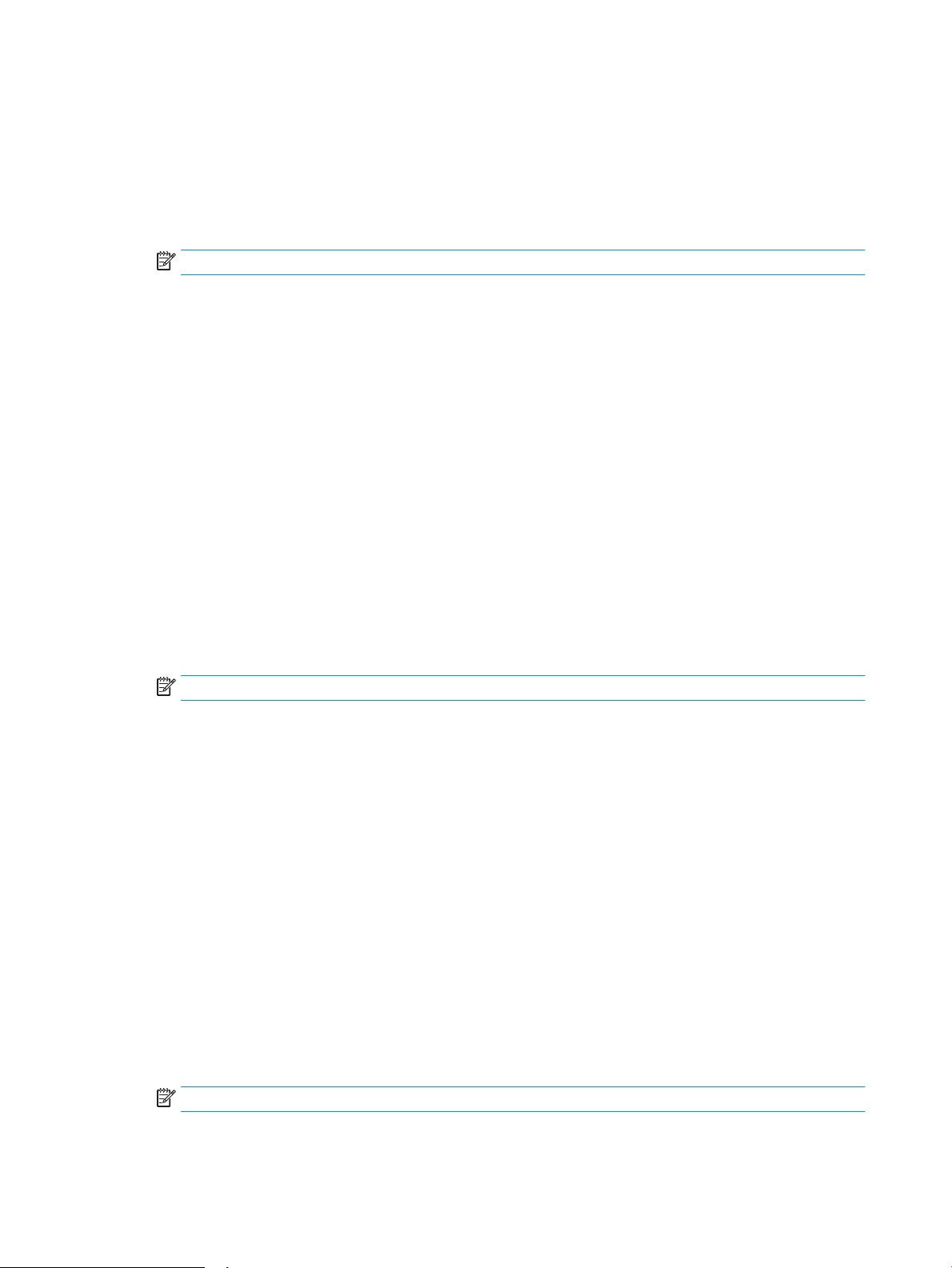
Ova je značajka dostupna ako ste instalirali upralvjački program HP pisača. Možda neće biti dostupna koristite li
AirPrint.
1. Pritisnite izbornik Datoteka, a zatim pritisnite opciju Ispis.
2. Odaberite pisač.
3. Pritisnite Prikaži pojedinosti ili Kopije i stranice, a zatim pritisnite izbornik Ručni obostrani ispis.
NAPOMENA: Naziv stavke ovisi o softverskom programu.
4. Označite polje Ručni obostrani ispis i odaberite opciju uvezivanja.
5. Idite do pisača i uklonite prazni papir koji se nalazi u ladici 1.
6. Kliknite gumb Ispis.
7. Izvadite ispisani snop iz izlaznog spremnika i umetnite ga u ulaznu ladicu s ispisanom stranom prema dolje.
8. Ako sustav to zatraži, dodirnite odgovarajući gumb na upravljačkoj ploči za nastavak.
Ispis više stranica po listu (macOS)
Kada ispisujete putem softverske aplikacije pomoću opcije Ispis možete odabrati opciju za ispis više stranica na
jednom listu papira. Na primjer, to bi vam moglo zatrebati ako ispisujete velik dokument i želite uštedjeti na
papiru.
1. Pritisnite izbornik Datoteka, a zatim pritisnite opciju Ispis.
2. Odaberite pisač.
3. Pritisnite Prikaži pojedinosti ili Kopije i stranice, a zatim pritisnite izbornik Izgled.
NAPOMENA: Naziv stavke ovisi o softverskom programu.
4. Na padajućem popisu Stranica po listu odaberite broj stranica koje želite ispisati na svaki list.
5. U području Smjer rasporeda odaberite redoslijed i položaj stranica na listu.
6. U izborniku Obrub odaberite vrstu obruba koju želite ispisati oko svake stranice na listu.
7. Kliknite gumb Ispis.
Odabir vrste papira (macOS)
Kada ispisujete iz softverske aplikacije pomoću opcije Ispis , možete odrediti vrstu papira koju upotrebljavate za
vaš zadatak ispisa. Na primjer, ako je vaša vrsta papira Letter, ali rabite drugu vrstu papira za zadatak ispisa,
odaberite tu određenu vrstu papira.
1. Pritisnite izbornik Datoteka, a zatim pritisnite opciju Ispis.
2. Odaberite pisač.
3. Pritisnite Prikaži pojedinosti ili Kopije i stranice, a zatim pritisnite izbornik Mediji i kvaliteta ili izbornik Papir/
kvaliteta.
NAPOMENA: Naziv stavke ovisi o softverskom programu.
4. Odaberite jednu od mogućnosti Mediji i kvaliteta ili Papir/kvaliteta.
50 Poglavlje 4 Ispis HRWW
Page 61
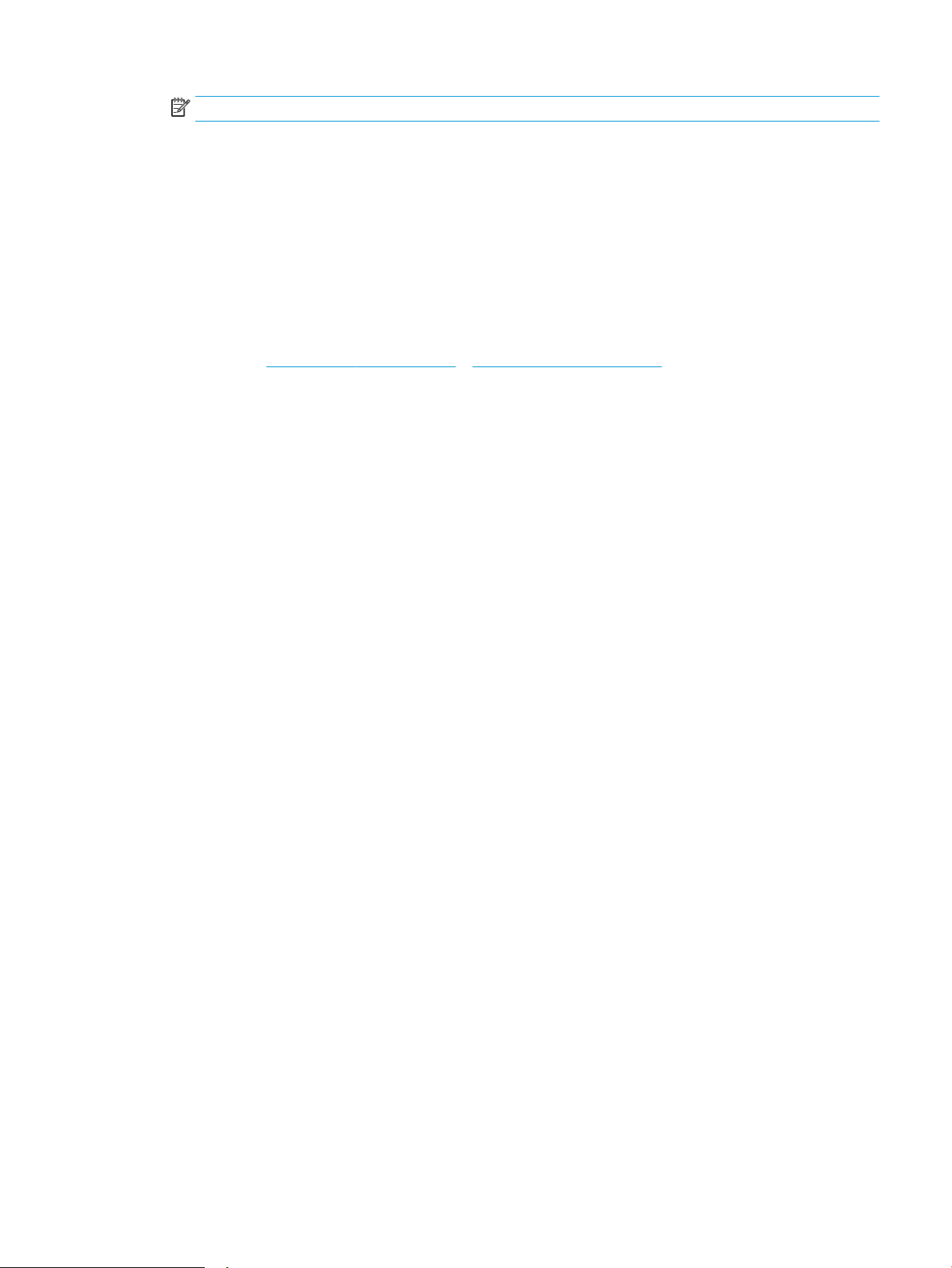
NAPOMENA: Ovaj popis sadrži glavni skup dostupnih opcija. Neke opcije nisu dostupne na svim pisačima.
● Vrsta medija: Odaberite opciju za vrstu papira za zadatak ispisa.
● Kvaliteta ispisa: Odaberite razinu rezolucije za zadatak ispisa.
● EconoMode: Ovu opciju odaberite kako biste uštedjeli toner prilikom ispisa nacrta dokumenata.
5. Kliknite gumb Ispis.
Dodatni zadaci ispisa
Na internetu pronađite informacije o izvođenju uobičajenih zadataka ispisa.
Posjetite adresu www.hp.com/support/ljM304 ili www.hp.com/support/ljM404.
Dostupne su upute za izvođenje zadataka ispisa kao što su:
● Stvaranje i korištenje prečaca ili prethodnih postavki
● Odabir veličine papira ili uporaba prilagođene veličine papira
● Odabir usmjerenja stranice
● Stvaranje brošure
● Podešavanje veličine dokumenta prema određenoj veličini papira
● Ispis prve ili posljednje stranice dokumenta na drugačiji papir
● Ispis vodenih žigova na dokument
HRWW Zadaci ispisa (macOS) 51
Page 62

Spremanje zadataka ispisa u pisač za kasniji ispis ili privatni ispis
Spremanje zadataka ispisa u memoriju pisača za kasniji ispis.
●
Uvod
●
Prije početka
●
Postavljanje spremanja zadataka
●
Omogućavanje i onemogućavanje značajke memorije zadataka
●
Stvaranje spremljenog zadatka (Windows)
●
Stvaranje pohranjenog zadatka (macOS)
●
Ispis spremljenog zadatka
●
Brisanje spremljenog zadatka
●
Informacije poslane u pisač u svrhu bilježenja zadataka
Uvod
Sljedeći popis informacija sadrži postupke za izradu i ispis dokumenata koji su pohranjeni na USB vanjskoj
memoriji. Ovi se zadaci mogu ispisati kasnije ili se mogu ispisati privatno.
NAPOMENA: M404d ili M405d modeli ne podržavaju spremanje zadataka.
Prije početka
Provjerite zahtjeve za korištenje značajke memorije zadataka.
Značajka memorije zadataka ima sljedeće zahtjeve:
● U stražnji USB priključak glavnog računala mora biti priključen namjenski USB 2.0 uređaj za pohranu s
najmanje 16 GB slobodnog prostora. Ovaj USB uređaj za pohranu prima spremljene zadatke koji su poslani
na pisač. Uklanjanje USB uređaja za pohranu iz pisača onemogućava značajku spremanja zadataka.
● Ako koristite HP Universal Print Driver (UPD), morate koristiti UPD verzije 5.9.0 ili novije.
Postavljanje spremanja zadataka
Spremite zadatak u upravljačkom programu, umetnite medij za spremanje (USB prijenosna memorija) u pisač i
provjerite je li značajka spremna za upotrebu.
Prije početka instalirajte softver pisača ako već nije instaliran. Idite na stranicu www.hp.com/support, pritisnite
Softver i upravljački programii pratite upute na zaslonu za preuzimanje najnovijeg HP-ovog softvera.
Kad je instaliran upravljački program pisača, opcija spremanja zadataka prema zadanim je postavkama
postavljena na Automatsko . Opcija se nalazi na sljedećem mjestu:
● Windows: Uređaji i pisači►Svojstva pisača►Postavke uređaja
● macOS: Pisači i skeneri►Mogućnosti i potrošni materijal
Za dovršavanje postavki spremanja zadataka:
52 Poglavlje 4 Ispis HRWW
Page 63

1. Pronađite stražnji priključak za USB.
Na nekim je modelima stražnji priključak za USB zatvoren. Prije nastavka, ukloniti poklopac sa stražnjeg
USB priključka.
2. USB prijenosnu memoriju umetnite u stražnji USB priključak.
Slika 4-1 Umetnite USB prijenosnu memoriju
Na upravljačkoj će se ploči prikazati upozorenje da će USB memorija biti formatirana. Za dovršetak
postupka odaberite OK.
3. Otvorite upravljački program pisača i provjerite vidi li se kartica Memorija zadataka . Ako se vidi, značajka je
spremna za upotrebu.
Iz softverskog programa odaberite opciju za Ispis , odaberite pisač s popisa pisača, a zatim učinite sljedeće:
● Windows: Odaberite Svojstva ili Željene postavke. Pritisnite karticu Memorija zadataka.
Ako se kartica Memorija zadataka ne prikazuje, aktivirajte je na sljedeći način:
U izborniku Start otvorite Postavke, pritisnite Uređaji, a zatim odaberite Uređaji i pisači. Desnom
tipkom miša odaberite naziv pisača, a zatim pritisnite Svojstva pisača. Pritisnite karticu Postavke
uređaja, odaberite opciju Memorija zadataka, a zatim odaberite Automatski. Pritisnite Primijeni i U
redu.
● macOS: Upravljački program pisača prikazuje izbornik Primjerci i stranice . Otvorite padajući popis
izbornika, a zatim pritisnite izbornik Memorija zadataka.
Ako se ne prikazuje izbornik Memorija zadataka, zatvorite prozor Ispis i zatim ga ponovno otvorite
kako biste aktivirali izbornik.
Omogućavanje i onemogućavanje značajke memorije zadataka
Onemogućite značajku memorije zadataka kako biste je učinili nedostupnom, čak i kad je u pisač umetnut USB
pogon. Omogućite značajku kako biste je ponovno učinili dostupnom.
1. Otvorite Svojstva pisača:
● Windows: U izborniku Start otvorite Postavke, pritisnite Uređaji, a zatim odaberite Uređaji i pisači.
Desnom tipkom miša odaberite pisač, a zatim pritisnite Svojstva pisača.
● macOS: Na izborniku računala Apple otvorite Preference sustava, a zatim pritisnite Pisači i skeneri.
Odaberite pisač, a zatim pritiskom miša odaberite Mogućnosti i potrošni materijal.
2. Opciju Memorija zadataka onemogućite na sljedeći način:
HRWW Spremanje zadataka ispisa u pisač za kasniji ispis ili privatni ispis 53
Page 64

● Windows: Pritisnite karticu Postavke uređaja, odaberite opciju Memorija zadataka, a zatim odaberite
Onemogući.
● macOS: Na kartici Opcije poništite potvrdni okvir Memorija zadataka.
Da biste omogućili značajku, opet postavite opciju Memorija zadataka na Automatski (Windows) ili odaberite
potvrdni okvir Memorija zadataka (macOS).
Stvaranje spremljenog zadatka (Windows)
Spremanje zadataka na USB ash pogon za privatan ili odgođen ispis.
1. U softverskom programu odaberite mogućnost Ispis.
2. Odaberite pisač s popisa pisača, a zatim odaberite Svojstva ili Preference.
NAPOMENA:
● Naziv gumba ovisi o softverskom programu.
● Za upravljački program HP PCL-6 V4 aplikacija HP AiO Printer Remote preuzima dodatne upravljačke
programe ako je odabrana postavka Više postavki.
3. Pritisnite karticu Memorija zadataka.
NAPOMENA: Ako se ne prikazuje kartica Memorija zadataka, slijedite upute u odjeljku "Omogućavanje i
onemogućavanje značajke pohrane zadataka" kako biste aktivirali karticu.
4. Odaberite opciju Način rada s memorijom zadataka:
● Provjera i zadržavanje: Ispisuje se i provjerava jedan primjerak zadatka, a zatim se ispisuje više
primjeraka. Prva kopija ispisuje se odmah. Ispis sljedeće kopije mora se pokrenuti s prednje
upravljačke ploče uređaja. Na primjer, ako se šalje 10 kopija, jedna kopija ispisuje se odmah, a drugih
devet kopija ispisat će se kada se dohvati zadatak. Zadatak se briše nakon što se ispišu sve kopije.
● Osobni zadatak: Zadatak se ne ispisuje dok to ne zatražite na upravljačkoj ploči pisača. Za ovaj način
spremanja zadataka možete odabrati neku od opcija pod značajkom Postavi zadatak na Privatno/
Sigurno. Ako zadatku dodijelite broj za osobnu identikaciju (PIN), isti PIN bit će potrebno unijeti i na
upravljačkoj ploči. Ako šifrirate zadatak, morate na upravljačkoj ploči unijeti lozinku. Zadatak ispisa se
briše iz memorije nakon što se ispiše.
● Brzo kopiranje: Možete ispisati potreban broj kopija nekog zadatka, a zatim spremiti kopiju zadatka u
memoriju pisača kako bi se kasnije ponovno mogao ispisati. Zadatak se briše ručno ili po rasporedu
zadržavanja zadataka.
● Spremljeni zadatak: Spremite zadatak na pisač tako da i drugi korisnici mogu ispisivati zadatak kad
god treba. Za ovaj način spremanja zadataka možete odabrati neku od opcija pod značajkom Postavi
zadatak na Privatno/Sigurno. Ako zadatku dodijelite broj za osobnu identikaciju (PIN), osoba koja
ispisuje zadatak mora na upravljačkoj ploči unijeti isti taj PIN. Ako šifrirate zadatak, osoba koja ispisuje
zadatak mora na upravljačkoj ploči unijeti lozinku. Zadatak se briše ručno ili po rasporedu zadržavanja
zadataka.
5. Za korištenje prilagođenog korisničkog imena ili naziva zadatka pritisnite gumb Prilagođeno te unesite
korisničko ime ili naziv zadatka.
U slučaju da već postoji spremljeni zadatak pod tim nazivom, odaberite opciju koju želite koristiti:
54 Poglavlje 4 Ispis HRWW
Page 65

● Koristi spremljeni zadatak + (1 - 99): Na završetak naziva zadatka dodajte jedinstveni broj.
● Zamjena postojeće datoteke: Novi zadatak unesite preko postojećeg pohranjenog zadatka.
6. Pritisnite gumb U redu kako biste zatvorili dijaloški okvir Opcije dokumenta. Za ispis zadatka u dijaloškom
okviru Ispis pritisnite gumb Ispis.
Stvaranje pohranjenog zadatka (macOS)
Spremanje zadataka na USB ash pogon za privatan ili odgođen ispis.
1. Pritisnite izbornik Datoteka, a zatim pritisnite opciju Ispis.
2. U izborniku Pisač odaberite pisač.
3. Pritisnite Prikaži pojedinosti ili Primjerci i stranice, a zatim pritisnite izbornik Memorija zadataka.
NAPOMENA: Ako se ne prikazuje izbornik Memorija zadataka, slijedite upute u odjeljku "Omogućavanje i
onemogućavanje značajke pohrane zadataka" kako biste aktivirali izbornik.
4. S padajućeg popisa Način rada odaberite vrstu spremljenog zadatka.
● Provjera i zadržavanje: Ispisuje se i provjerava jedan primjerak zadatka, a zatim se ispisuje više
primjeraka. Prva kopija ispisuje se odmah. Ispis sljedeće kopije mora se pokrenuti s prednje
upravljačke ploče uređaja. Na primjer, ako se šalje 10 kopija, jedna kopija ispisuje se odmah, a drugih
devet kopija ispisat će se kada se dohvati zadatak. Zadatak se briše nakon što se ispišu sve kopije.
● Osobni zadatak: Zadatak se ne ispisuje dok se to ne zatraži na upravljačkoj ploči pisača. Ako zadatak
ima broj za osobnu identikaciju (PIN), isti PIN bit će potrebno unijeti i na upravljačkoj ploči. Zadatak
ispisa se briše iz memorije nakon što se ispiše.
● Brzo kopiranje: Možete ispisati potreban broj kopija nekog zadatka, a zatim spremiti kopiju zadatka u
memoriju pisača kako bi se kasnije ponovno mogao ispisati. Zadatak se briše ručno ili po rasporedu
zadržavanja zadataka.
● Spremljeni zadatak: Spremite zadatak na pisač tako da i drugi korisnici mogu ispisivati zadatak kad
god treba. Ako zadatak ima dodijeljen broj za osobnu identikaciju (PIN), osoba koja ispisuje zadatak
mora na upravljačkoj ploči unijeti isti taj PIN. Zadatak se briše ručno ili po rasporedu zadržavanja
zadataka.
5. Za korištenje prilagođenog korisničkog imena ili naziva zadatka pritisnite gumb Prilagođeno te unesite
korisničko ime ili naziv zadatka.
NAPOMENA: macOS 10.14 Mojave i novije verzije: Upravljački program za ispis više ne sadrži gumb
Prilagođeno. S pomoću opcija koje se nalaze ispod padajućeg popisa Način rada postavite spremljeni
zadatak.
U slučaju da već postoji spremljeni zadatak pod tim nazivom, odaberite opciju koju želite upotrebljavati.
● Koristi spremljeni zadatak + (1 - 99): Na završetak naziva zadatka dodajte jedinstveni broj.
● Zamjena postojeće datoteke: Novi zadatak unesite preko postojećeg pohranjenog zadatka.
6. Ako ste iz padajućeg popisa Način rada odabrali opcije Spremljeni zadatak ili Osobni zadatak, zadatak
možete zaštititi PIN-om. Upišite četveroznamenkasti broj u polje Korištenje PIN-a za ispis. Kada netko
pokuša ispisati ovaj zadatak, uređaj će zatražiti upisivanje tog PIN-a.
7. Za obradu zadatka pritisnite gumb Ispis.
HRWW Spremanje zadataka ispisa u pisač za kasniji ispis ili privatni ispis 55
Page 66

Ispis spremljenog zadatka
Ispis zadatka koji je spremljen na USB vanjski priključak.
1. Na upravljačkoj ploči pisača pritisnite gumb OK da biste otvorili početni zaslon.
2. Pomoću gumba sa strelicama odite na Memorija zadatka, a zatim ponovno pritisnite gumb OK .
3. S popisa Mapa sa zadacima pomoću gumba sa strelicama odite do naziva mape u kojoj je spremljen
zadatak, a zatim pritisnite OK.
4. Pomoću gumba sa strelicama odite do naziva zadatka koji želite ispisati, a zatim pritisnite OK.
Ako je zadatak privatan ili šifriran, unesite PIN ili lozinku.
5. Za podešavanje broja kopija pomoću gumba sa strelicama odite do opcije Kopija , a zatim pritisnite OK. Na
zaslonu opcije Kopija, pomoću gumba sa strelicama odaberite broj kopija i zatim pritisnite OK za spremanje
postavke.
6. Pritisnite OK za ispis zadatka.
56 Poglavlje 4 Ispis HRWW
Page 67

Brisanje spremljenog zadatka
Kad se novi zadatak pohrani na USB ash pogon, prebrisat će se svi prethodni zadaci s istim imenom korisnika i
zadatka. Ako je memorija na USB ash pogonu puna, na upravljačkoj ploči pisača prikazuje se sljedeća poruka: Na
USB ash memoriji nema više prostora za pohranu. Obrišite nekorištene zadatke, a zatim pokušajte ponovno.
Spremljeni zadaci moraju se obrisati prije spremanja novih dodatnih zadataka ispisa.
●
Brisanje zadatka koji je spremljen na pisač
Brisanje zadatka koji je spremljen na pisač
Brisanje zadatka koji je spremljen na USB vanjsku memoriju.
1. Na upravljačkoj ploči pisača pritisnite gumb OK da biste otvorili početni zaslon.
2. Pomoću gumba sa strelicama odite na Memorija zadatka, a zatim ponovno pritisnite gumb OK .
3. Na popisu mapa sa zadacima idite do naziva mape u kojoj je zadatak spremljen i odaberite je, a zatim
ponovno pritisnite OK.
4. Idite do naziva zadatka koji želite izbrisati, odaberite ga i pritisnite OK.
Ako je zadatak privatan ili šifriran, unesite PIN ili lozinku.
5. Pomoću gumba sa strelicama idite na opciju Brisanje i zatim pritisnite gumb OK . Ponovno pritisnite OK za
brisanje zadatka.
Informacije poslane u pisač u svrhu bilježenja zadataka
Zadaci ispisa koji se šalju iz upravljačkih programa na klijenta (npr. računalo) mogu slati informacije koje
omogućuju identikaciju osoba na HP-ove uređaje za ispis i obradu slika. Ove informacije mogu uključivati, ali
nisu ograničene na, korisničko ime i naziv klijenta s kojega zadatak potječe, koji se mogu koristiti u svrhu
bilježenja zadataka, a određuje ih administrator uređaja za ispis. Te se informacije možda uz zadatak mogu
spremiti na uređaju za spremanje podataka (npr. tvrdi disk) uređaja za ispis prilikom korištenja značajke za
spremanje zadatka.
HRWW Spremanje zadataka ispisa u pisač za kasniji ispis ili privatni ispis 57
Page 68

Mobilni ispis
Rješenja za mobilni ispis i rješenje ePrint omogućuju jednostavan ispis na HP-ov pisač s prijenosnog računala,
tableta, pametnog telefona ili drugog mobilnog uređaja.
●
Uvod
●
Ispis putem Wi-Fi Directa (samo bežični modeli)
●
HP ePrint putem e-pošte
●
AirPrint
●
Ugrađeni ispis sustava Android
Uvod
Pregledajte sljedeće informacije o mobilnom ispisu.
Da biste vidjeli cijeli popis mobilnih i ePrint rješenja te odabrali ono najbolje, odite na www.hp.com/go/
LaserJetMobilePrinting.
58 Poglavlje 4 Ispis HRWW
Page 69

Ispis putem Wi-Fi Directa (samo bežični modeli)
Wi-Fi Direct omogućuje ispis s bežičnog mobilnog uređaja bez potrebe povezivanja s mrežom ili internetom.
●
Da biste uključili Wi-Fi Direct
●
Promjena naziva opcije Wi-Fi Direct
NAPOMENA: Wi-Fi Direct trenutno ne podržava sve mobilne operativne sustave.
Koristite Wi-Fi Direct za bežični ispis sa sljedećih uređaja:
● mobilni uređaji sa sustavom Android koji su kompatibilni s ugrađenim rješenjem za ispis sustava Android
● iPhone, iPad ili iPod touch koji upotrebljavaju aplikacije Apple AirPrint ili HP Smart
● mobilni uređaji sa sustavom Android koji upotrebljavaju aplikaciju HP Smart ili ugrađeno rješenje za ispis
sustava Android
● Računalo i Mac uređaji koriste softver HP ePrint
● HP Roam
Dodatne informacije o ispisu pomoću Wi-Fi Directa potražite na adresi www.hp.com/go/wirelessprinting.
Wi-Fi Direct može se uključiti ili isključiti s upravljačke ploče pisača.
Da biste uključili Wi-Fi Direct
Za bežičan ispis s mobilnog uređaja, Wi-Fi Direct mora biti uključen.
Slijedite ove korake da biste uključili Wi-Fi Direct s upravljačke ploče pisača.
1. Na upravljačkoj ploči pisača pritisnite gumb OK da biste otvorili početni zaslon. Upotrijebite gumbe sa
strelicama i gumb OK da biste otvorili sljedeće izbornike i kretali se među njima:
1. Postavljanje
2. Wi-Fi Direct (Izravni Wi-Fi način)
3. Status Wi-Fi Directa (Izravnog Wi-Fi načina)
2. Ako je Wi-Fi Direct postavljen na Isključivanje, pritisnite gumb sa strelicom udesno kako biste ga uključili, a
zatim pritisnite OK za spremanje postavke.
NAPOMENA: U okruženjima gdje je instalirano više modela istog pisača to može biti korisno kako bi svaki pisač
dobio jedinstveni naziv za Wi-Fi Direct radi jednostavnije identikacije pisača za Wi-Fi Direct ispis.
Da biste vidjeli naziv za Wi-Fi Direct na upravljačkoj ploči pisača, pritisnite gumb OK za prikaz početnog zaslona, a
zatim idite do sljedećih izbornika i otvorite ih:
1. Postavljanje
2. Wi-Fi Direct (Izravni Wi-Fi način)
3. Wi-Fi Direct naziv
HRWW Mobilni ispis 59
Page 70

Promjena naziva opcije Wi-Fi Direct
Promjena Wi-Fi Direct naziva pisača pomoću HP ugrađenog web-poslužitelja (EWS):
●
Prvi korak: Otvaranje HP ugrađenog web-poslužitelja
●
Drugi korak: Promijenite naziv Wi-Fi Directa
Prvi korak: Otvaranje HP ugrađenog web-poslužitelja
S pomoću ugrađenog web-poslužitelja pisačem možete upravljati s računala umjesto s upravljačke ploče pisača.
Da biste mogli pristupiti ugrađenom web-poslužitelju, pisač mora biti povezan s IP mrežom.
1. Na upravljačkoj ploči pisača pritisnite gumb OK da biste otvorili početni zaslon.
2. Upotrijebite gumbe sa strelicama i gumb OK da biste otvorili sljedeće izbornike i kretali se među njima:
1. Postavljanje
2. Postavljanje mreže
3. Opće postavke
3. U izborniku Opće postavke odaberite Prikaz IP adrese, a zatim odaberite Da za prikaz IP adrese pisača ili
naziva glavnog računala.
4. Otvorite web-preglednik i u redak za adresu upišite IP adresu ili naziv glavnog računala onako kako se
prikazuje na upravljačkoj ploči pisača. Pritisnite tipku Enter na tipkovnici računala. Otvara se zaslon EWS.
NAPOMENA: Ako se u web-pregledniku prikaže poruka da pristup web-stranici možda nije siguran,
odaberite opciju za nastavak na web-stranicu. Pristup ovom web-mjestu neće naštetiti računalu.
Drugi korak: Promijenite naziv Wi-Fi Directa
Slijedite ovaj postupak kako biste promijenili Wi-Fi Direct naziv.
1. Na početnoj stranici ugrađenog web-poslužitelja (EWS) pritisnite karticu Mreža .
2. U lijevom navigacijskom okviru pritisnite Wi-Fi Direct.
3. Ispod polja Status pritisnite Uređivanje postavki.
4. U polje Naziv Wi-Fi Directa unesite novi naziv, a zatim kliknite Primijeni.
HP ePrint putem e-pošte
Upotrijebite HP ePrint za ispis dokumenata njihovim slanjem kao privitaka e-pošti na adresu e-pošte pisača s bilo
kojeg uređaja koji podržava e-poštu.
Za uporabu opcije HP ePrint pisač mora udovoljavati ovim zahtjevima:
● Pisač mora biti povezan sa žičnom ili bežičnom mrežom i imati pristup internetu.
● Na pisaču moraju biti omogućene HP internetske usluge, a pisač mora biti registriran na usluzi HP
Connected.
Slijedite ove korake kako biste uključili HP web-usluge i registrirajte se na web-mjestu HP Connected:
60 Poglavlje 4 Ispis HRWW
Page 71

1. Na upravljačkoj ploči pisača pritisnite gumb OK da biste otvorili početni zaslon.
2. Upotrijebite gumbe sa strelicama i gumb OK da biste otvorili sljedeće izbornike i kretali se među njima:
1. Postavljanje
2. Postavljanje mreže
3. Opće postavke
3. U izborniku Opće postavke odaberite Prikaz IP adrese, a zatim odaberite Da za prikaz IP adrese pisača ili
naziva glavnog računala.
4. Otvorite web-preglednik i u redak za adresu upišite IP adresu ili naziv glavnog računala onako kako se
prikazuje na upravljačkoj ploči pisača. Pritisnite tipku Enter na tipkovnici računala. Otvara se zaslon EWS.
NAPOMENA: Ako se u web-pregledniku prikaže poruka da pristup web-stranici možda nije siguran,
odaberite opciju za nastavak na web-stranicu. Pristup ovom web-mjestu neće naštetiti računalu.
5. Na početnoj stranici EWS-a pritisnite karticu Web-usluge.
6. U odjeljku Postavke web-usluga pritisnite Postavljanje, pritisnite Nastavi i slijedite upute na zaslonu da biste
prihvatili uvjete korištenja.
Pisač omogućuje internetske usluge i zatim ispisuje stranicu s informacijama. Stranica s informacijama
sadrži šifru pisača koja je potrebna za registraciju pisača na HP Connected.
AirPrint
7. Idite na www.hpconnected.com kako biste kreirali račun za HP ePrint i dovršite postupak postavljanja.
Pomoću Appleove aplikacije AirPrint možete ispisivati izravno na pisač s uređaja iOS ili računala Mac bez potrebe
za instalacijom upravljačkog programa za ispis.
Izravan ispis pomoću aplikacije AirPrint podržan je za iOS i računala Mac koja rabe sustav macOS (10.7 Lion i
novije verzije).
Koristite aplikaciju AirPrint za izravan ispis na pisač s uređaja iPad, iPhone (3GS ili noviji) ili iPod touch (treća
generacija ili noviji) u sljedećim mobilnim aplikacijama:
● Pošta
● Fotograje
● Safari
● iBooks
● Odabir aplikacija ostalih proizvođača
Za upotrebu značajke AirPrint pisač mora biti povezan s istom mrežom (podmreža) kao i uređaj Apple. Dodatne
informacije o upotrebi značajke AirPrint i pisačima tvrtke HP koji su s njom kompatibilni potražite na
www.hp.com/go/LaserJetMobilePrinting.
NAPOMENA: Prije korištenja značajke AirPrint s USB vezom, provjerite broj verzije. AirPrint verzije 1.3 i raniji ne
podržavaju USB veze.
HRWW Mobilni ispis 61
Page 72

Ugrađeni ispis sustava Android
Ugrađeno rješenje tvrtke HP za sustave Android i Kindle omogućuje prijenosnim uređajima da automatski
pronalaze i ispisuju na HP pisačima koji su spojeni na mrežu ili unutar dosega bežične mreže za Wi-Fi Direct ispis.
Pisač mora biti povezan s istom mrežom (podmreža) kao i uređaj Android.
Rješenje za ispis ugrađeno je u podržane operativne sustave tako da nije potrebno instalirati upravljačke
programe ili preuzeti softver.
Za više informacija o upotrebi ugrađenog ispisa sustava Android te o podržanim uređajima posjetite
www.hp.com/go/LaserJetMobilePrinting.
62 Poglavlje 4 Ispis HRWW
Page 73

5 Upravljanje pisačem
Iskoristite ažuriranja alata za upravljanje, postavki za sigurnost i uštedu energije te rmvera za pisač.
●
Promjena vrste povezivanja pisača (Windows)
●
Napredna konguracija s HP ugrađenim web-poslužiteljem i softverom Printer Home Page (EWS)
●
Konguriranje postavki IP mreže
●
Sigurnosne značajke pisača
●
Postavke uštede energije
●
HP Web Jetadmin
●
Ažuriranje programskih datoteka
Dodatne informacije:
Sveobuhvatna pomoć tvrtke HP za pisač obuhvaća sljedeće informacije:
● Instalacija i konguriranje
● Upoznavanje i korištenje
● Rješavanje problema
● Preuzimanje ažuriranja softvera i programskih datoteka
● Pridruživanje forumima za podršku
● Pronalazak informacija o jamstvu i propisima
Promjena vrste povezivanja pisača (Windows)
Ako već koristite pisač i želite promijeniti način na koji je povezan, za promjenu povezivanja upotrijebite Postavke i
softver uređaja. Na primjer, priključite novi pisač na računalo pomoću USB-a ili mrežne veze ili promijenite vezu s
USB veze na bežičnu vezu.
Da biste otvorili Postavke i softver uređaja, dovršite sljedeći postupak:
1. Otvorite program HP Printer Assistant.
● Windows 10: Na izborniku Start kliknite Sve aplikacije, zatim HP, a potom odaberite naziv pisača.
● Windows 8.1: Pritisnite strelicu prema dolje u donjem lijevom kutu zaslona Start i zatim odaberite
naziv pisača.
HRWW 63
Page 74

● Windows 8: Desnom tipkom miša kliknite prazno područje na zaslonu Start, na traci aplikacija kliknite
Sve aplikacije, a zatim odaberite naziv pisača.
● Windows 7, Windows Vista i Windows XP: Na radnoj površini računala kliknite Start, odaberite Svi
programi, kliknite HP, zatim mapu za pisač, a potom odaberite naziv pisača.
2. U programu HP Printer Assistant odaberite Alati na navigacijskoj traci, a zatim odaberite Postavke i softver
uređaja.
64 Poglavlje 5 Upravljanje pisačem HRWW
Page 75

Napredna konguracija s HP ugrađenim web-poslužiteljem i
softverom Printer Home Page (EWS)
Pomoću HP ugrađenog web-poslužitelja možete upravljati funkcijama ispisa s računala umjesto s upravljačke
ploče uređaja.
●
Prva metoda: Otvaranje HP ugrađenog web-poslužitelja (EWS) iz softvera
●
Druga metoda: Otvaranje HP ugrađenog web-poslužitelja (EWS) iz web-preglednika
● Pregledavajte informacije o stanju pisača
● Utvrditi koliko je još preostalo potrošnog materijala i naručiti novi
● Pregled i promjena konguracije ladica (veličine i vrste papira)
● Pregled i ispis internih stranica
● Prikaz i promjena mrežne konguracije
HP ugrađeni web-poslužitelj radi kada je pisač priključen na IP mrežu. HP ugrađeni web-poslužitelj ne podržava
priključke pisača na osnovi IPX-a. Za otvaranje i korištenje ugrađenog HP web-poslužitelja nije potreban pristup
Internetu.
HP ugrađeni web-poslužitelj automatski je dostupan kada je pisač priključen na mrežu.
NAPOMENA: Printer Home Page (EWS) je softver koji se koristi za spajanje na HP ugrađeni web-poslužitelj kad
je pisač spojen na računalo putem USB-a. Dostupan je samo ako je izvršena potpuna instalacija prilikom
instalacije pisača na računalu. Ovisno o tome kako je pisač povezan, neke značajke možda neće biti dostupne.
NAPOMENA: HP ugrađeni web-poslužitelj nije dostupan iza mrežnog vatrozida.
Prva metoda: Otvaranje HP ugrađenog web-poslužitelja (EWS) iz softvera
Pomoću ove metode ugrađeni web-poslužitelj (EWS) možete otvoriti iz programa HP Printer Assistant.
1. Otvorite program HP Printer Assistant.
● Windows 10: Na izborniku Start kliknite Sve aplikacije, zatim HP, a potom odaberite naziv pisača.
● Windows 8.1: Pritisnite strelicu prema dolje u donjem lijevom kutu zaslona Start i zatim odaberite
naziv pisača.
● Windows 8: Desnom tipkom miša kliknite prazno područje na zaslonu Start, na traci aplikacija kliknite
Sve aplikacije, a zatim odaberite naziv pisača.
● Windows 7, Windows Vista i Windows XP: Na radnoj površini računala kliknite Start, odaberite Svi
programi, kliknite HP, zatim mapu za pisač, a potom odaberite naziv pisača.
2. U programu HP Printer Assistant odaberite Ispis, a zatim odaberite Početni zaslon pisača (EWS).
Druga metoda: Otvaranje HP ugrađenog web-poslužitelja (EWS) iz web-preglednika
S pomoću ugrađenog web-poslužitelja pisačem možete upravljati s računala umjesto s upravljačke ploče pisača.
Da biste mogli pristupiti ugrađenom web-poslužitelju, pisač mora biti povezan s IP mrežom.
HRWW Napredna konguracija s HP ugrađenim web-poslužiteljem i softverom Printer Home Page (EWS) 65
Page 76

1. Na upravljačkoj ploči pisača pritisnite gumb OK da biste otvorili početni zaslon.
2. Upotrijebite gumbe sa strelicama i gumb OK da biste otvorili sljedeće izbornike i kretali se među njima:
1. Postavljanje
2. Postavljanje mreže
3. Opće postavke
3. U izborniku Opće postavke odaberite Prikaz IP adrese, a zatim odaberite Da za prikaz IP adrese pisača ili
naziva glavnog računala.
4. Otvorite web-preglednik i u redak za adresu upišite IP adresu ili naziv glavnog računala onako kako se
prikazuje na upravljačkoj ploči pisača. Pritisnite tipku Enter na tipkovnici računala. Otvara se zaslon EWS.
NAPOMENA: Ako se u web-pregledniku prikaže poruka da pristup web-stranici možda nije siguran,
odaberite opciju za nastavak na web-stranicu. Pristup ovom web-mjestu neće naštetiti računalu.
Tablica 5-1 Kartice HP ugrađenog web-poslužitelja
Kartica ili odjeljak Opis
Kartica Početna stranica
Sadrži informacije o pisaču, statusu i
konguraciji
● Stanje mirovanja: Konguriranje postavki rasporeda mirovanja.
● Web-usluge: Postavljanje i upravljanje web-uslugama kao što su HP ePrint i aplikacije za
ispis.
● Ažuriranje za pisač: Provjeravanje novih ažuriranja za pisač.
● Procijenjene razine spremnika s tonerom: Pregled statusa spremnika s tintom i procijenjene
razine spremnika s tonerom.
● Sažetak mreže: Prikaz sažetka mrežnih postavki pisača.
● Alatni okvir kvalitete ispisa: S pomoću alata za održavanje poboljšajte kvalitetu ispisanih
dokumenata.
● Čarobnjak za postavljanje bežične mreže: Povezivanje pisača i bežične mreže.
● Wi-Fi Direct: Pregled i uređivanje postavki značajke Wi-Fi Direct.
● AirPrint: Pregled i uređivanje postavki značajke AirPrint.
● Informacije o pisaču: Pregled općenitih informacija o pisaču.
● Administrator: Postavljanje i upravljanje naprednim sigurnosnim kontrolama pisača i
kontrolama korištenja pisača.
● Način rada za isključivanje: Konguriranje postavki za Način rada za isključivanje.
● Izvješće o upotrebi: Pregled detaljnih informacija o korištenju pisača.
● Vatrozid: Postavljanje i upravljanje vatrozidom pisača.
● Izvješća pisača: Pregled izvješća koja su dostupna za pisač.
● Sigurnosno kopiranje: Sigurnosno kopiranje postavki pisača u šifriranu datoteku zaštićenu
lozinkom.
● Prilagođavanje: Dodavanje ili uklanjanje značajki koje će se prikazati na kartici Početna
stranica.
66 Poglavlje 5 Upravljanje pisačem HRWW
Page 77

Tablica 5-1 Kartice HP ugrađenog web-poslužitelja (Nastavak)
Kartica ili odjeljak Opis
Kartica Kopiranje/Ispis ● Promjena zadanih postavki ispisa s računala, primjerice broj primjeraka ili kvaliteta ispisa.
Kartica Web-usluge ● Postavke web-usluga
Kartica Mreža
(samo pisači povezani s mrežom)
Omogućuje promjenu mrežnih
postavki putem računala.
Kartica Alati ● Podaci o proizvodu
● Općenito
● Žičane (802.3)
● Bežične (802.11)
● Wi-Fi Direct (Izravni Wi-Fi način)
● Bluetooth Smart
● AirPrint
● Google Cloud Print
● Internetski protokol za ispis (IPP)
● Sigurnost
● Napredne postavke
● Izvješća
● Uslužni programi
● Backup and Restore (Sigurnosna kopija i vraćanje)
● Ponovno pokretanje pisača
● Ažuriranja pisača
Kartica Postavke ● Upravljanje napajanjem
● Preference
● Potrošni materijal
● Sigurnost
● Upozorenja e-poštom
● Vraćanje zadanih postavki
● Firewall (Vatrozid)
HRWW Napredna konguracija s HP ugrađenim web-poslužiteljem i softverom Printer Home Page (EWS) 67
Page 78
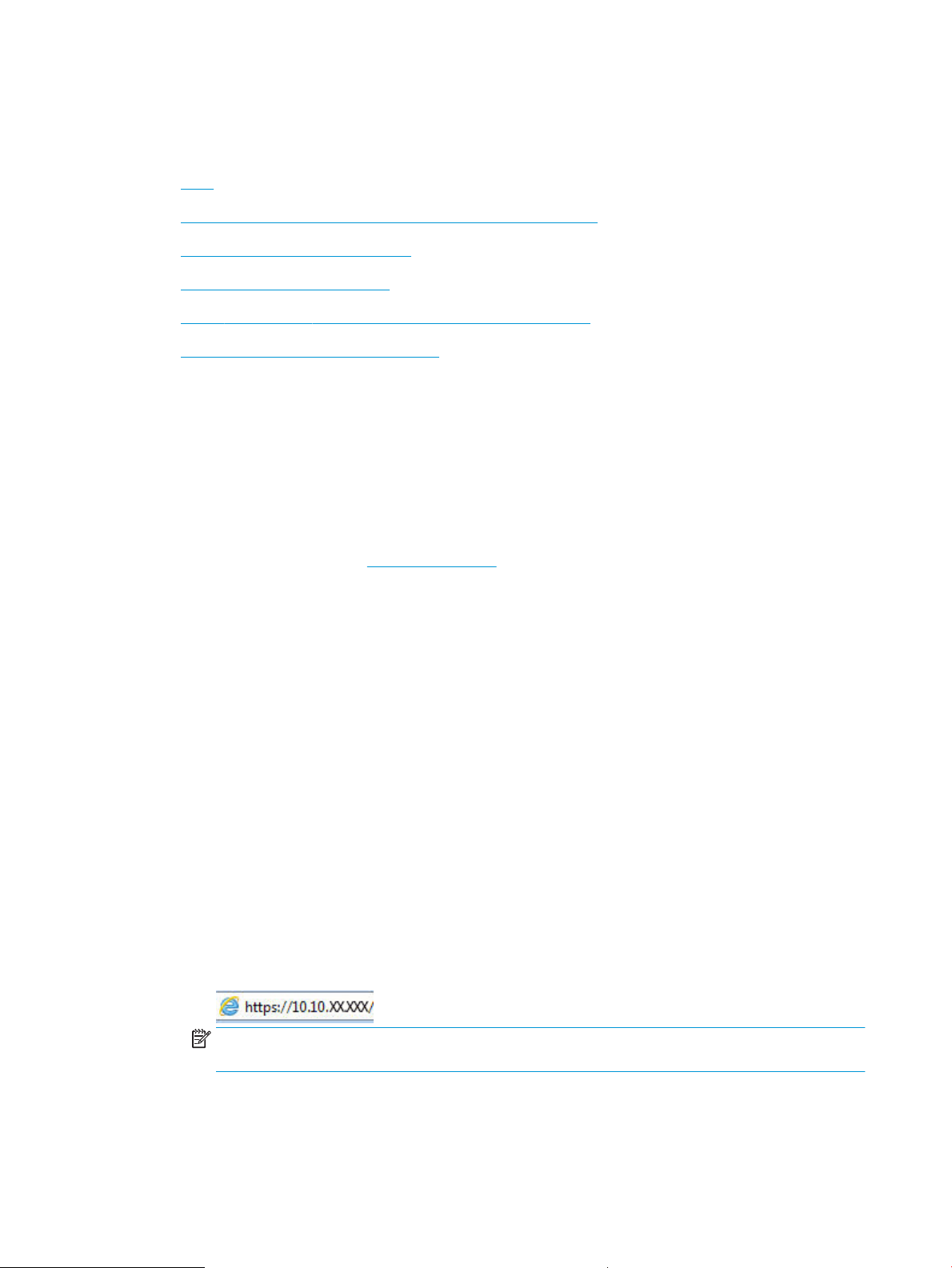
Konguriranje postavki IP mreže
Pregledajte sljedeće informacije o konguriranju IP postavki mreže.
●
Uvod
●
Izjava o odricanju od odgovornosti za zajedničko korištenje pisača
●
Prikaz ili promjena mrežnih postavki
●
Promjena naziva pisača na mreži
●
Ručno konguriranje IPv4 TCP/IP parametara s upravljačke ploče
●
Postavke brzine veze i obostranog ispisa
Uvod
Pomoću informacija iz sljedećih odjeljaka kongurirajte postavke mreže za pisač.
Izjava o odricanju od odgovornosti za zajedničko korištenje pisača
HP ne podržava peer-to-peer umrežavanje jer je to značajka funkcija Microsoftovog operacijskog sustava, a ne
upravljačkih programa HP pisača.
Posjetite Microsoft na web-mjestu www.microsoft.com.
Prikaz ili promjena mrežnih postavki
Za prikaz ili promjenu postavki IP konguracije koristite HP ugrađeni web-poslužitelj.
1. Dodirnite gumb Dodaj, a zatim odaberite vrstu događaja za raspoređivanje:
a. Na upravljačkoj ploči pisača pritisnite gumb OK da biste otvorili početni zaslon.
b. Upotrijebite gumbe sa strelicama i gumb OK da biste otvorili sljedeće izbornike i kretali se među njima:
1. Postavljanje
2. Postavljanje mreže
3. Opće postavke
c. U izborniku Opće postavke odaberite Prikaz IP adrese, a zatim odaberite Da za prikaz IP adrese pisača
ili naziva glavnog računala.
d. Otvorite web-preglednik i u redak za adresu upišite IP adresu ili naziv glavnog računala onako kako se
prikazuje na upravljačkoj ploči pisača. Pritisnite tipku Enter na tipkovnici računala. Otvara se zaslon
EWS.
NAPOMENA: Ako se u web-pregledniku prikaže poruka da pristup web-stranici možda nije siguran,
odaberite opciju za nastavak na web-stranicu. Pristup ovom web-mjestu neće naštetiti računalu.
2. Na početnoj stranici EWS-a pritisnite karticu Mreža za pregled informacija o mreži. Postavke možete
promijeniti prema potrebi.
68 Poglavlje 5 Upravljanje pisačem HRWW
Page 79

Promjena naziva pisača na mreži
Upotrijebite HP ugrađeni web poslužitelj (EWS) kako biste pisač preimenovali na mreži te ga tako izdvojili od
ostalih.
1. Dodirnite gumb Dodaj, a zatim odaberite vrstu događaja za raspoređivanje:
a. Na upravljačkoj ploči pisača pritisnite gumb OK da biste otvorili početni zaslon.
b. Upotrijebite gumbe sa strelicama i gumb OK da biste otvorili sljedeće izbornike i kretali se među njima:
1. Postavljanje
2. Postavljanje mreže
3. Opće postavke
c. U izborniku Opće postavke odaberite Prikaz IP adrese, a zatim odaberite Da za prikaz IP adrese pisača
ili naziva glavnog računala.
d. Otvorite web-preglednik i u redak za adresu upišite IP adresu ili naziv glavnog računala onako kako se
prikazuje na upravljačkoj ploči pisača. Pritisnite tipku Enter na tipkovnici računala. Otvara se zaslon
EWS.
NAPOMENA: Ako se u web-pregledniku prikaže poruka da pristup web-stranici možda nije siguran,
odaberite opciju za nastavak na web-stranicu. Pristup ovom web-mjestu neće naštetiti računalu.
2. Na početnoj stranici ugrađenog web-poslužitelja (EWS) pritisnite karticu Mreža .
3. U lijevom navigacijskom okviru pritisnite Opće da biste proširili opcije, a zatim pritisnite Prepoznavanje
mreže.
4. U tekstno polje Naziv glavnog računala unesite naziv da bi pisač postao jedinstveno prepoznatljiv, a zatim
pritisnite Primijeni za spremanje promjene.
Ručno konguriranje IPv4 TCP/IP parametara s upravljačke ploče
Pomoću izbornika upravljačke ploče ručno postavite IPv4 adresu, masku podmreže i zadani pristupnik.
1. Na upravljačkoj ploči pisača pritisnite gumb OK da biste otvorili početni zaslon.
2. Upotrijebite gumbe sa strelicama i gumb OK da biste otvorili sljedeće izbornike i kretali se među njima:
1. Postavljanje
2. Postavljanje mreže
3. Postavke za Ethernet
4. IP postavke
5. Ručno
3. Pomoću gumba sa strelicama unesite IP adresu, a zatim pritisnite OK.
4. Pomoću gumba sa strelicama unesite masku podmreže, a zatim pritisnite OK.
5. Pomoću gumba sa strelicama unesite pristupnik, a zatim pritisnite OK.
HRWW Konguriranje postavki IP mreže 69
Page 80

Postavke brzine veze i obostranog ispisa
Brzina veze i način komunikacije poslužitelja za ispis moraju odgovarati mrežnom koncentratoru. Za većinu
situacija ostavite pisač u automatskom načinu rada. Netočne promjene postavki brzine veze i obostranog ispisa
mogu onemogućiti komunikaciju pisača s drugim mrežnim uređajima. Ako želite nešto promijeniti, upotrijebite
upravljačku ploču pisača.
NAPOMENA: Ove informacije vrijede samo za Ethernet (ožičene) mreže. Ne vrijede za bežične mreže.
NAPOMENA: Postavke pisača moraju biti jednake postavkama za mrežni uređaj (mrežni koncentrator, prekidač,
pristupnik, usmjerivač ili računalo).
NAPOMENA: Promjene ovih postavki uzrokuju isključivanje i uključivanje pisača. Unosite promjene samo dok je
pisač u stanju mirovanja.
1. Na upravljačkoj ploči pisača pritisnite gumb OK da biste otvorili početni zaslon.
2. Upotrijebite gumbe sa strelicama i gumb OK da biste otvorili sljedeće izbornike i kretali se među njima:
1. Postavljanje
2. Postavljanje mreže
3. Postavke za Ethernet
4. Brzina veze
3. U izborniku Brzina veze pomoću gumba sa strelicama idite do sljedećih opcija i odaberite jednu:
Postavka Opis
Automatsko Ispisni poslužitelj automatski se kongurira za
najveću brzinu veze i način komunikacije koje
mreža omogućuje.
10T puno 10 Mb/s, dvosmjerni prijenos
10T napola 10 Mb/s, naizmjenični prijenos.
100TX puno 100 Mb/s, dvosmjerni prijenos
100TX napola 100 Mb/s, naizmjenični prijenos.
1000T puno 1000 Mb/s, dvosmjerni prijenos
4. Za spremanje postavke pritisnite gumb OK . Pisač se isključuje, a zatim uključuje.
70 Poglavlje 5 Upravljanje pisačem HRWW
Page 81

Sigurnosne značajke pisača
Pregledajte sljedeće informacije o sigurnosnim značajkama pisača.
●
Uvod
●
Dodjeljivanje ili promjena lozinke sustava pomoću ugrađenog web-poslužitelja
Uvod
Pisač uključuje nekoliko sigurnosnih značajki za ograničavanje pristupa postavkama za konguriranje, zaštitu
podataka i sprečavanje pristupa dragocjenim hardverskim komponentama.
Dodjeljivanje ili promjena lozinke sustava pomoću ugrađenog web-poslužitelja
Dodijelite administratorsku lozinku za pristup pisaču i HP ugrađenom web-poslužitelju, kako neovlašteni korisnici
ne bi mogli mijenjati postavke pisača.
1. Dodirnite gumb Dodaj, a zatim odaberite vrstu događaja za raspoređivanje:
a. Na upravljačkoj ploči pisača pritisnite gumb OK da biste otvorili početni zaslon.
b. Upotrijebite gumbe sa strelicama i gumb OK da biste otvorili sljedeće izbornike i kretali se među njima:
1. Postavljanje
2. Postavljanje mreže
3. Opće postavke
c. U izborniku Opće postavke odaberite Prikaz IP adrese, a zatim odaberite Da za prikaz IP adrese pisača
ili naziva glavnog računala.
d. Otvorite web-preglednik i u redak za adresu upišite IP adresu ili naziv glavnog računala onako kako se
prikazuje na upravljačkoj ploči pisača. Pritisnite tipku Enter na tipkovnici računala. Otvara se zaslon
EWS.
NAPOMENA: Ako se u web-pregledniku prikaže poruka da pristup web-stranici možda nije siguran,
odaberite opciju za nastavak na web-stranicu. Pristup ovom web-mjestu neće naštetiti računalu.
2. Na početnoj stranici ugrađenog web-poslužitelja (EWS) pritisnite karticu Postavke .
3. U lijevom navigacijskom oknu pritisnite Sigurnost kako biste proširili opcije, a zatim pritisnite Opća
sigurnost.
4. Unesite lozinku.
5. Ponovno unesite lozinku u polje Potvrdi lozinku, a zatim pritisnite Primijeni.
NAPOMENA: Zabilježite lozinku i spremite je na sigurno mjesto.
HRWW Sigurnosne značajke pisača 71
Page 82

Postavke uštede energije
Doznajte više o postavkama za uštedu energije koje su dostupne za pisač.
●
Uvod
●
Ispis uz Ekonomični način rada
●
Postavljanje odgode stanja mirovanja (min.)
●
Postavka za isključivanje nakon stanja mirovanja (sati)
●
Namjestite postavku za onemogućavanje isključivanja
Uvod
Pisač sadrži nekoliko značajki za ekonomični rad za uštedu energije i potrošnog materijala.
Ispis uz Ekonomični način rada
Ovaj pisač je opremljen opcijom EconoMode za ispis nacrta dokumenata. Upotreba opcije Ekonomični način rada
može potrošiti manje tinte. Ipak, EconoMode (Ekonomični način rada) može smanjiti kvalitetu ispisa.
HP ne preporučuje stalnu upotrebu postavke Ekonomični način rada. Ako se Ekonomični način rada upotrebljava
neprekidno, količina tonera mogla bi nadmašiti vijek trajanja mehaničkih dijelova spremnika s tonerom. Ako se
kvaliteta ispisa počinje smanjivati i više nije na prihvatljivoj razini, razmislite o zamjeni spremnika s tonerom.
NAPOMENA: Ako ova opcija nije dostupna u upravljačkom programu za ispis, možete je postaviti pomoću
HP ugrađenog web-poslužitelja.
1. U softverskom programu odaberite mogućnost Ispis.
2. Odaberite pisač, a zatim pritisnite gumb Svojstva ili Osobne postavke.
3. Pritisnite karticu Papir/Kvaliteta.
4. Potvrdite okvir EconoMode.
Postavljanje odgode stanja mirovanja (min.)
Pomoću izbornika upravljačke ploče odredite koliko dugo pisač mora biti neaktivan prije prelaska u stanje
mirovanja.
1. Na upravljačkoj ploči pisača pritisnite gumb OK da biste otvorili početni zaslon.
2. Upotrijebite gumbe sa strelicama i gumb OK da biste otvorili sljedeće izbornike i kretali se među njima:
1. Postavljanje
2. Upravljanje napajanjem
3. Odgoda stanja mirovanja (min.)
3. Pomoću tipki sa strelicama odredite broj minuta koliko pisač mora biti neaktivan prije nego što prijeđe u
stanje mirovanja, a zatim pritisnite gumb OK za spremanje postavke.
72 Poglavlje 5 Upravljanje pisačem HRWW
Page 83

Postavka za isključivanje nakon stanja mirovanja (sati)
Pomoću izbornika upravljačke ploče odredite koliko dugo pisač mora biti neaktivan prije nego što se ugasi.
NAPOMENA: Kad se pisač isključi, potrošnja energije je 1 watt ili manje.
1. Na upravljačkoj ploči pisača pritisnite gumb OK da biste otvorili početni zaslon.
2. Upotrijebite gumbe sa strelicama i gumb OK da biste otvorili sljedeće izbornike i kretali se među njima:
1. Upravljanje napajanjem
2. Isključivanje nakon stanja mirovanja (sati)
3. Pomoću tipki sa strelicama odredite koliko sati pisač mora biti neaktivan prije nego što se isključi, a zatim
pritisnite gumb OK za spremanje postavke.
Namjestite postavku za onemogućavanje isključivanja
Pomoću izbornika na upravljačkoj ploči onemogućite isključivanje pisača nakon neaktivnosti.
1. Na upravljačkoj ploči pisača pritisnite gumb OK da biste otvorili početni zaslon.
2. Upotrijebite gumbe sa strelicama i gumb OK da biste otvorili sljedeće izbornike i kretali se među njima:
1. Upravljanje napajanjem
2. Onemogućavanje isključivanja
3. Pomoću gumba sa strelicama odaberite jednu od sljedećih mogućnosti:
● Kad su priključci aktivni: Pisač će se isključiti samo ako su svi priključci neaktivni. Ako postoji aktivna
mrežna veza ili faks veza, pisač se neće isključiti.
● Nikad: Pisač se isključuje nakon razdoblja neaktivnosti koje je određeno postavkom Isključivanje nakon
stanja mirovanja (sati) .
NAPOMENA: Zadana postavka je Kad su priključci aktivni.
4. Za spremanje postavke pritisnite gumb OK .
HP Web Jetadmin
HP Web Jetadmin je nagrađivani, vodeći alat u industriji koji služi za učinkovito upravljanje širokim izborom
umreženih HP uređaja, uključujući pisače, višenamjenske pisače i digitalne pošiljatelje. Ovo rješenje omogućuje
vam da daljinski instalirate, nadzirete, održavate, rješavate probleme i zaštitite svoje okruženje za ispis i obradu
slika — čime se maksimalno povećava poslovna produktivnost i štedi vrijeme, kontroliraju troškovi te se štiti
ulaganje.
Ažuriranja za HP Web Jetadmin periodično su dostupna radi dobivanja podrške za posebne značajke pisača. Za
više informacija posjetite www.hp.com/go/webjetadmin.
HRWW HP Web Jetadmin 73
Page 84

Ažuriranje programskih datoteka
HP nudi redovita ažuriranja pisača, nove aplikacije web-usluga i nove značajke u postojećim aplikacijama webusluga. Slijedite ove korake kako biste ažurirali programske datoteke na jednom pisaču. Nakon što ažurirate
programske datoteke aplikacije web-usluga će se automatski ažurirati.
●
Prva metoda: Ažuriranje programskih datoteka pomoću upravljačke ploče
●
Druga metoda: Ažuriranje programskih datoteka s pomoću uslužnog programa HP ažuriranje pisača
Dvije su podržane metode za ažuriranje programskih datoteka na ovom pisaču. Koristite samo jednu od sljedećih
metoda za ažuriranje programskih datoteka pisača.
Prva metoda: Ažuriranje programskih datoteka pomoću upravljačke ploče
Slijedite ove korake za ažuriranje programskih datoteka pomoću upravljačke ploče pisača (isključivo za pisače
spojene na mrežu). Za pisače povezane putem USB priključka prijeđite na sljedeću metodu.
1. Provjerite je li pisač povezan s ožičenom (Ethernet) ili bežičnom mrežom putem aktivne internetske veze.
NAPOMENA: Pisač mora biti povezan s internetom kako bi ažurirao programske datoteke putem mrežne
veze.
2. Na upravljačkoj ploči pisača pritisnite gumb OK da biste otvorili početni zaslon.
3. Upotrijebite gumbe sa strelicama i gumb OK da biste otvorili sljedeće izbornike i kretali se među njima:
1. Postavljanje
2. Održavanje pisača
3. Ažuriranje programskih datoteka
NAPOMENA: Ako na popisu nema opcije Ažuriranje programskih datoteka , upotrijebite drugu metodu.
4. Ako je ažuriranje programskih datoteka dostupno, pritisnite gumb OK za početak postupka ažuriranja.
Druga metoda: Ažuriranje programskih datoteka s pomoću uslužnog programa HP
ažuriranje pisača
Slijedite korake u nastavku da biste ručno preuzeli i instalirali uslužni program HP ažuriranje pisača.
NAPOMENA: Ova je metoda jedina dostupna opcija za ažuriranje programskih datoteka za pisače povezane s
računalom putem USB kabela. Ovaj način također radi za pisače koji su priključeni na mrežu.
NAPOMENA: Morate imati instaliran upravljački program za ispis kako biste koristili ovaj način ispisa.
1. Idite na stranicu www.hp.com/go/support, pritisnite Softver i upravljački programi, a zatim pritisnite Pisač.
2. U polje za tekst upišite naziv pisača, pritisnite Podnesi, a zatim odaberite svoj model pisača na popisu
rezultata pretraživanja.
3. U odjeljku Ugrađen softver pronađite datoteku Ažuriranje uslužnog softvera .
4. Pritisnite Preuzimanje, a zatim pritisnite Pokreni.
74 Poglavlje 5 Upravljanje pisačem HRWW
Page 85

5. Kad se uslužni program HP ažuriranje pisača pokrene, odaberite pisač koji želite ažurirati, a zatim pritisnite
Ažuriraj.
6. Slijedite upute na zaslonu kako biste dovršili instalaciju, a zatim pritisnite gumb OK za zatvaranje uslužnog
programa.
HRWW Ažuriranje programskih datoteka 75
Page 86

76 Poglavlje 5 Upravljanje pisačem HRWW
Page 87

6 Rješavanje problema
Rješavanje problema s pisačem. Pronalazak dodatnih resursa za pomoć i tehničku podršku.
●
Podrška za korisnike
●
Vraćanje tvornički zadanih postavki
●
Na upravljačkoj ploči pisača prikazuje se poruka Niska razina tonera u spremniku ili Vrlo niska razina tonera
u spremniku
●
Pisač ne uvlači papir ili ga uvlači pogrešno
●
Uklanjanje zaglavljenog papira
●
Rješavanje problema s kvalitetom ispisa
●
Rješavanje problema s kabelskom mrežom
●
Rješavanje problema s bežičnom mrežom
Dodatne informacije:
Sveobuhvatna pomoć tvrtke HP za pisač obuhvaća sljedeće informacije:
● Instalacija i konguriranje
● Upoznavanje i korištenje
● Rješavanje problema
● Preuzimanje ažuriranja softvera i programskih datoteka
● Pridruživanje forumima za podršku
● Pronalazak informacija o jamstvu i propisima
Podrška za korisnike
Pronađite mogućnosti za kontaktiranje korisničke podrške za svoj HP-ov pisač.
6-1 HP-ove opcije podrške
Tablica
Opcija podrške Podaci za kontakt
Iskoristite telefonsku podršku za svoju državu/regiju
Pripremite naziv pisača, serijski broj, datum kupovine i opis
problema
Telefonske brojeve za pojedinu državu/regiju možete naći na brošuri
koja je priložena uz pisač ili na stranici www.hp.com/support/.
HRWW 77
Page 88

Tablica 6-1 HP-ove opcije podrške (Nastavak)
Opcija podrške Podaci za kontakt
Dobivanje podrške 24 sata dnevno putem Interneta i preuzimanje
uslužnih i upravljačkih programa
Naručivanje dodatnih HP usluga ili ugovora o održavanju www.hp.com/go/carepack
Registrirajte pisač www.register.hp.com
Vraćanje tvornički zadanih postavki
Vraćanjem tvornički zadanih postavki sve se postavke pisača i mreže vraćaju na tvornički zadane postavke. Time
se neće ponovo postaviti broj stranica ili veličina ladice.
Za vraćanje pisača na zadane tvorničke postavke slijedite ove korake.
OPREZ: Vraćanjem tvornički zadanih postavki sve se postavke vraćaju na tvornički zadane postavke i brišu se
sve stranice spremljene u memoriju.
1. Na upravljačkoj ploči pisača pritisnite gumb OK da biste otvorili početni zaslon.
2. Upotrijebite gumbe sa strelicama i gumb OK da biste otvorili sljedeće izbornike i kretali se među njima:
1. Postavljanje
2. Održavanje pisača
3. Vraćanje
www.hp.com/support/ljM304 ili www.hp.com/support/ljM404
4. Restore Factory Defaults (Vraćanje tvorničkih postavki)
Pisač će se automatski ponovo pokrenuti.
78 Poglavlje 6 Rješavanje problema HRWW
Page 89

Na upravljačkoj ploči pisača prikazuje se poruka Niska razina tonera u
spremniku ili Vrlo niska razina tonera u spremniku
Razumijevanje poruka na upravljačkoj ploči koje se odnose na spremnik s tonerom te objašnjenja koje korake
poduzeti.
●
Promjena vrlo niskih postavki
●
Naručivanje potrošnog materijala
Niska razina tonera u spremniku: Pisač signalizira kada je razina spremnika s tonerom niska. Stvarna iskoristivost
spremnika s tonerom može biti različita. Bilo bi dobro da pri ruci imate zamjenu kad kvaliteta ispisa postane
neprihvatljiva. Spremnik s tonerom ne mora se odmah zamijeniti.
Možete nastaviti s ispisom uz trenutni spremnik sve dok se preraspodjelom tonera više ne bude mogla postići
prihvatljiva kvaliteta ispisa. Da biste preraspodijelili toner, uklonite spremnik s tonerom iz pisača i nježno ga
protresite unatrag i unaprijed oko njegove vodoravne osi. Za grački prikaz pogledajte upute za zamjenu
spremnika. Ponovno umetnite spremnik s tonerom u pisač i zatvorite poklopac.
Vrlo niska razina tonera u spremniku: Pisač signalizira kada je razina spremnika s tonerom vrlo niska. Stvarna
iskoristivost spremnika s tonerom može biti različita. Bilo bi dobro da pri ruci imate zamjenu kad kvaliteta ispisa
postane neprihvatljiva. Sada ne morate zamijeniti spremnik s tonerom osim ako kvaliteta ispisa više nije
zadovoljavajuća.
HP-ovo Premium Protection jamstvo istječe kada se na stranici statusa potrošnog materijala ili na poslužitelju
EWS prikaže poruka koja naznačuje da je HP-ovo Premium Protection jamstvo za taj potrošni materijal završilo.
HRWW Na upravljačkoj ploči pisača prikazuje se poruka Niska razina tonera u spremniku ili Vrlo niska razina tonera u
spremniku
79
Page 90

Promjena vrlo niskih postavki
Možete promijeniti način na koji pisač reagira kada razina potrošnog materijala dosegne vrlo nisku razinu. Ove
postavke ne morate ponovno potvrđivati nakon postavljanja novog spremnika s tonerom.
●
Postavku "Gotovo prazan" promijenite na upravljačkoj ploči
Postavku "Gotovo prazan" promijenite na upravljačkoj ploči
Odredite kako će vas pisač obavijestiti o vrlo niskoj razini tonera u spremniku.
1. Na upravljačkoj ploči pisača pritisnite gumb OK da biste otvorili početni zaslon.
2. Upotrijebite gumbe sa strelicama i gumb OK da biste otvorili sljedeće izbornike i kretali se među njima:
1. Postavljanje
2. Postavke potrošnog materijala
3. Crni spremnik
4. Postavke za gotovo praznu tintu
3. Odaberite jednu od sljedećih mogućnosti:
● Odaberite opciju Zaustavi kako biste postavili pisač da zaustavi ispis dok ne zamijenite spremnik s
tonerom.
● Odaberite opciju Odzivnik kako biste postavili pisač da zaustavi ispis i upozori vas da zamijenite
spremnik s tonerom. Možete dati potvrdu i nastaviti ispisivati.
● Odaberite opciju Nastavak kako biste postavili pisač tako da vas upozori kad je spremnik s tonerom pri
kraju, ali da nastavi s ispisom.
NAPOMENA: Opcija Donja granica omogućuje postavljanje razine tinte koja se smatra vrlo niskom.
Naručivanje potrošnog materijala
Naručivanje potrošnog materijala i papira za HP-ov pisač.
Tablica
6-2 Opcije za naručivanje potrošnog materijala
Opcije naručivanja Podaci za kontakt
Naručivanje papira i opreme www.hp.com/go/suresupply
Naručite putem mreže pružatelja servisnih usluga ili usluga podrške Kontaktirajte HP-ova davatelja usluga ili podrške.
Naručivanje putem ugrađenog web-poslužitelja (EWS) tvrtke HP Za pristup, u polje za adresu/URL u podržanom web-pregledniku na
računalu unesite IP adresu pisača ili naziv glavnog računala. Na HP
ugrađenom web-poslužitelju nalazi se veza za web-mjesto HP
SureSupply na kojem možete kupiti originalni potrošni materijal
tvrtke HP.
80 Poglavlje 6 Rješavanje problema HRWW
Page 91

Pisač ne uvlači papir ili ga uvlači pogrešno
Pregledajte sljedeće informacije ako pisač ne uvlači papir ili ga uvlači pogrešno.
●
Uvod
●
Pisač ne uvlači papir
●
Pisač uvlači više listova papira
Uvod
Sljedeća rješenja pomažu ako pisač ne uvlači papir iz ladice ili istovremeno uvlači više listova papira. Bilo koja od
ovih situacija može dovesti do zaglavljivanja papira.
Pisač ne uvlači papir
Ako pisač ne uvlači papir iz ladice, pokušajte sljedeće.
1. Otvorite pisač i izvadite zaglavljene listove papira, ako ih ima. Provjerite jesu li u pisaču ostali komadići
potrganog papira.
2. Napunite ladicu ispravnom veličinom papira za zadatak.
3. Provjerite jesu li veličina i vrsta papira ispravno postavljeni na upravljačkoj ploči pisača.
HRWW Pisač ne uvlači papir ili ga uvlači pogrešno 81
Page 92
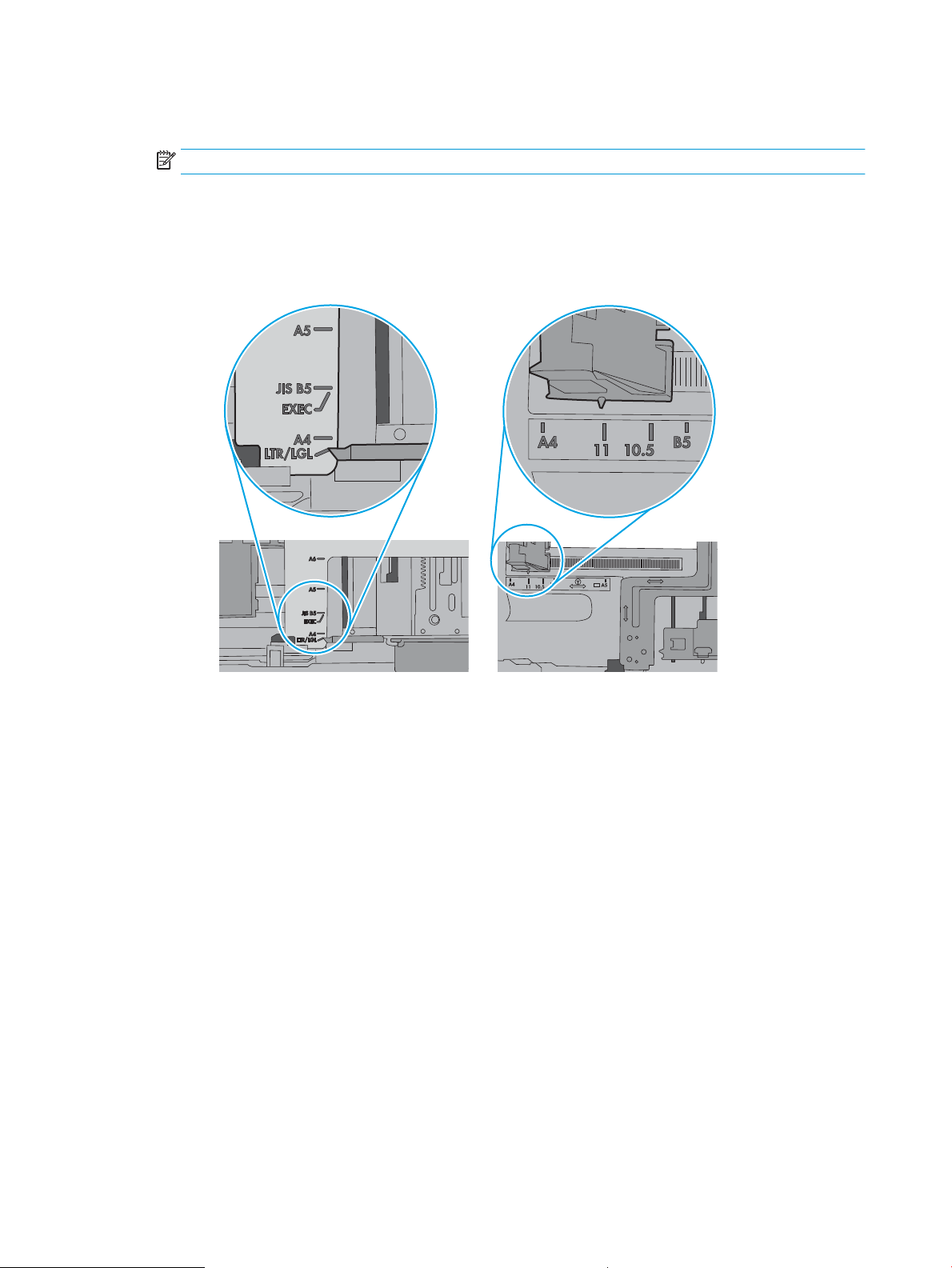
4. Provjerite jesu li vodilice u ladici ispravno postavljene za tu veličinu papira. Namjestite vodilice u
odgovarajuću uvlaku u ladici. Strelica na vodilici ladice treba se poravnati s oznakom na ladici.
NAPOMENA: Vodilice ne postavljajte tako da stisnu snop papira. Podesite ih na utore ili oznake na ladici.
Na sljedećoj je slici prikazan primjer utora za veličinu papira u ladicama. Većina pisača tvrtke HP ima slične
oznake.
Slika 6-1 Primjeri oznaka za veličinu
82 Poglavlje 6 Rješavanje problema HRWW
Page 93
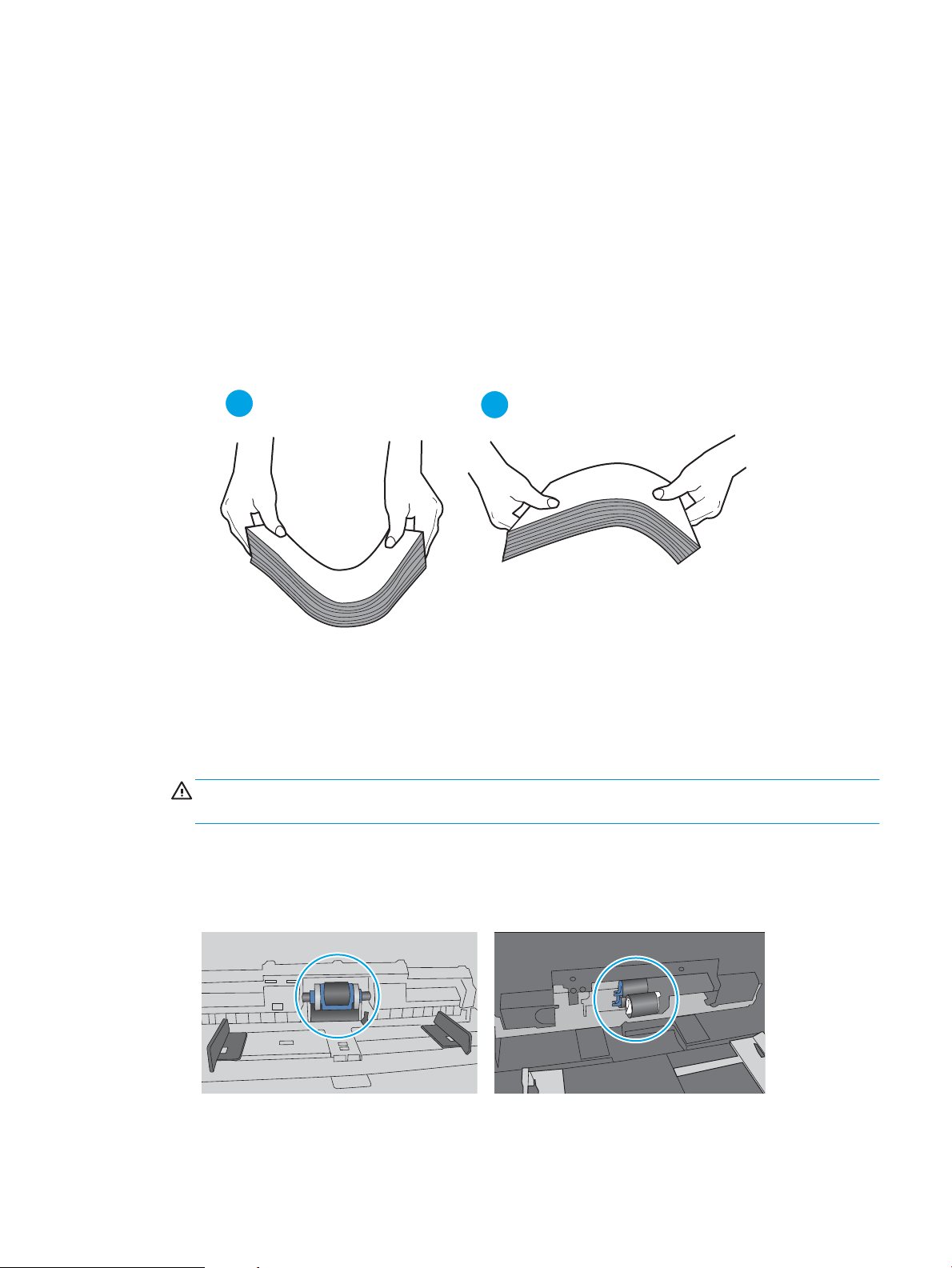
5. Provjerite je li vlažnost zraka u prostoriji unutar specikacija za ovaj pisač i je li papir pohranjen u
1
2
neotvorenim paketima. Većina rizama papira prodaje se u omotu koji je otporan na vlagu kako bi papir
ostao suh.
U okruženjima visoke vlažnosti, papir na vrhu snopa u ladici može apsorbirati vlagu i može izgledati valovito
ili neravno. Ako se to dogodi, uklonite gornjih 5 do 10 listova papira iz snopa.
U okruženjima niske vlažnosti, višak statičkog elektriciteta može uzrokovati lijepljenje listova papira. Ako se
to dogodi, izvadite papir iz ladice, savijte snop tako da ga držite za oba kraja i krajeve podignite tako da
tvore oblik slova U. Zatim krajeve zakrenite prema dolje u oblik obrnutog slova U. Zatim primite svaku
stranu snopa papira i ponavljajte ovaj postupak. Ovaj postupak otpušta pojedinačne listove bez uvođenja
statičkog elektriciteta. Poravnajte snop papira na stolu prije nego što ga vratite u ladicu.
Slika 6-2 Tehnike savijanja snopa papira
6. Provjerite upravljačku ploču pisača kako biste vidjeli prikazuje li se odzivnik za ručno umetanje papira.
Umetnite papir i nastavite.
7. Valjci iznad ladice možda su onečišćeni. Očistite valjke krpom koja ne ostavlja dlačice navlaženom toplom
vodom. Ako je dostupna, koristite se destiliranom vodom.
OPREZ: Ne prskajte vodu izravno na pisač. Umjesto toga, prskajte vodu na krpu ili krpu namočite u vodu
te je ocijedite prije čišćenja valjaka.
Sljedeća slika prikazuje primjere lokacija valjka za različite pisače.
Slika 6-3 Lokacije valjka za ladicu 1 ili višenamjenske ladice
HRWW Pisač ne uvlači papir ili ga uvlači pogrešno 83
Page 94
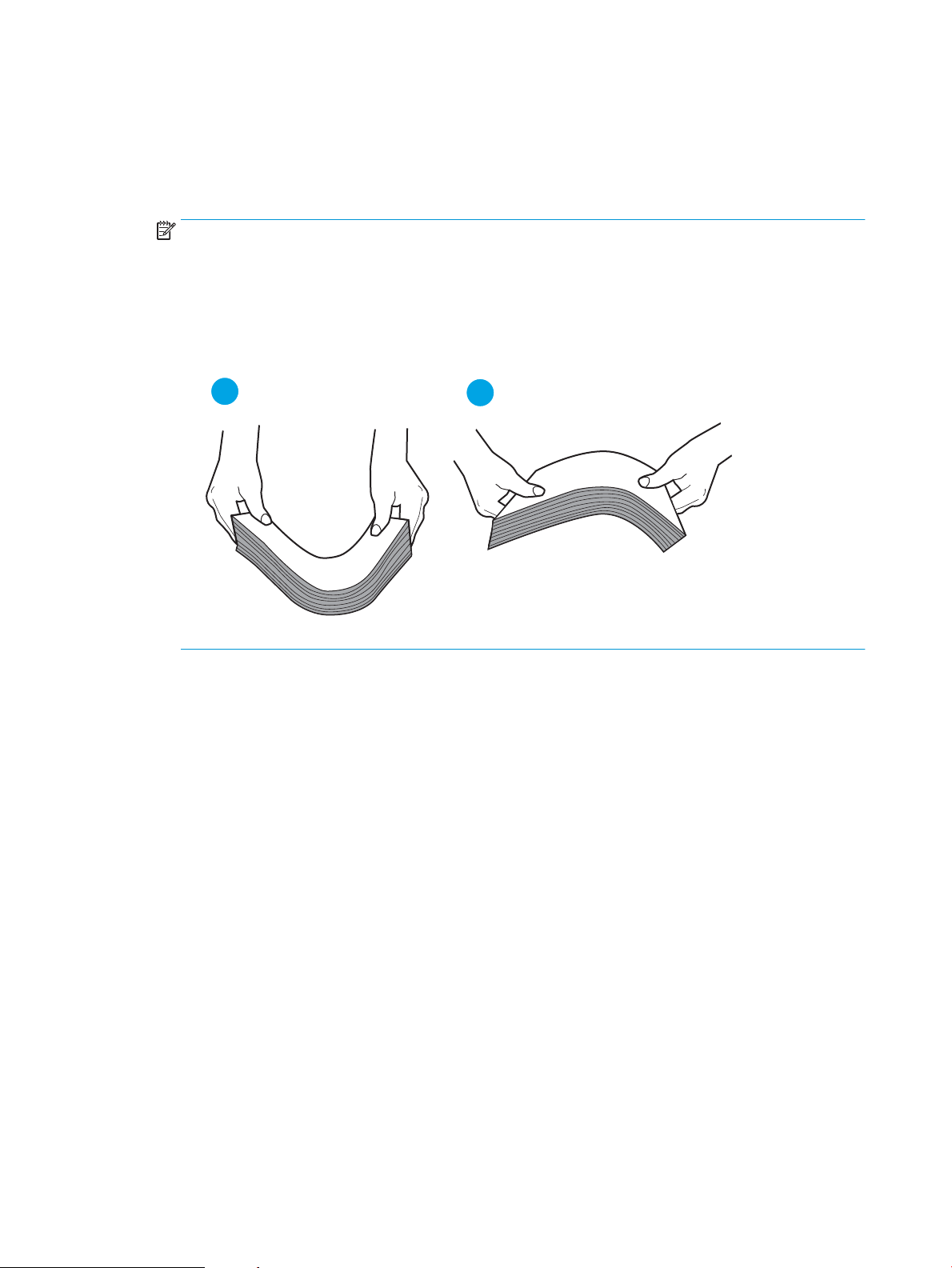
Pisač uvlači više listova papira
1
2
Ako pisač iz ladice uvlači više listova papira, pokušajte sljedeće.
1. Izvadite snop papira iz ladice, savijte ga i ispravite, zakrenite za 180 stupnjeva i preokrenite. Nemojte
protresati papir. Vratite snop papira u ladicu.
NAPOMENA: Rastresanje papira izaziva statički elektricitet. Umjesto rastresanja papira, snop papira savijte
tako da ga držite za oba kraja i krajeve podignite tako da tvore oblik slova U. Zatim krajeve zakrenite prema
dolje u oblik obrnutog slova U. Zatim primite svaku stranu snopa papira i ponavljajte ovaj postupak. Ovaj
postupak otpušta pojedinačne listove bez uvođenja statičkog elektriciteta. Poravnajte snop papira na stolu
prije nego što ga vratite u ladicu.
Slika 6-4 Tehnike savijanja snopa papira
2. Koristite samo papir koji odgovara HP specikacijama za ovaj pisač.
3. Provjerite je li vlažnost zraka u prostoriji unutar specikacija za ovaj pisač i je li papir pohranjen u
neotvorenim paketima. Većina rizama papira prodaje se u omotu koji je otporan na vlagu kako bi papir
ostao suh.
U okruženjima visoke vlažnosti, papir na vrhu snopa u ladici može apsorbirati vlagu i može izgledati valovito
ili neravno. Ako se to dogodi, uklonite gornjih 5 do 10 listova papira iz snopa.
U okruženjima niske vlažnosti, višak statičkog elektriciteta može uzrokovati lijepljenje listova papira. Ako se
to dogodi, izvadite papir iz ladice i savijte snop papira kao što je opisano iznad.
4. Koristite papir koji nije naboran, presavijen ili oštećen. Ako je potrebno, koristite papir iz drugog pakiranja.
84 Poglavlje 6 Rješavanje problema HRWW
Page 95

5. Uvjerite se da ladica nije prepunjena tako da provjerite oznake visine snopa u ladici. Ako je prepunjena,
izvadite cijeli snop papira iz ladice, izravnajte ga, a zatim vratite dio papira u ladicu.
Sljedeće slike pokazuju primjere oznaka visine snopa u ladicama za različite pisače. Većina pisača tvrtke HP
ima slične oznake. Također provjerite jesu li svi listovi papira ispod jezičaka u blizini oznaka za visinu snopa.
Ti jezičci pridržavaju papir u pravilnom položaju dok ulazi u pisač.
Slika 6-5 Oznake za visinu snopa
Slika 6-6 Jezičak za snop papira
6. Provjerite jesu li vodilice u ladici ispravno postavljene za tu veličinu papira. Namjestite vodilice u
odgovarajuću uvlaku u ladici.
7. Provjerite odgovaraju li uvjeti radne okoline za ispis preporučenim specikacijama.
HRWW Pisač ne uvlači papir ili ga uvlači pogrešno 85
Page 96

Uklanjanje zaglavljenog papira
Pregledajte sljedeće informacije o uklanjanju zaglavljenog papira.
●
Uvod
●
Često ili ponavljajuće zaglavljivanje papira?
●
Mjesta na kojima se papir može zaglaviti
●
Uklonite zaglavljeni papir u ladici 1
●
Uklanjanje zaglavljenog papira u ladici 2
●
Uklanjanje zaglavljenog papira u ladici 3
●
Uklanjanje papira koji se zaglavio u području spremnika s tonerom ili području mehanizma za nanošenje
tonera
●
Uklanjanje papira zaglavljenog u izlaznom spremniku
●
Uklanjanje papira koji su se zaglavili u dodatku za obostrani ispis
Uvod
Sljedeće informacije sadrže upute za uklanjanje zaglavljenog papira iz pisača.
Često ili ponavljajuće zaglavljivanje papira?
Da biste riješili problem čestog zaglavljivanja papira, slijedite korake navedene u nastavku. Ako prvi korak ne riješi
problem, nastavite sa sljedećim korakom dok ne riješite problem.
1. Ako se papir zaglavio u pisaču, izvadite zaglavljeni papir i zatim ispišite stranicu s konguracijom za
testiranje pisača.
2. Provjerite je li ladica kongurirana za ispravnu veličinu i vrstu papira na upravljačkoj ploči pisača. Prema
potrebi podesite postavke papira.
a. Pritisnite gumb OK za povratak na početni zaslon. Pomoću gumba sa strelicama pomaknite se do
Postavljanje, a zatim ponovno pritisnite gumb OK.
b. Pomoću gumba sa strelicama i gumba OK dođite do izbornika Postavljanje papira i otvorite ga.
c. S popisa odaberite ladicu.
d. Odaberite opciju Vrsta papira i zatim odaberite vrstu papira koji je u ladici.
e. Odaberite opciju Veličina papira i zatim odaberite veličinu papira koji je u ladici.
3. Isključite pisač na 30 sekundi, a zatim ga ponovo uključite.
4. Ispišite stranicu za čišćenje kako biste uklonili višak tonera iz pisača.
a. Na upravljačkoj ploči pisača pritisnite gumb OK da biste otvorili početni zaslon. Pomoću gumba sa
strelicama pomaknite se do Postavljanje, a zatim ponovno pritisnite gumb OK.
b. Upotrijebite gumbe sa strelicama i gumb OK da biste otvorili sljedeće izbornike i kretali se među njima:
86 Poglavlje 6 Rješavanje problema HRWW
Page 97

1. Održavanje pisača
3
1
5
6
3
2
4
1
2
2. Alati kvalitete ispisa
3. Stranica za čišćenje
Pritisnite U redu.
c. Umetnite običan papir formata Letter ili A4 kada se to od vas zatraži.
Pričekajte dok se postupak ne završi. Ispisanu stranicu bacite.
5. Za testiranje pisača ispišite konguracijsku stranicu.
a. Na upravljačkoj ploči pisača pritisnite gumb OK da biste otvorili početni zaslon. Pomoću gumba sa
strelicama pomaknite se do Postavljanje, a zatim ponovno pritisnite gumb OK.
b. Upotrijebite gumbe sa strelicama i gumb OK da biste otvorili sljedeće izbornike i kretali se među njima:
1. Izvješća
2. Izvješće konguracije pisača
Ako nijedan od ovih koraka ne riješi problem, pisač možda treba servis. Obratite se službi korisničke podrške
tvrtke HP.
Mjesta na kojima se papir može zaglaviti
Na ovim mjestima može doći do zaglavljenja.
Slika 6-7 Mjesta na kojima se papir može zaglaviti
Broj Opis
1 Izlazni spremnik
2 Područje mehanizma za nanošenje tonera
3 Ladica 3 (dodatna)
4 Ladica 2
Područje za obostrani ispis (za pristup izvadite ladicu 2)
HRWW Uklanjanje zaglavljenog papira 87
Page 98

Broj Opis
2
5 Ladica 1
6 Područje spremnika za toner (za pristup otvorite prednja vrata)
Nakon zastoja toner se može razmazivati po papiru. Taj se problem obično rješava nakon ispisa nekoliko stranica.
Uklonite zaglavljeni papir u ladici 1
Slijedite postupak u nastavku da biste uklonili zaglavljeni papir u ladici 1.
▲ Polako izvucite zaglavljeni papir iz pisača.
Uklanjanje zaglavljenog papira u ladici 2
Slijedite ovaj postupak da biste provjerili ima li još papira u svim mogućim dijelovima povezanima s ladicom 2.
1. Izvadite ladicu iz pisača.
88 Poglavlje 6 Rješavanje problema HRWW
Page 99

2. Izvadite papir iz ladice i bacite sav oštećeni papir.
2
2
11
B5
A4
2
3. Provjerite je li stražnja vodilica za papir namještena na odgovarajući utor za veličinu papira. Ako bude
potrebno, stisnite blokadu i pomaknite stražnju vodilicu u ispravan položaj. Trebala bi sjesti na mjesto.
4. Umetnite papir u ladicu. Provjerite je li snop papira ravan na sva četiri ugla te nalazi li se vrh snopa ispod
indikatora maksimalne visine.
HRWW Uklanjanje zaglavljenog papira 89
Page 100

5. Ponovno umetnite i zatvorite ladicu.
222
1
1
2
6. Pritisnite gumb za otvaranje prednjih vratašca.
7. Otvorite prednja vratašca.
90 Poglavlje 6 Rješavanje problema HRWW
